Page 1
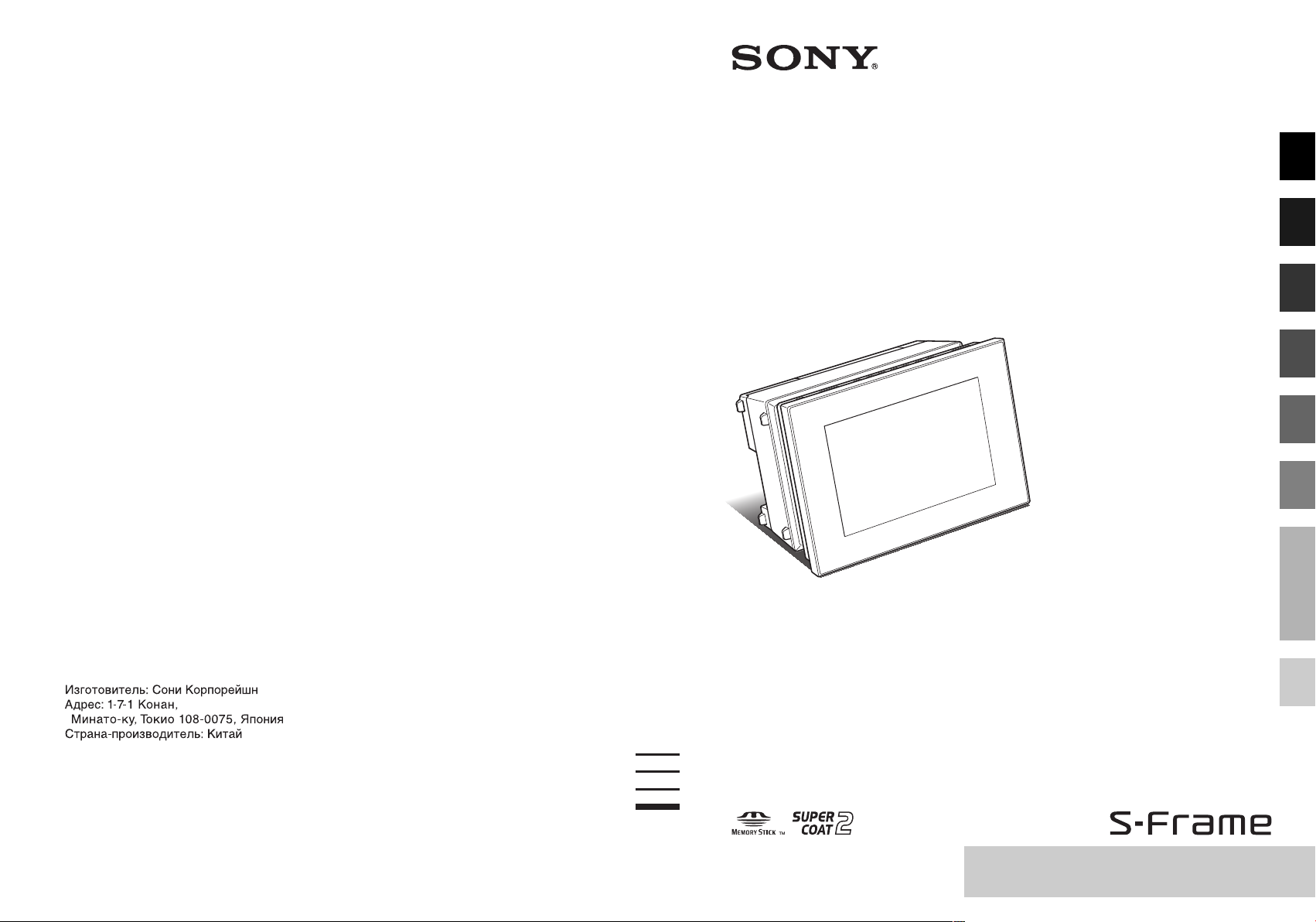
Printed in China
Напечатано с использованием
печатной краски на основе
растительного масла без
примесей ЛОС (летучих
органических соединений).
4-208-449-84 (1)
Цифровой
фотопринтер с
фоторамкой
DPP-F800
© 2010 Sony Corporation
Краткое описание
Использование в качестве
фоторамки
Использование в качестве
принтера
Использование различных
функций
Различные способы печати
Использование с
компьютером
Поиск и устранение
неисправносте
Дополнительная информация
Инструкция по эксплуатации
Пepeд иcпользовaниeм ycтpойcтвa внимaтeльно пpочтитe
пpилaгaeмоe pyководcтво “Для ознaкомлeния в пepвyю
очepeдь”, “О комплектах для печати” и дaннyю
“Инcтpyкция по экcплyaтaции” и cоxpaнитe иx для
дaльнeйшиx cпpaвок.
Данные модели не доступны в каждой стране и регионе.
Пpочтитe пpилaгaeмоe pyководcтво
“Для ознaкомлeния в пepвyю очepeдь” и
“О комплектах для печати”.
Page 2
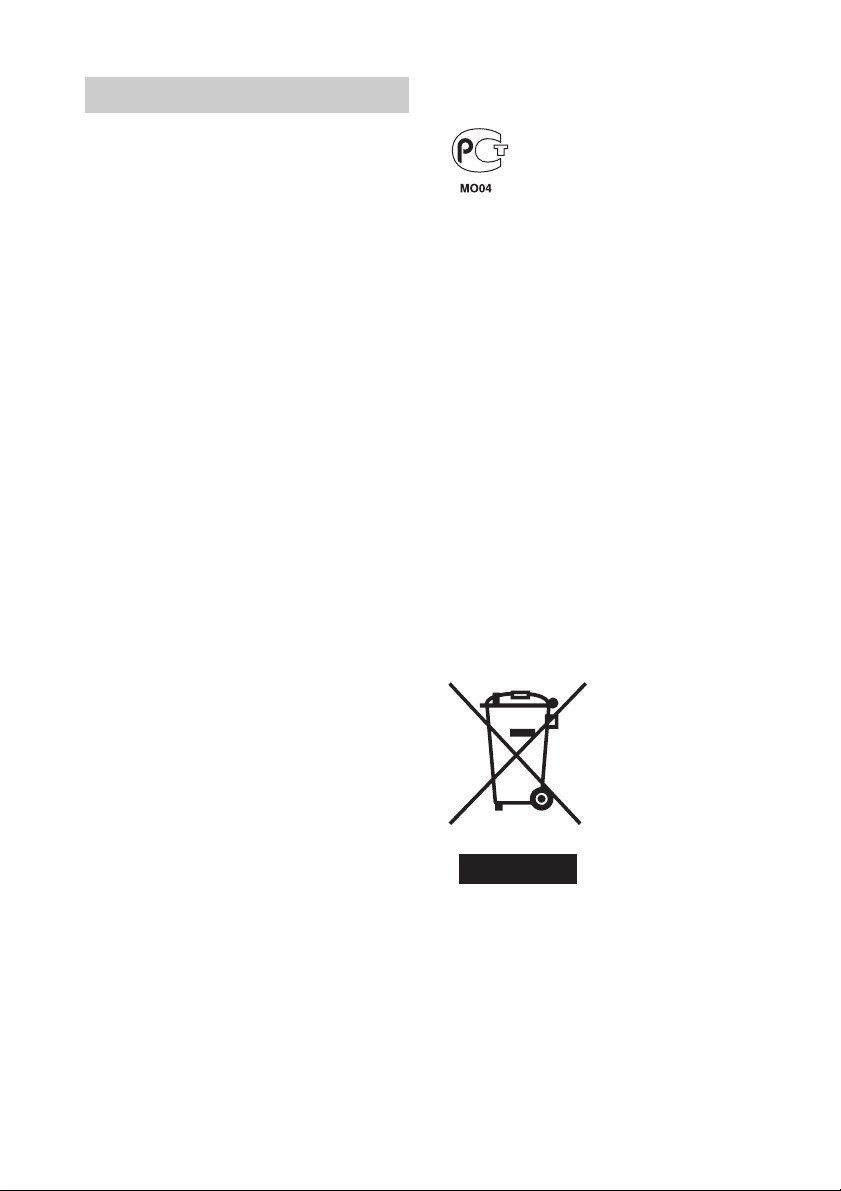
BHИMAHИE
Для уменьшения опасности
возгорания или поражения
электрическим током не
подвергайте аппарат воздействию
дождя или влаги.
ВАЖНЫЕ
ИНСТРУКЦИИ ПО
ТЕХНИКЕ
БЕЗОПАСНОСТИ
-СОХРАНИТЕ ЭТИ
ИНСТРУКЦИИ
ОПАСНОСТЬ
ДЛЯ УМЕНЬШЕНИЯ
ОПАСНОСТИ
ВОЗГОРАНИЯ ИЛИ
ПОРАЖЕНИЯ
ЭЛЕКТРИЧЕСКИМ
ТОКОМ СТРОГО
СОБЛЮДАЙТЕ ЭТИ
ИНСТРУКЦИИ
Если форма штепсельной вилки не соответствует
сетевой розетке, используйте для сетевой розетки
переходник соответствующей конфигурации.
Не подвергайте аккумуляторные
батареи воздействию
интенсивного солнечного света,
огня или какого-либо источника
излучения.
ПРЕДУПРЕЖДЕНИЕ
Заменяйте батарею только на
батарею указанного типа.
Несоблюдение этого требования
может привести к возгоранию или
получению телесных
повреждений. Утилизацию
отработанных батареек проводите
согласно инструкциям.
Покупателям в Европе
Данное изделие прошло испытания и
соответствует ограничениям, установленным
в Директиве EMC в отношении
соединительных кабелей, длина которых не
превышает 3 метров.
Внимание
Электромагнитные поля определ енных частот
могут влиять на изображение и звук данного
аппарата.
Уведомление
Если статическое электричество или
электромагнитные силы приводят к сбою в
передаче данных, перезапустите приложение
или отключите и снова подключите
коммуникационный кабель (USB и т.д.).
Утилизация отслужившего
электрического и электронного
оборудования (директива
применяется в странах Евросоюза
и других европейских странах, где
действуют системы раздельного
сбора отходов)
Данный знак на
устройстве или его
упаковке обозначает,
что данное устройство
нельзя утилизировать
вместе с прочими
бытовыми отходами.
Его следует сдать в
соответствующий
приемный пункт
переработки
электрического и
электронного
оборудования. Неправильная утилизация
данного изделия может привести к
потенциально негативному влиянию на
окружающую среду и здоровье людей,
поэтому для предотвращения подобных
последствий необходимо выполнять
специальные требования по утилизации этого
изделия. Переработка данных материалов
поможет сохранить природные ресурсы. Для
получения более подробной информации о
переработке этого изделия обратитесь в
местные органы городского управления,
2
RU
Page 3
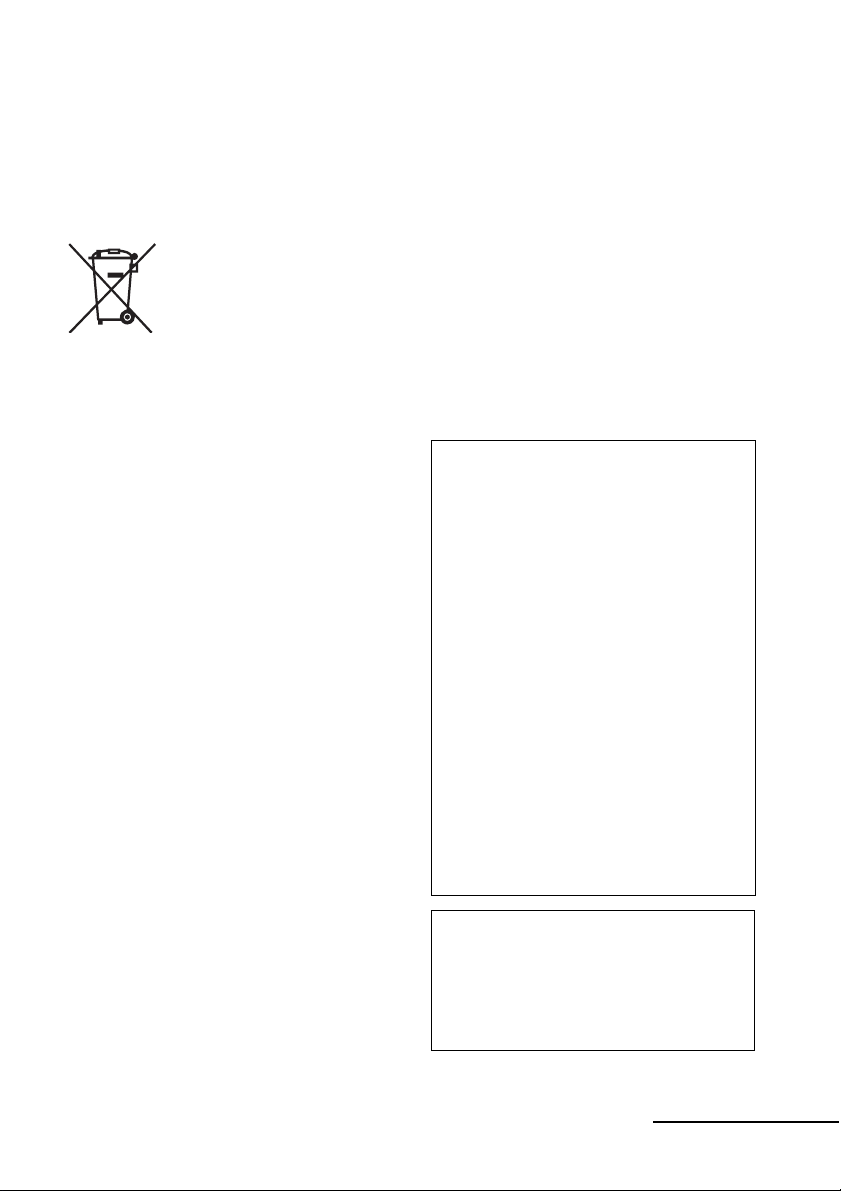
службу сбора бытовых отходов или в магазин,
где было приобретено изделие.
Утилизация использованных
элементов питания (применяется в
странах Евросоюза и других
европейских странах, где
действуют системы раздельного
сбора отходов)
Данный знак на элементе питания или
упаковке означает, что элемент питания,
поставляемый с устройством, нельзя
утилизировать вместе с прочими бытовыми
отходами.
На некоторых элементах питания данный
символ может комбинироваться с символом
химического элемента. Символы ртути (Hg)
или свинца (Pb) указываются, если
содержание данных металлов более 0,0005%
(для ртути) и 0,004% (для свинца)
соответственно.
Обеспечивая правильную утилизацию
использованных элементов питания, вы
предотвращаете негативное влияние на
окружающую среду и здоровье людей,
возникающее при неправильной утилизации.
Вторичная переработка материалов,
использованных при изготовлении элементов
питания, способствует сохранению природных
ресурсов.
При работе устройств, для которых в целях
безопасности, выполнения каких-либо
действий или сохранения имеющихся в памяти
устройств данных необходима подача
постоянного питания от встроенного элемента
питания, замену такого элемента питания
следует производить только в
специализированных сервисных центрах. Для
правильной утилизации использованных
элементов питания, после истечения срока
службы, сдавайте их в соответствующий пункт
по сбору электронного и электрического
оборудования.
Об использовании прочих элементов питания,
пожалуйста, узнайте в разделе, в котором
даны инструкции по извлечению элементов
питания из устройства, соблюдая меры
безопасности. Сдавайте использованные
элементы питания в соответствующие пункты
по сбору и переработке использованных
элементов питания.
Для получения более подробной информации
о вторичной переработке данного изделия или
использованного элемента питания,
пожалуйста, обратитесь в местные органы
городского управления, службу сбора
бытовых отходов или в магазин, где было
приобретено изделие.
Примечание для покупателей в
странах, где действуют директивы
ЕС
Производителем данного устройства является
корпорация Sony Corporation, 1-7-1 Konan
Minato-ku Tokyo, 108-0075 Japan.
Уполномоченным представителем по
электромагнитной совместимости (EMC) и
безопасности изделия является компания Sony
Deutschland GmbH, Hedelfinger Strasse 61,
70327 Stuttgart, Germany. По вопросам
обслуживания и гарантии обращайтесь по
адресам, указанным в соответствующих
документах.
Дyблиpовaниe, копиpовaниe компaкт-диcкa,
тeлeвизионныx пpогpaмм, пeчaтьмaтepиaлов,
зaщищeнныx aвтоpcкимп paвом, нaпpимep
изобpaжeний или пyбликaций, a тaкжe кaкиxлибо дpyгиx мaтepиaлов, кpомe тex, что были
cдeлaны или зaпиcaны лично вaми, огpaничeно
личными нyждaми. Ecли вы нe являeтecь
влaдeльцeм aвтоpcкиx пpaв или нe имeeтe
paзpeшeния влaдeльцeв aвтоpcкиx пpaв нa
дyблиpовaниe тex или иныx мaтepиaлов, то
иcпользовaниe этиx мaтepиaлов нe в личныx
цeляx можeт являтьcя нapyшeниeм положeний
зaконa об aвтоpcком пpaвe и cтaть пpичиной
для пpeдъявлeния вaм иcков в cвязи c
нapyшeниeм aвтоpcкого пpaвa влaдeльцa.
Пpи paботe c фотогpaфиями нa этом
устройстве cлeдyeт быть оcобeнно
внимaтeльным, чтобы нe нapyшить
положeния зaконa об aвтоpcком пpaвe.
Любоe нeзaконноe иcпользовaниe или
peдaктиpовaниe фотопоpтpeтов дpyгиx
людeй можeт тaкжe являтьcя нapyшeниeм
иx пpaв.
Иcпользовaниe нa опpeдeлeнного pодa
пpeдcтaвлeнияx, дeмонcтpaцияx и выcтaвкax
можeт быть зaпpeщeно.
Peкомeндaции по cоздaнию
peзepвныx копий
Bо избeжaниe возможной потepи дaнныx в
peзyльтaтe cлyчaйныx дeйcтвий или
нeиcпpaвной paботы устройства
peкомeндyeтcя cоздaвaть peзepвныe копии
дaнныx.
Продолжение следует
RU
3
Page 4
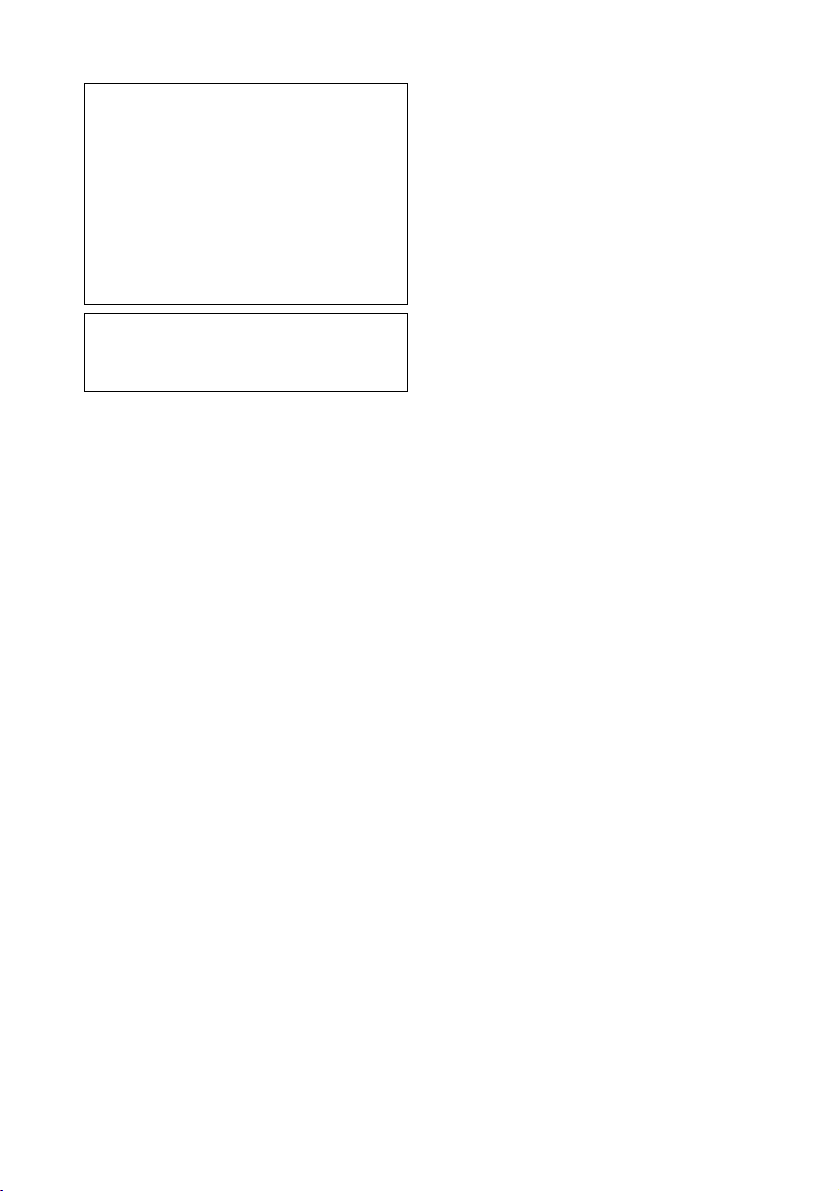
Инфоpмaция
HИ ПPИ КAКИХ OБCTOЯTEЛЬCTBAХ
ПPOДABEЦ HE HECET
OTBETCTBEHHOCTИ ЗA КAКИE БЫ
TO HИ БЫЛO ПPЯMЫE, ПOБOЧHЫE
ИЛИ КOCBEHHЫE УБЫTКИ ЛЮБOГO
POДA ИЛИ ЗA УБЫTКИ ИЛИ
PACХOДЫ, BOЗHИКШИE ПO
ПPИЧИHE КAКOГO-ЛИБO
HEИCПPABHOГO ИЗДEЛИЯ ИЛИ
BCЛEДCTBИE ИCПOЛЬЗOBAHИЯ
ЛЮБOГO ИЗДEЛИЯ.
Sony нe нeceт отвeтcтвeнноcти зa побочныe
или коcвeнныe yбытки или yтpaтy дaнныx в
peзyльтaтe экcплyaтaции и ли нeиcпpaвноcти
устройства или карты памяти.
Пpимeчaния по экpaнy ЖКД
• Кaчecтво и цвeтa отобpaжaeмого на экране
изобpaжeния отличaютcя от кaчecтвa и
цвeтов нaпeчaтaнного изобpaжeния, тaк кaк
paзличaютcя cпоcобы отобpaжeния цвeтов.
Это нe являeтcя нeиcпpaвноcтью.
• He нaжимaйтe нa экpaн ЖКД. Экpaн можeт
быть обecцвeчeн, и это можeт пpивecти к
нeиcпpaвноcти.
• Попaдaниe нa экpaн ЖКД пpямого
cолнeчного cвeтa в тeчeниe длитeльного
вpeмeни можeт быть пpичиной
нeиcпpaвноcтeй.
• Экpaн ЖКД изготовлeн c иcпользовaниeм
оcобо выcокоточной тexнологии, что
позволяeт пpи экcплyaтaции эффeктивно
иcпользовaть cвышe 99,99% пикceлей.
Oднaко, нa экpaнe ЖКД могyт поcтоянно
появлятьcя мeлкиe чepныe и/или яpкиe
точки (бeлого, кpacного, cинeго или
зeлeного цвeтa). Появлeниe этиx точeк
вполнe ноpмaльно для пpоцecca
изготовлeния и никоим обpaзом нe влияeт нa
пeчaть.
• Пpи низкой тeмпepaтype нa экpaнe ЖКД
можeт оcтaвaтьcя оcтaточноe изобpaжeниe.
Это нe являeтcя нeиcпpaвноcтью.
4
RU
Page 5
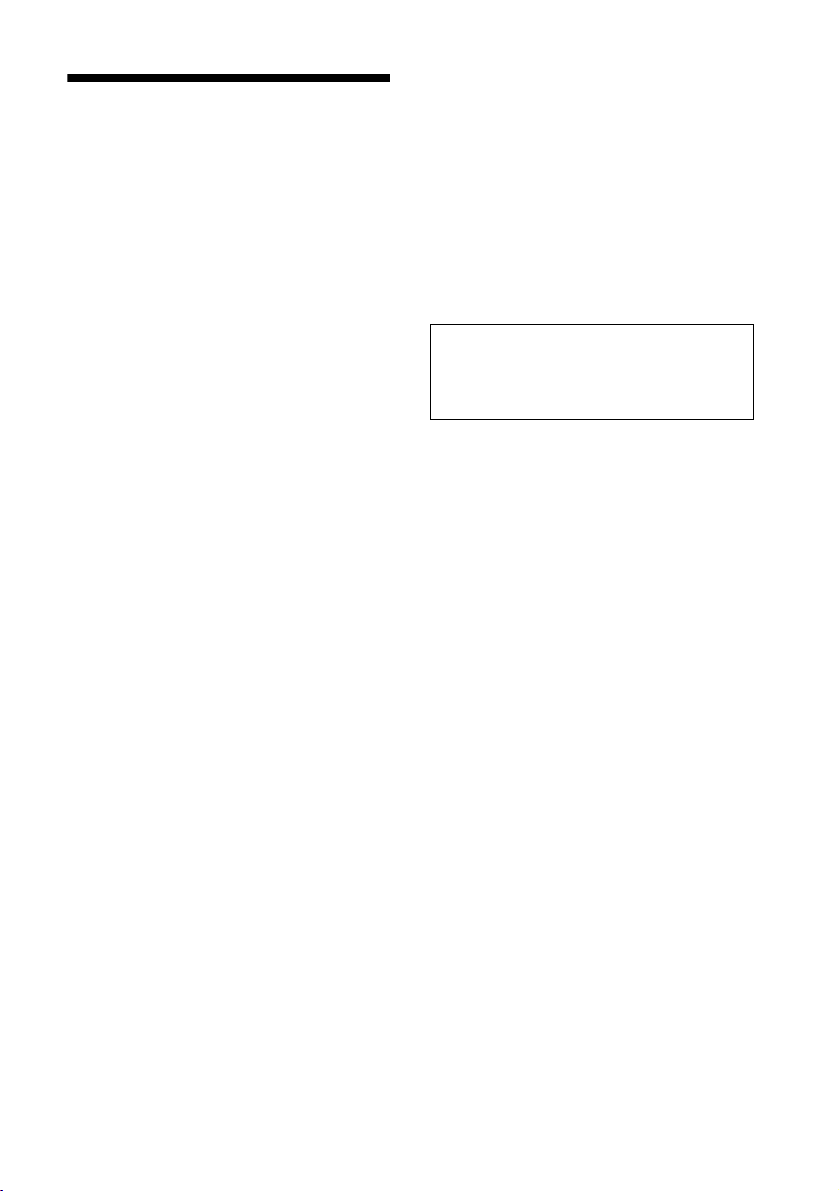
Инфоpмaция для пользовaтeлeй
Пpогpaммa: © 2010 Sony Corporation
Документация: © 2010 Sony Corporation
Bce пpaвa зaщищeны. Зaпpeщaeтcя
воcпpоизводить, пepeводить и
пpeобpaзовывaть в кaкой-либо
мaшиночитaeмый вид вce или отдeльныe чacти
нacтоящeго pyководcтвa и опиcaнного в нeм
пpогpaммного обecпeчeния бeз
пpeдвapитeльного пиcьмeнного paзpeшeния
коpпоpaции Sony.
HИ ПPИ КAКИХ OБCTOЯTEЛЬCTBAХ
КOPПOPAЦИЯ SONY HE HECET
HИКAКOЙ OTBETCTBEHHOCTИ ЗA
КAКИE БЫ TO HИ БЫЛO ПOБOЧHЫE,
КOCBEHHЫE ИЛИ PEAЛЬHЫE УБЫTКИ
КAК ПO ГPAЖДAHCКOMУ
ЗAКOHOДATEЛЬCTBУ, КOHTPAКTУ,
TAК И ПPИ ЛЮБЫХ ДPУГИХ
OБCTOЯTEЛЬCTBAХ, BOЗHИКШИХ
BCЛEДCTBИE ИЛИ B CBЯЗИ C
ИCПOЛЬЗOBAHИEM ДAHHOГO
PУКOBOДCTBA, ПPOГPAMMHOГO
OБECПEЧEHИЯ ИЛИ ДPУГOЙ
ИHФOPMAЦИИ, COДEPЖAЩEЙCЯ B
HИХ ИЛИ ПOЛУЧEHHOЙ B
PEЗУЛЬTATE ИХ ИCПOЛЬЗOBAHИЯ.
Любыe иcxодныe дaнныe, нaпpимep обpaзцы
изобpaжeний, поcтaвляeмыe c дaнным
пpогpaммным обecпeчeниeм, нe подлeжaт
измeнeнию или копиpовaнию в любыx цeляx,
зa иcключeниeм личного иcпользовaния.
Heзaконноe копиpовaниe пpогpaммного
обecпeчeния являeтcя нapyшeниeм зaконa о
зaщитe aвтоpcкиx пpaв.
Oбpaтитe внимaниe, что нeзaконноe
копиpовaниe или измeнeниe изобpaжeний или
мaтepиaлов, зaщищeнныx aвтоpcким пpaвом,
являeтcя нapyшeниeм пpaв влaдeльцa.
Mожно обpaтитьcя к пpилaгaeмомy
pyководcтвy “Для ознaкомлeния в пepвyю
очepeдь” и “О комплектах для печати”, в
котоpом cодepжитcя болee подpобнaя
инфоpмaция.
Bcкpытиe пользовaтeлeм пeчaти нa yпaковкe
компaкт-диcкa ознaчaeт пpинятиe ycловий
нacтоящeго cоглaшeния. Ecли вы нe
пpинимaeтe ycловия cоглaшeния, нeмeдлeнно
возвpaтитe диcк в нepacпeчaтaнном конвepтe,
a тaкжe вce оcтaльныe элeмeнты yпaковки по
мecтy пpиобpeтeния.
Коpпоpaция Sony cоxpaняeт зa cобой пpaво в
любоe вpeмя бeз yвeдомлeния вноcить любыe
измeнeния в дaнноe pyководcтво или
cодepжaщyюcя в нeм инфоpмaцию.
Иcпользовaниe пpогpaммного обecпeчeния,
опиcaнного в дaнном pyководcтвe, тaкжe
можeт быть опpeдeлeно положeниями
отдeльного лицeнзионного cоглaшeния
пользовaтeля.
5
RU
Page 6
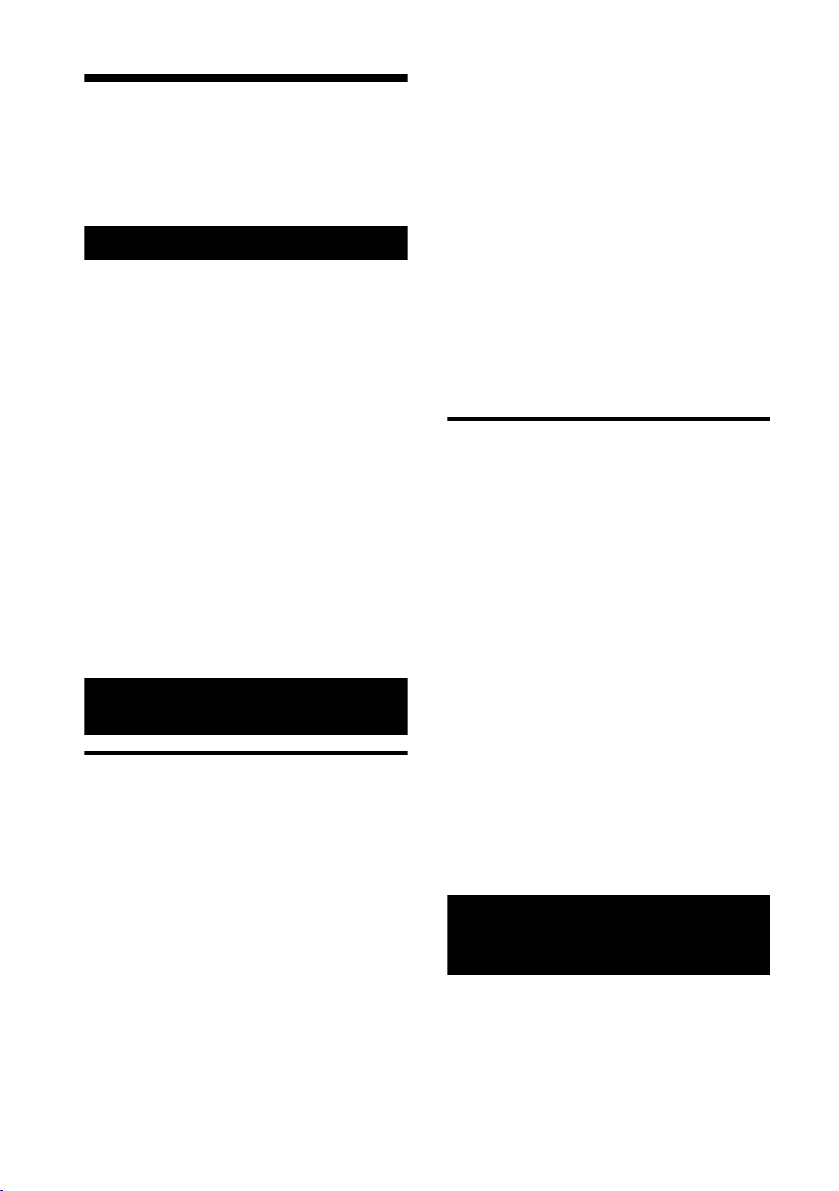
Cодepжaниe
Инфоpмaция для
пользовaтeлeй ....................... 5
Перед началом эксплуатации
Функции и возможности ..... 10
Использование в
качестве фоторамки ...... 10
Использование в
качестве принтера .......... 11
Доступны даже
следующие возможности
Проверка комплектности ... 12
Элементы устройства ......... 13
Об отображении
информации ......................... 16
одно фото ........................ 16
Индексный экран ............ 16
Начало эксплуатации
(основные функции)
Использование в
качестве фоторамки
Подготовка пульта
дистанционного
управления ........................... 20
Поворот данного устройства
................................................ 21
Подключение к источнику
питания переменного тока
Включение устройства ....... 23
Настройка текущей даты и
... 11
... 22
времени .................................25
Установка карты памяти .....26
Изменение параметров
отображения .........................27
Отображение слайд-шоу .....29
Экран часов и календаря ....30
Режим одиночных
изображений
(отображение одного
изображения) .......................31
Индексный экран .................32
Использование в
качестве принтера
Подготовка ...........................33
Установка устройства в
печатаемую позицию
(горизонтальное
положение) ...........................33
Установка красящей ленты
Загрузка бумаги для печати
Основные функции печати
Печать в режиме
просмотра одиночных
изображений ....................37
Печать в режиме
слайд-шоу .........................38
Попробуйте использование
различные функций
(дополнитeльныe функции)
Просмотр слайд-шоу ............42
Изменение настроек
слайд-шоу .........................42
...34
...35
...37
6
RU
Page 7
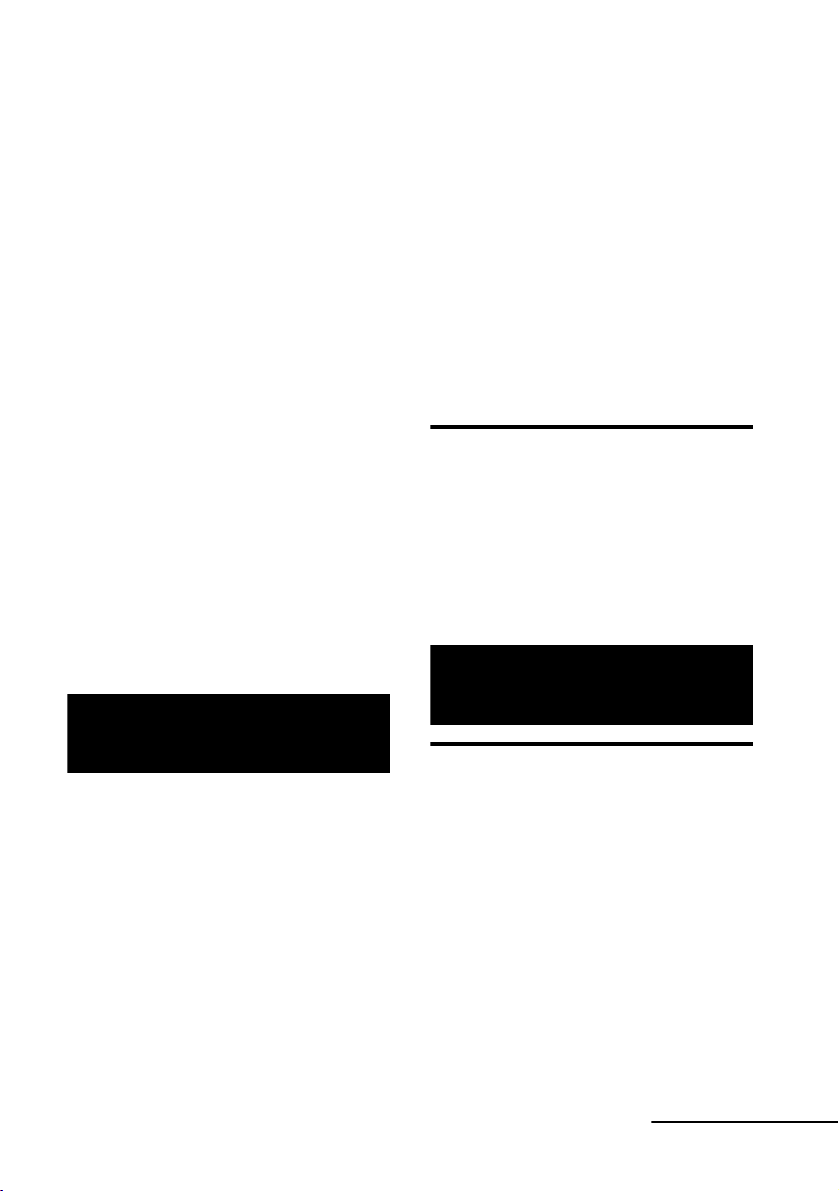
Импорт изображений с
карты памяти во
внутреннюю память .............45
Выбор устройства для
воспроизведения ..................47
Экспорт изображения из
внутренней памяти на карту
памяти ...................................48
Удаление изображения .......50
Выделение меткой ...............51
Сортировка изображений
(фильтрация) ........................53
Настройка размера и
ориентации изображения ....54
Увеличение/уменьшение
изображения ....................54
Поворот изображения .....55
Изменение настроек
функции автоматического
включения/выключения
питания ..................................56
Использование различных
способов печати
(дополнитeльныe пapaмeтpы пeчaти)
Изменение настроек печати
(Печать с датой, печ. с
полями, Страниц на листе)
Выполнение “Творч.Печать”
(Календарь/Макетная
печати/фото на документы)
Создание календаря .......61
Создание Макетная
печати ...............................63
...60
...61
Создание фото на
документы ........................64
Редактирование
изображения ....................65
Настройка качества
изображения ....................66
Сохранение
изображения ....................67
Выполнение Пакетная
печать (Индексная печать/
Печать DPOF/Печатать
все) ........................................ 68
Изменение настроек
устройства
Изменение настроек ............69
Процедура настройки .....69
Параметры, которые
можно настраивать .........71
Подключение к компьютеру
открывает множество
дополнительных возможностей
Использование с
компьютером
Возможности, доступные
при подключении к
компьютеру .......................... 76
Требования к системе .... 76
Перед подключением к
компьютеру .......................... 78
Подключение к
компьютеру .......................... 78
Выбор функции данного
устройства ............................ 79
Продолжение следует
RU
7
Page 8

Использование
внутренней памяти
данного устройства
Копирование изображений с
компьютера на данное
устройство ............................ 80
Отключение от
компьютера .......................... 81
Печать с компьютера
Печать изображения с
компьютера .......................... 82
Установка программного
обеспечения ......................... 82
Установка драйвера
принтера .......................... 82
Установка PMB
(Picture Motion Browser)
Печать фотографий с
компьютера .......................... 86
Печать с помощью PMB
(Picture Motion Browser)
Регистрация папки
обзора .............................. 90
Печать с помощью
имеющегося в продаже
программного
обеспечения .................... 91
... 85
... 86
Если бумага замялась .......110
Чистка .................................111
Разная информация
О картах памяти .................114
“Memory Stick” ................114
Карта памяти SD ...........115
xD-Picture Card ...............116
Примечания по
использованию карт
памяти ............................116
Технические
характеристики ..................117
О товарных знаках и
авторских правах ..........119
Меры предосторожности
...120
Безопасность .................120
Размещение ...................121
Чистка .............................123
При утилизации
устройства ......................123
Индекс .................................124
Поиск и устранение
неисправносте
Сообщения об ошибке ........ 94
В случае возникновения
неисправности ..................... 97
RU
8
Иллюстрации в данном руководстве могут
слегка отличаться от фактического вида
продукта.
Page 9
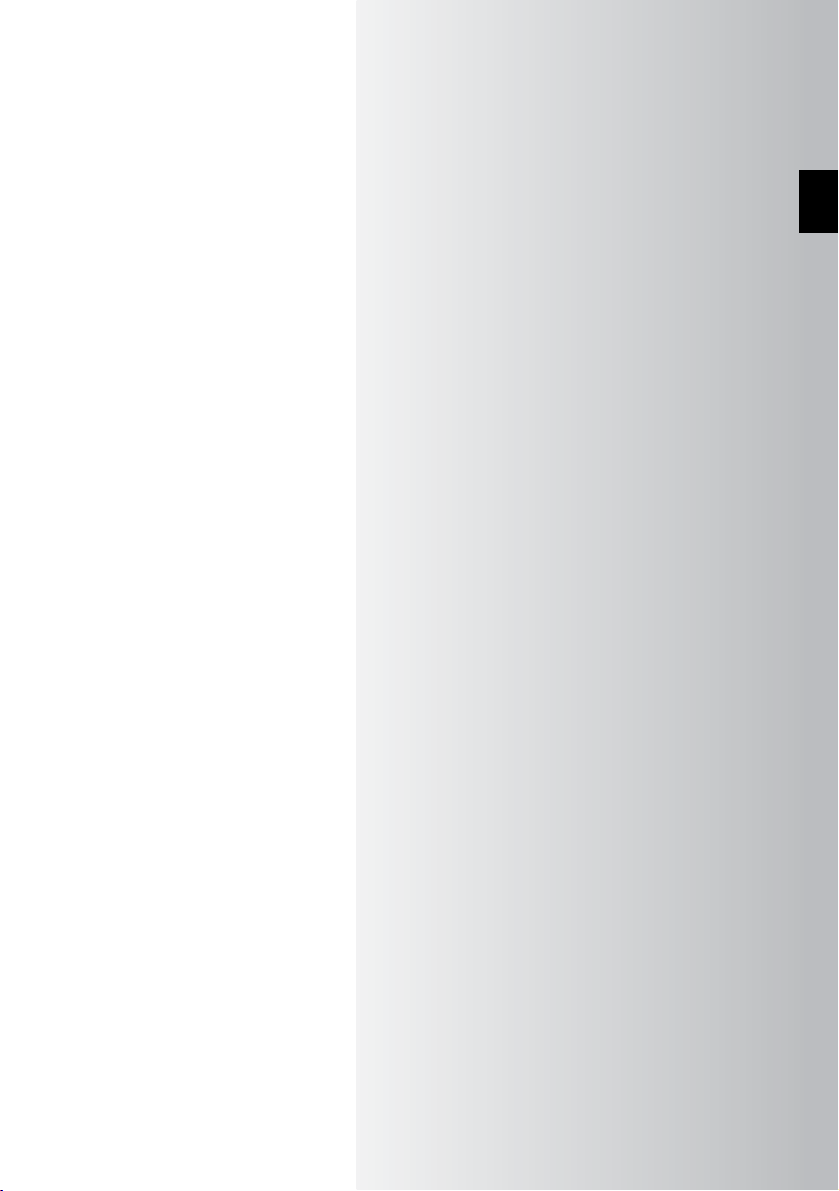
Перед началом эксплуатации
Краткое описание
9
RU
Page 10
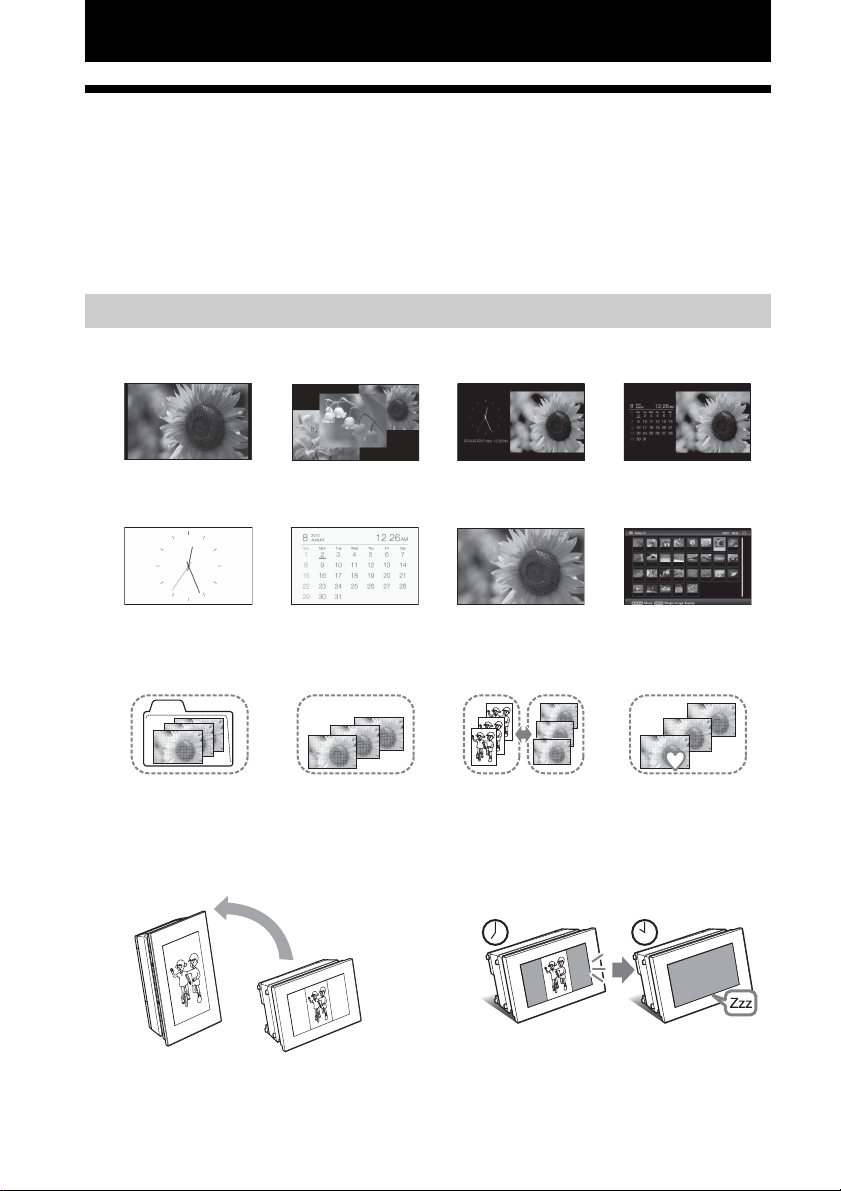
Краткое описание
2010/12/31
Функции и возможности
Существуют различные способы использования цифрового фотопринтера с
фоторамкой в качестве фоторамки или фотопринтера.
С помощью цифрового фотопринтера с фоторамкой Sony DPP-F800 можно легко и без
помощи компьютера отображать на экране изображения, сделанные цифровой
фотокамерой, а также печатать избранные изображения.
Использование в качестве фоторамки
• Просмотр слайд- шоу из фотографий (стр. 42)
одно фото несколько фото часы и фото календарь
• Просмотр в различных стилях отображения (стр. 30~32)
Отображение часов
• Просмотр отсортированных фотографий (стр. 53)
по папке по дате
• Просмотр фотографий в
портретной или пейзажной
ориентации (стр. 21)
10
RU
Отображение
календаря
одно фото Индексный экран
верт/гориз фото
• Просмотр фотографий в течение
любого периода времени
(стр. 56)
по метке
Page 11
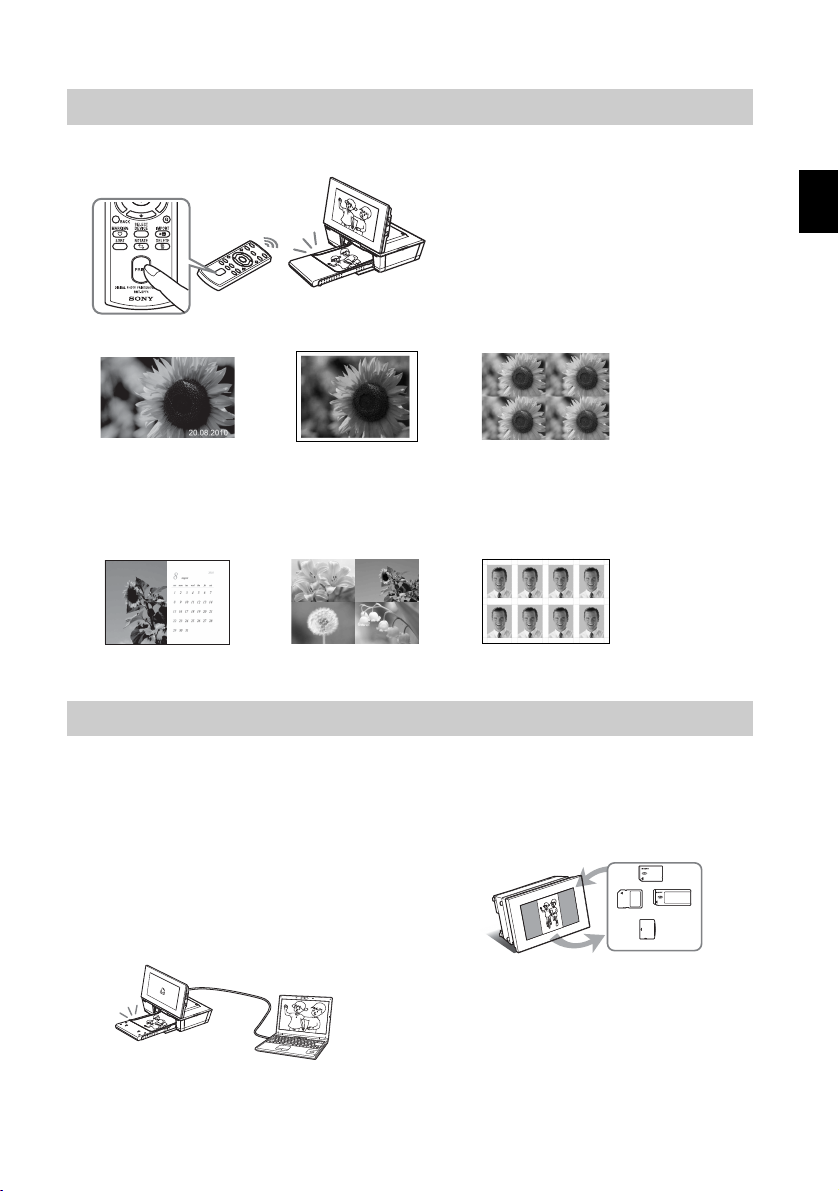
Использование в качестве принтера
• Печать фотографии в таком виде, как она отображается (стр. 37)
• Различные способы печати (стр. 60)
Краткое описание
Печать с датой
Печать с рамкой/без
рамки
Страниц на лист
• Можно создать календарь из избранных изображений, макет печати или фото
на документы (стр. 61)
Календарь Макетная печать фото на документы
Доступны даже следующие возможности
• Импорт изображений во
внутреннюю память (стр. 45)
Можно импортировать изображения
из карты памяти во внутреннюю
память.
• Экспорт изображений (стр. 48)
Можно экспортировать изображения
из внутренней памяти на карту памяти.
• Подключение к компьютеру для
обмена изображениями или печати
изображений (стр. 76)
11
RU
Page 12
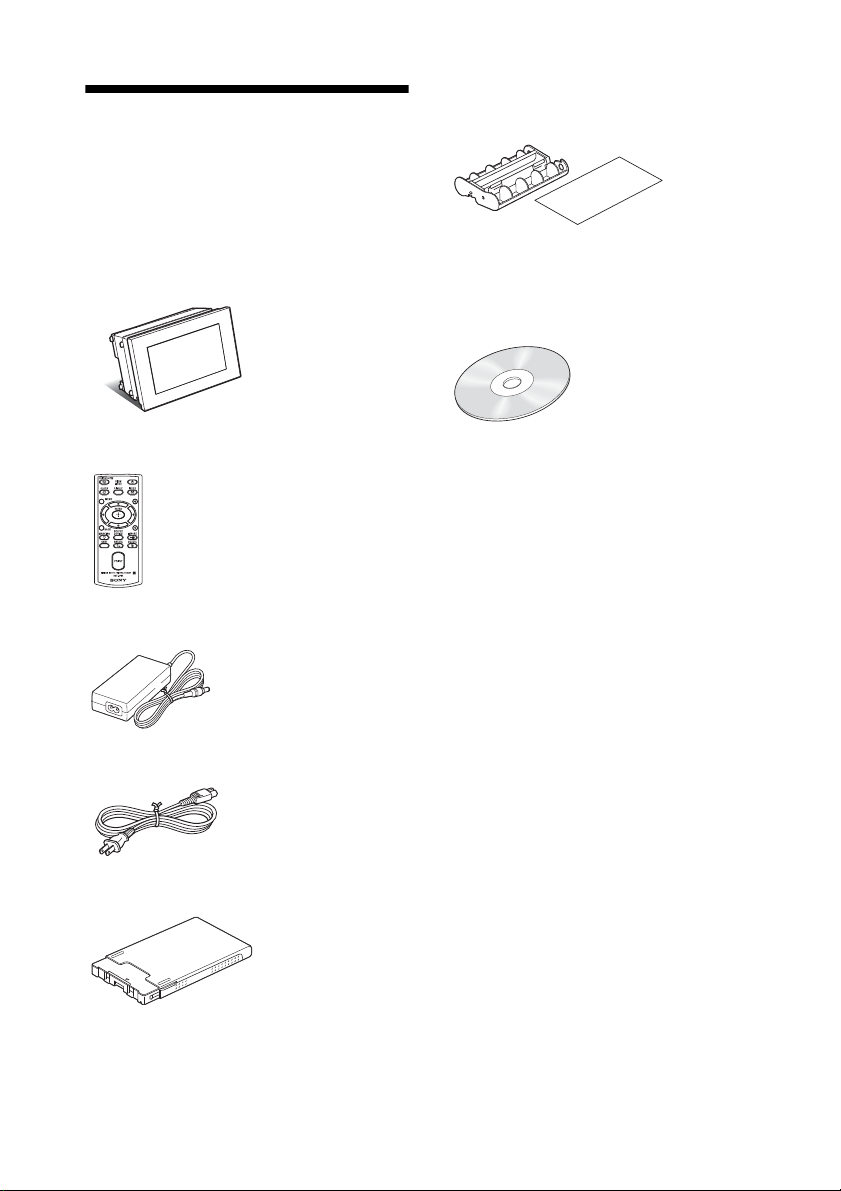
Проверка комплектности
Убедитесь в том, что в комплект
поставки входят следующие предметы.
• Цифровой фотопринтер с фоторамкой
(1)
• Чистящий картридж (1)
• Чистящий лист (1)
• CD-ROM (Программное обеспечение
драйвера принтера для Windows
Ver.1.0 и PMB (Picture Motion Browser)
Ver.5.2) (1)
• Пульт дистанционного управления (1)
• Адаптер переменного тока (1)
*1
• Сетевой шнур
• Лоток для бумаги (1)
(1)
• Инструкция по эксплуатации (данный
буклет) (1)
• Для ознaкомлeния в пepвyю очepeдь
(1)
• О комплектах для печати (1)
• Гарантия (в некоторых регионах
гарантия не прилагается.) (1)
• Лицензионное соглашение для
конечного пользователя
программного обеспечения Sony (1)
*1 Форма вилки и технические характеристики
сетевого шнура отличаются в зависимости
от региона, где куплено данное устройство.
О комплектах для печати
Sony (продаются отдельно)
Используйте приобретаемые отдельно
комплекты для цветной печати Sony,
предназначенные для данного
устройства. Использование прочих
комплектов для печати не
предусмотрено.
О прилагаемом сетевом
шнуре
Прилагаемый сетевой шнур
предназначен исключительно для
использования с данным устройством и
не может быть использован с другими
электрическими устройствами.
12
RU
Page 13
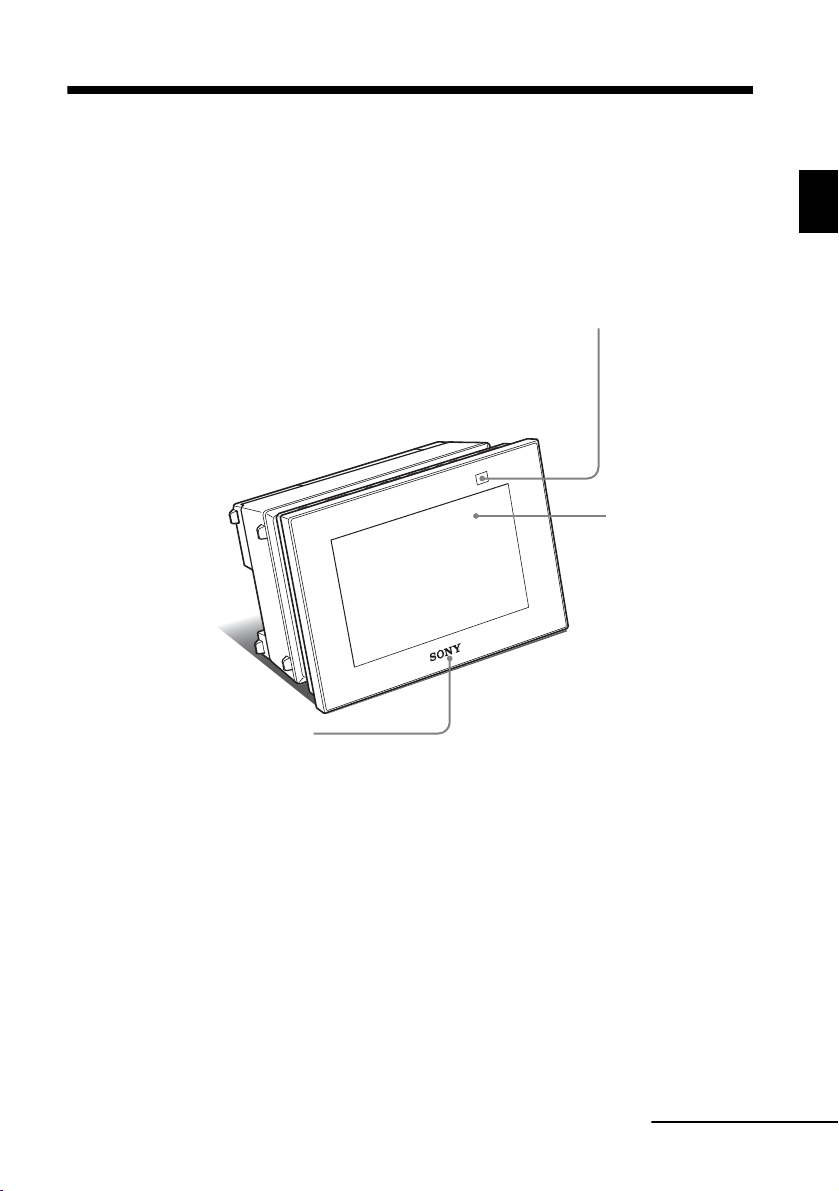
Элементы устройства
Экран ЖКД
Датчик дистанционного
управления
Логотип Sony
(. стр. 23)
См. страницы, указанные в скобках, для получения дополнительной информации.
Передняя панель
Краткое описание
Продолжение следует
RU
13
Page 14
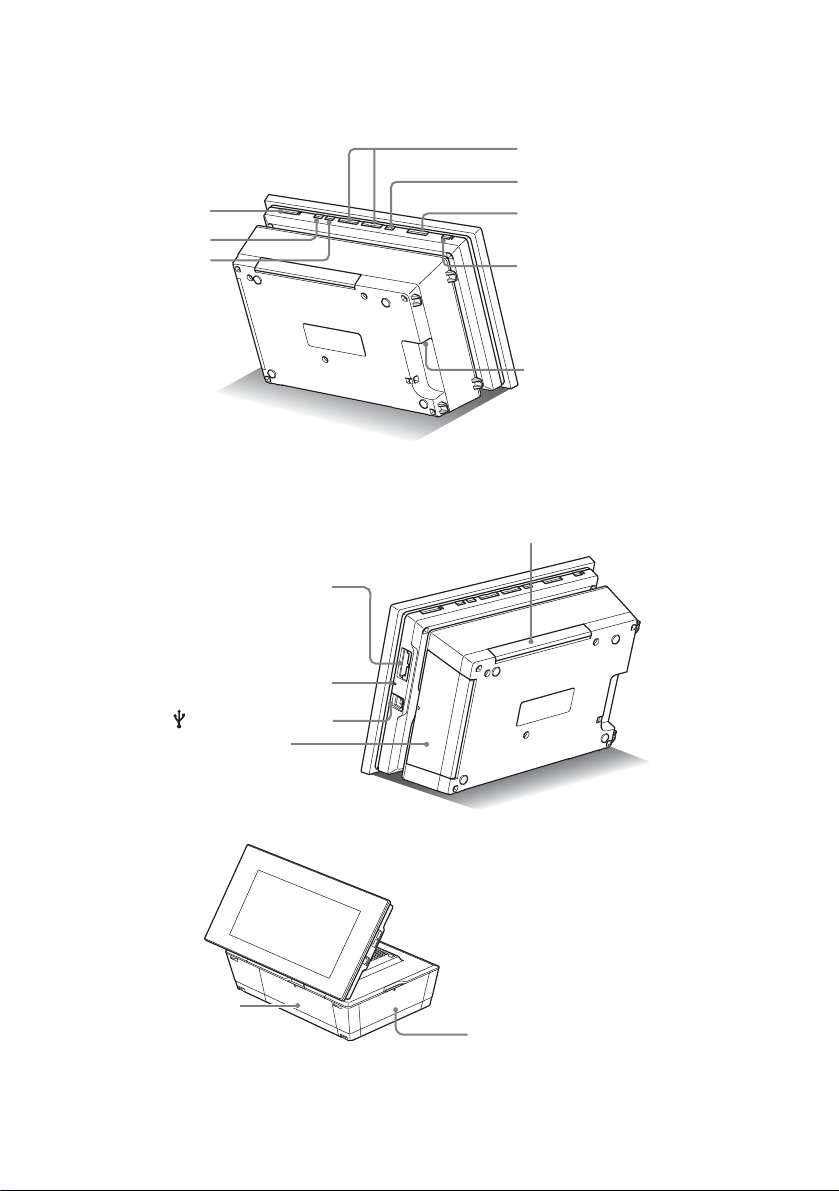
Задняя панель
Кнопки направления (B/b/v/V)
Кнопка MENU
Кнопки VIEW MODE (.стр. 27)
Кнопка
1 (вкл/ожидание) /
индикатор ожидания
Гнездо DC IN 24V (. стр. 22)
Кнопка PRINT
Кнопка BACK
Кнопка ENTER
Дверца отсека для
красящей ленты
Выход бумаги (. стр. 37)
Дверца отсека
лотка для бумаги
Дверца отсека для красящей ленты
Разъем USB B (. стр. 78)
Слот для карты памяти
(. стр. 26)
Лампочка доступа
RU
14
Page 15
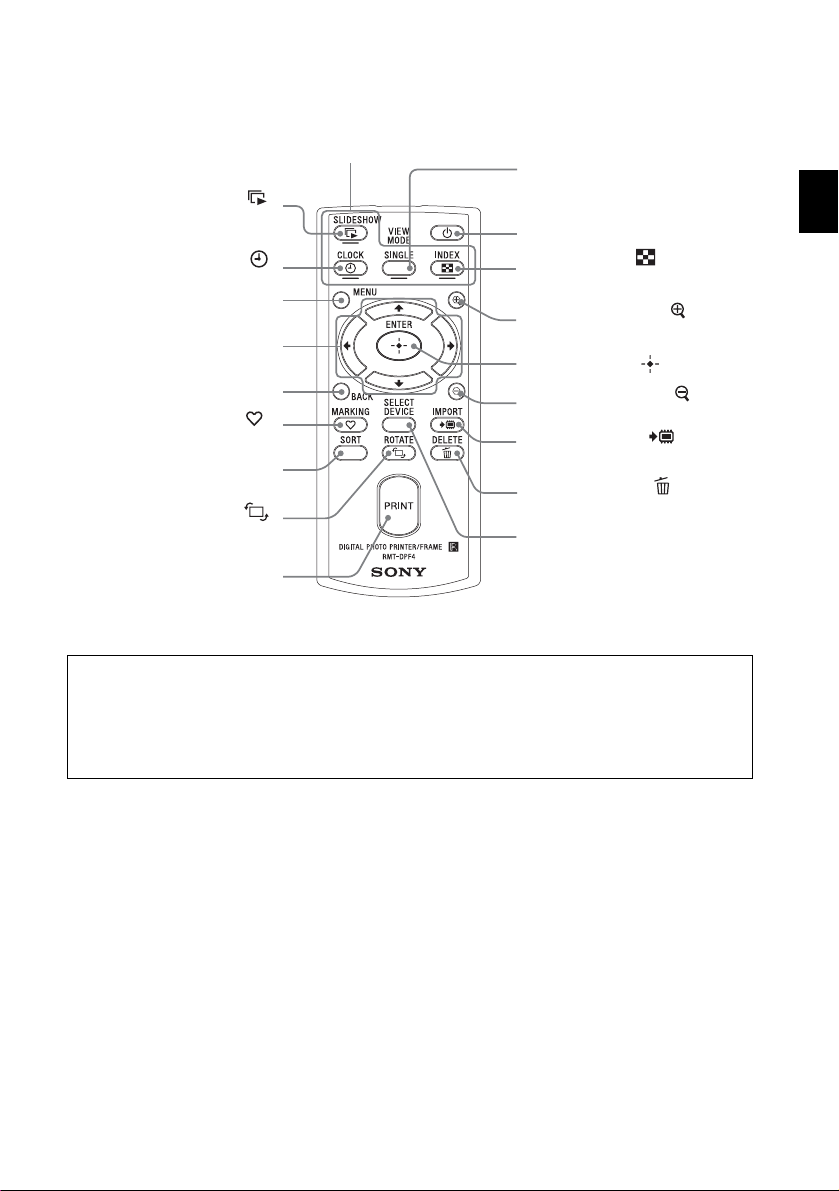
Пульт дистанционного управления
Кнопка SINGLE (. стр. 27)
Кнопка BACK
Кнопки направления
(B/b/v/V)
Кнопка SLIDESHOW ( )
(.стр. 27)
Кнопка CLOCK ( )
(.стр. 27)
Кнопка MENU
Кнопка MARKING ( )
(.стр. 51)
Кнопка SORT
(.стр. 53)
Кнопка ROTATE ( )
(.стр. 55)
Кнопка PRINT
Кнопка INDEX ( )
(.стр. 27)
Кнопка увеличения ( )
(.стр. 54)
Кнопка ENTER ( )
Кнопка уменьшения ( )
(.стр. 54)
Кнопка IMPORT ( )
(.стр. 45)
Кнопка DELETE ( )
(.стр. 50)
Кнопка SELECT DEVICE
(.стр. 47)
Кнопка
1 (вкл/ожидание)
Кнопки VIEW MODE
(.стр. 27)
Краткое описание
Описания, содержащиеся в данном руководстве
Приведенные в данном руководстве описания относятся к операциям, выполняемым
на пульте дистанционного управления. Если какая-либо операция выполняется подругому, например с помощью пульта дистанционного управления и кнопок на
данном устройстве, об этом будет сказано в рекомендациях.
15
RU
Page 16
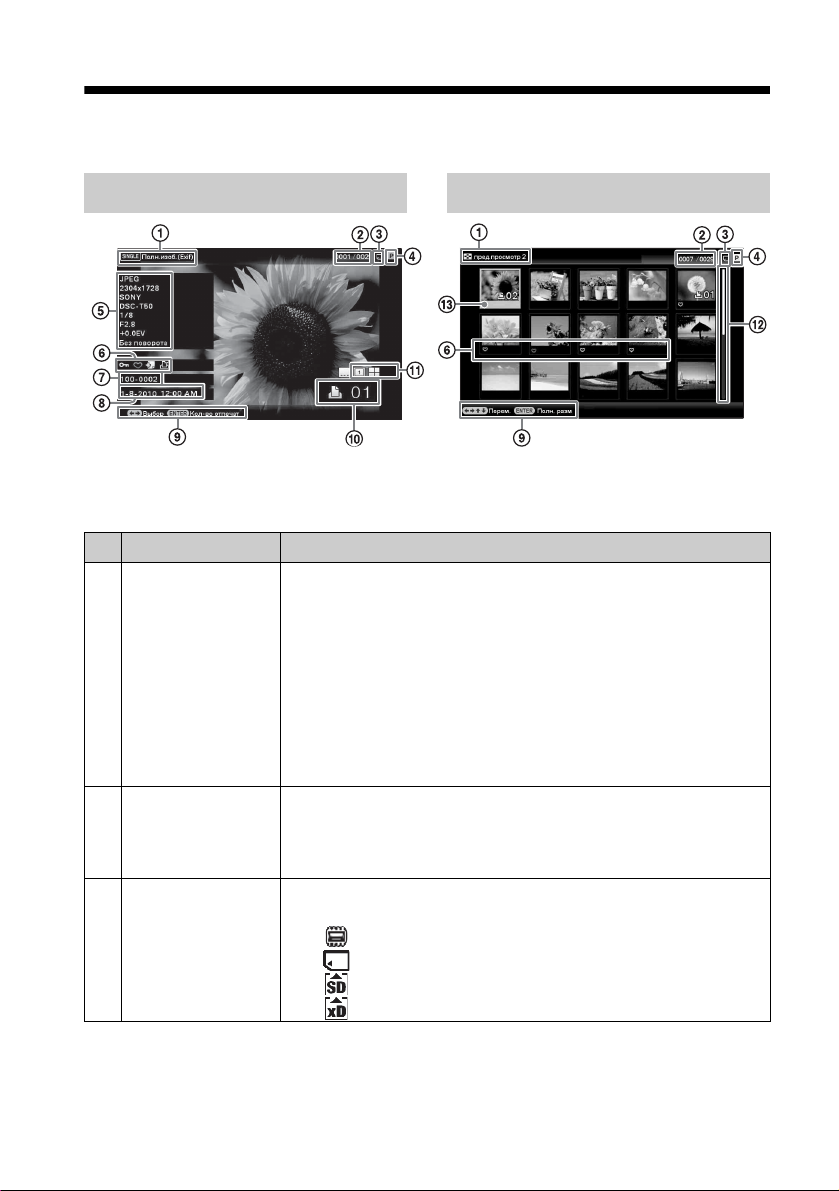
Об отображении информации
одно фото Индексный экран
Отображается следующая информация.
Параметры Описание
1
Тип отображения Отображается название стиля просмотра.
одно фото
• Полное изобр.
• В размер экрана
• Полн.изоб.(Exif)
• В разм. эк.(Exif)
Индексный экран
• пред.просмотр 1
• пред.просмотр 2
• пред.просмотр 3
2
Изображение №/
Общее
количество
изображений
3
Информация об
устройстве
Показан номер отображаемого изображения и общее
количество изображений.
Отображается значок, указывающий носитель данных, с
которого выводится отображаемое изображение.
• (Внутр. память)
• (“Memory Stick”)
• (Карта памяти SD)
• (xD-Picture Card)
16
RU
Page 17
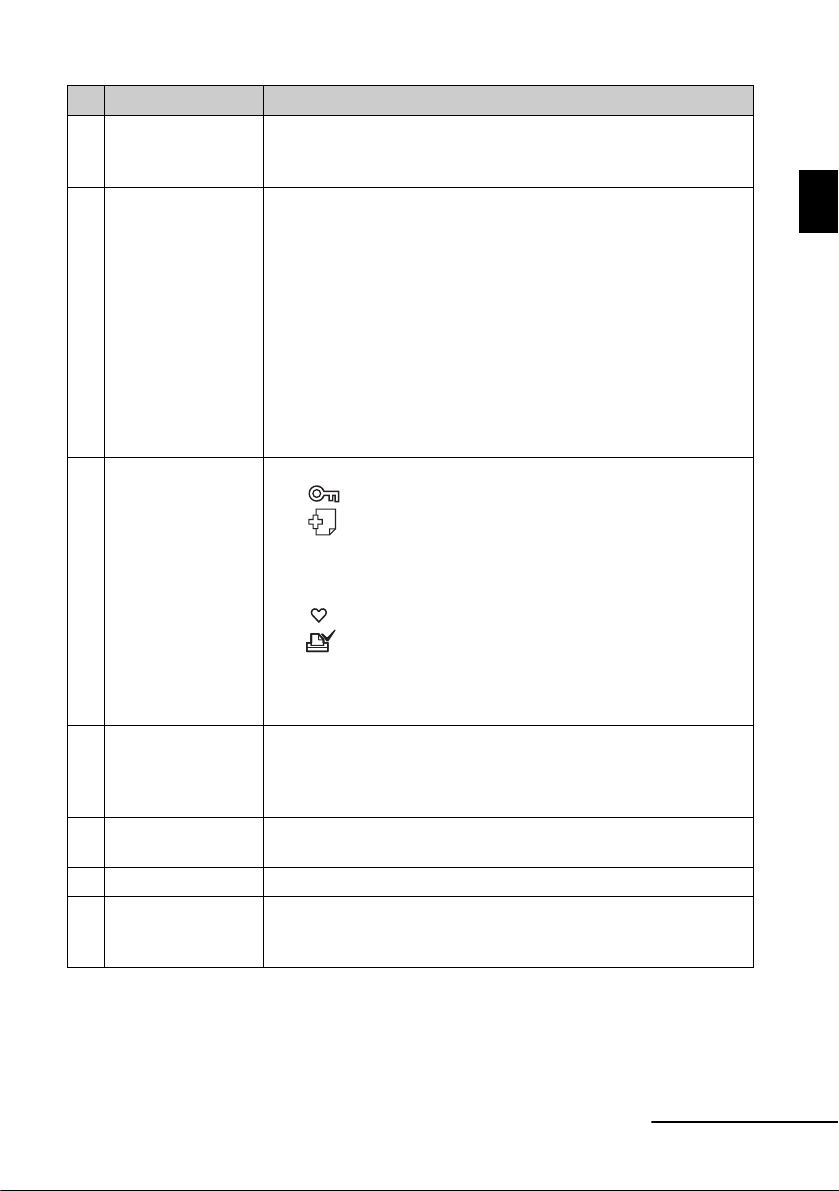
Параметры Описание
4
Тип красящей
ленты
Отображается тип установленной красящей ленты.
•P (Размер P)
• C (Чистящий картридж)
5
Информация об
изображении
Отображается детальная информация об изображении.
• Формат файла (JPEG (4:4:4), JPEG (4:2:2), JPEG (4:2:0),
BMP, TIFF
• Количество пикселей (ширина высота)
• Производитель устройства, с которого воспроизводится
изображение
• Модель устройства, с которого воспроизводится
изображение
• Выдержка (например: 1/8)
• Диафрагма (например: F2.8)
• Экспозиционное число (например: +0.0EV)
• Информация о повороте
6
Информация о
настройках
Отображается информация о настройках.
• (Информация о защите)
• (Информация о сопутствующем файле)
(Отображается, если существует сопутствующий файл,
например файл изображения небольшого размера для
электронного письма или видеоклип.)
• (Отображается, если значок зарегистрирован.)
•DPOF
(Отображается, если в DPOF (Digital Print Order
Format) установлено задание печати для данного
изображения.)
7
Номер
изображения
(Номер папкифайла)
8
Время/дата
съемки
9
Подсказка Отображается подсказка по управлению.
0
Установленное
Отображается, если изображение совместимо с DCF. В
противном случае отображается имя файла.
Имя файла может отличаться от имени, отображаемого на
компьютере.
Отображается дата и время съемки отображаемого
изображения.
Отображается установленное количество отпечатков.
количество
отпечатков
Краткое описание
Продолжение следует
RU
17
Page 18
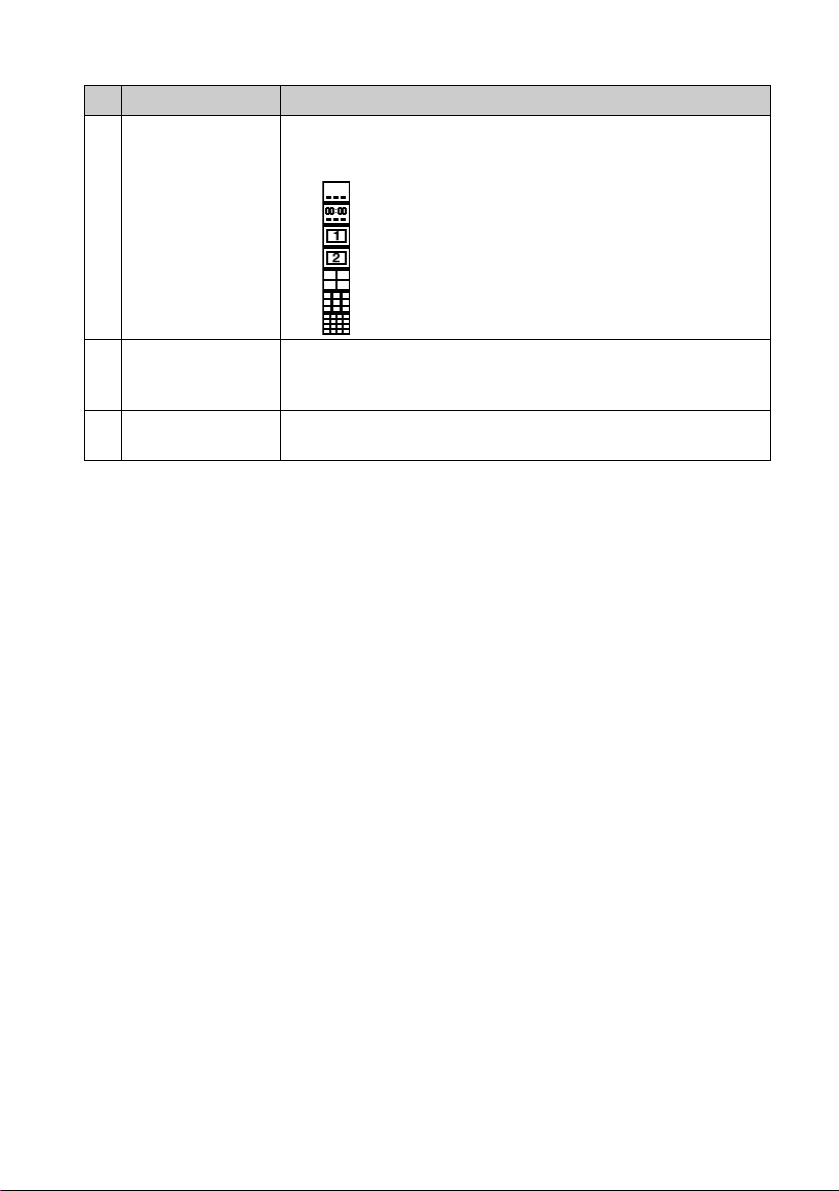
Параметры Описание
qz
Информация о
настройках
печати
Отображаются настройки печати, такие как дата, поля,
макет печати (только при установке в печатаемую позицию
(стр. 33)).
• (Печать с датой ВКЛ)
• (Печать с датой и временем ВКЛ)
• (С рамкой 1 ВКЛ)
• (С рамкой 2 ВКЛ)
• (Страниц на лист 4 ВКЛ)
• (Страниц на лист 9 ВКЛ)
• (Страниц на лист 16 ВКЛ)
qs
Линейка
прокрутки
Линейка прокрутки указывает положение выбранного
изображения среди всех изображений или среди результатов
сортировки (cтp. 53).
qd
Курсор С помощью B/b/v/V можно перемещать курсор для выбора
изображения.
18
RU
Page 19
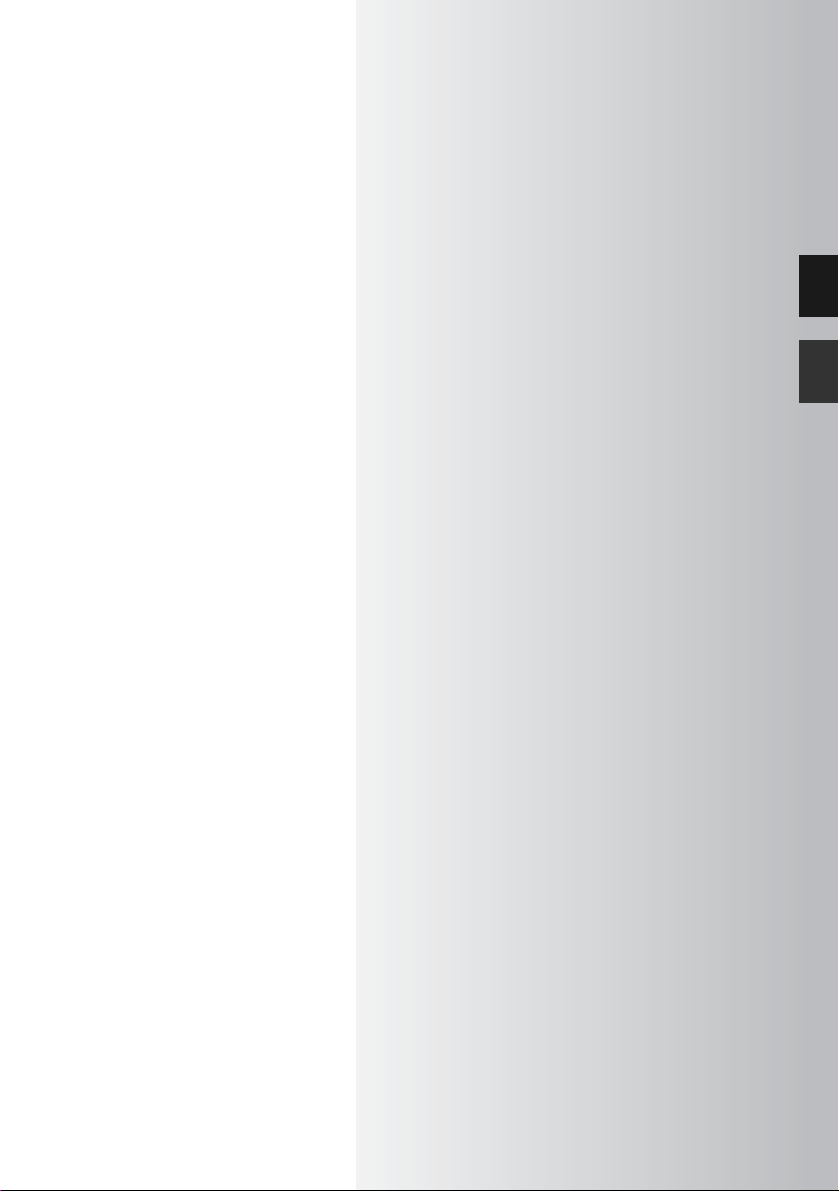
Начало эксплуатации (основные функции)
Использование в качестве
фоторамки
Использование в качестве
принтера
19
RU
Page 20
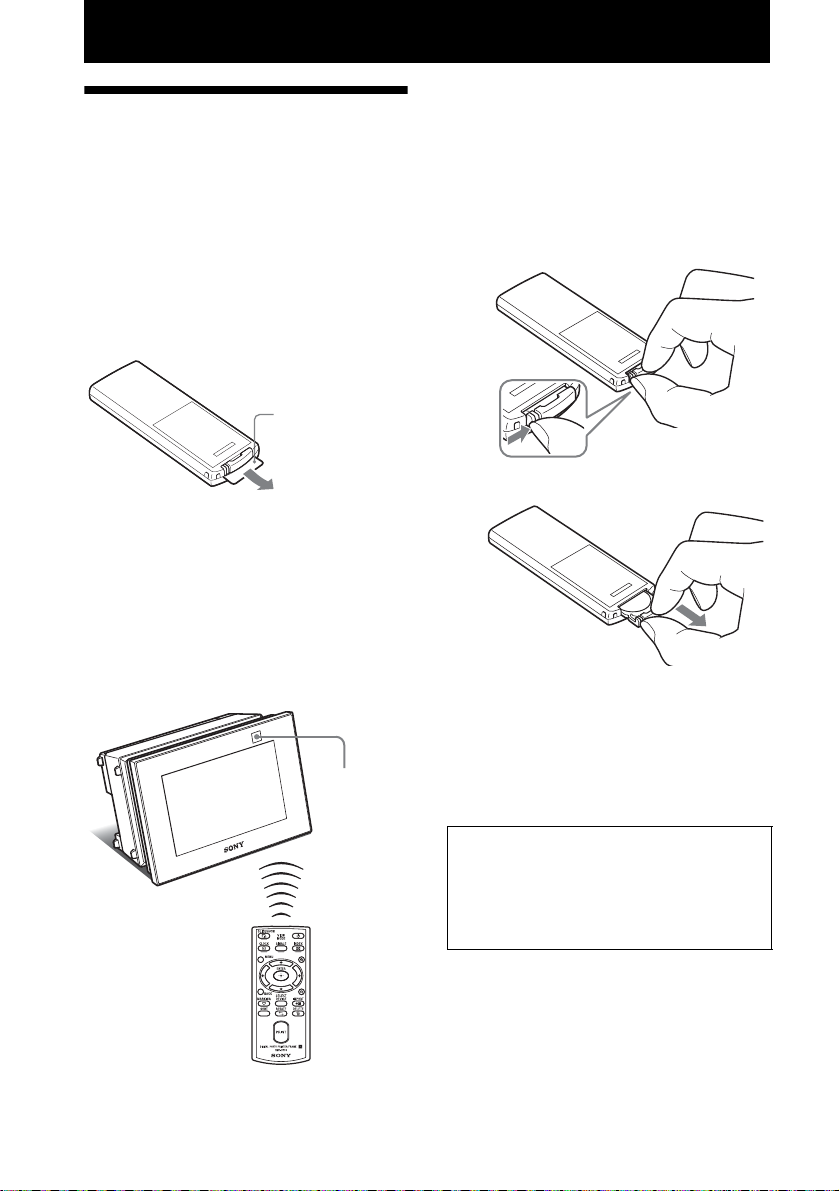
Использование в качестве фоторамки
Защитный лист
Датчик
дистанционного
управления
Замена батарейки пульта
Подготовка пульта дистанционного управления
дистанционного управления
Если пульт дистанционного управления
перестал работать, замените батарейку
(литиевая батарейка CR2025) на новую.
Пульт дистанционного управления
поставляется с уже установленной в нем
литиевой батарейкой (CR2025). Перед
использованием извлеките защитный
лист, как показано на рисунке.
Использование пульта
дистанционного управления
Направьте верхний торец пульта
дистанционного управления на
расположенный на данном устройстве
датчик дистанционного управления.
1 Нажмите на язычок.
2 Извлеките пенал батарейки.
3 Вставьте новую батарейку и
задвиньте пенал батарейки
назад в пульт дистанционного
управления.
Установите батарейку стороной с
маркировкой “+” вверх.
20
RU
ВНИМАНИЕ
При неправильном обращении
батарейка может взорваться. Не
перезаряжайте батарейку, не
разбирайте ее и не бросайте в огонь.
Page 21
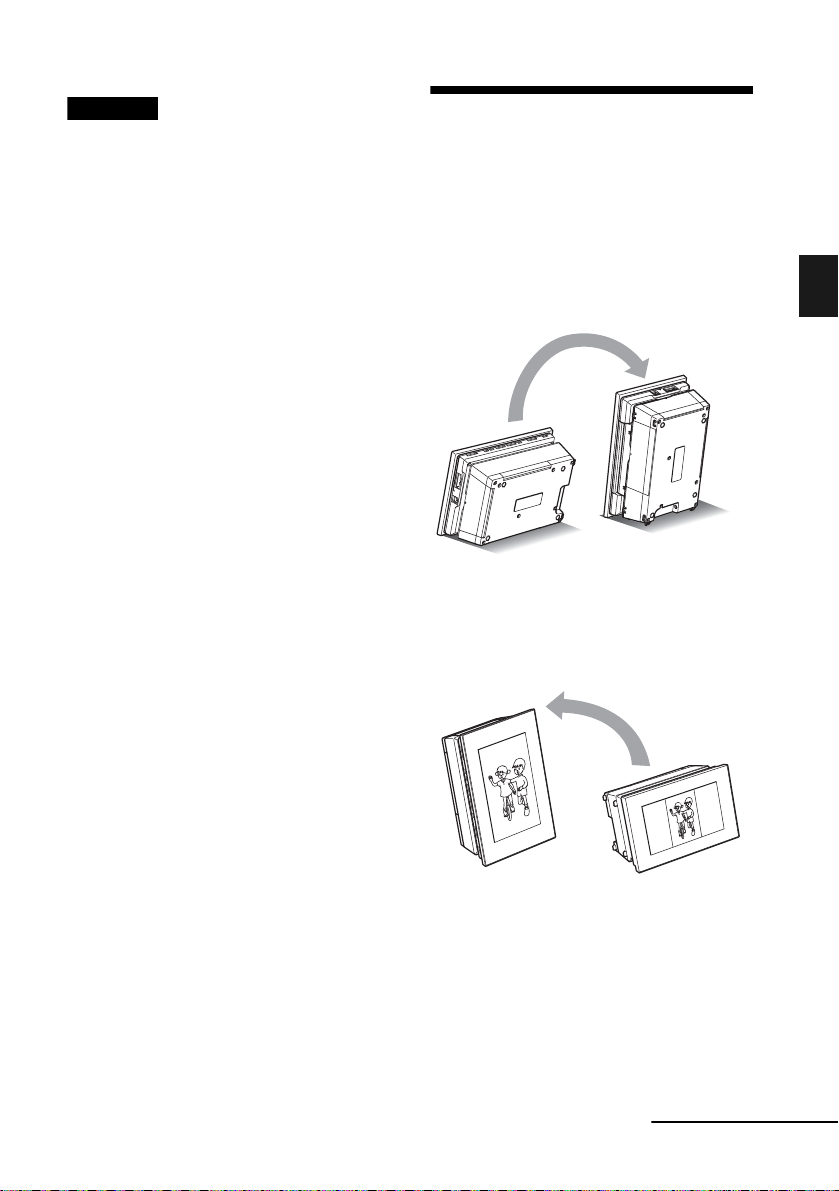
Примечание
• Использование батарейки какого-либо типа,
кроме указанного, может привести к взрыву
батарейки.
• Утилизацию использованных батареек
производите согласно местным правилам.
• Не оставляйте пульт дистанционного
управления в очень жарких и влажных
местах.
• Следите за тем, чтобы внутрь пульта
дистанционного управления, например при
замене батарейки, не попали посторонние
предметы.
• Неправильное использование батарейки
может привести к утечке электролита и
коррозии.
– Не перезаряжайте батарейку.
– Если пульт дистанционного управления
не будет использоваться в течение
длительного времени, извлеките из него
батарейку, чтобы не допустить утечки
электролита и коррозии.
– Неправильная установка батарейки,
короткое замыкание контактов,
разборка батарейки, ее нагрев или
воздействие на нее огня может привести
к взрыву батарейки и утечке
электролита.
Поворот данного устройства
Установка в портретную или
пейзажную ориентацию
Данное устройство можно установить в
портретную или пейзажную ориентацию
путем его поворота.
Использование в качестве фоторамки
При установке данного устройства в
вертикальное положение изображение
на дисплее автоматически повернется в
портретную ориентацию.
Продолжение следует
RU
21
Page 22
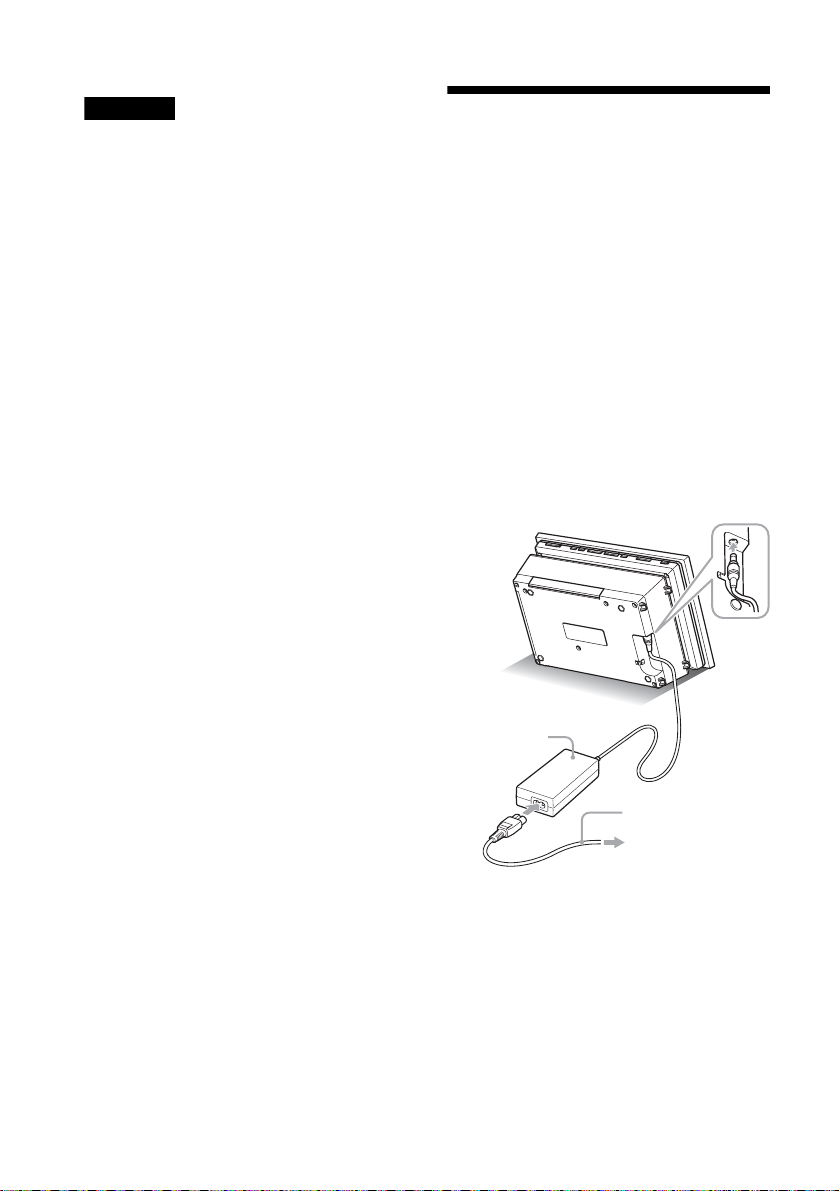
Примечание
• Проверьте, чтобы данное устройство было в
Адаптер
переменного
тока
Шнур питания
К сетевой
розетке
устойчивом положении. Если устройство
установлено неправильно, оно может
опрокинуться.
• Если данное устройство установлено в
вертикальное положение или выключено,
логотип Sony не загорается.
• Также можно вращать изображение
вручную. (стр. 55)
• Для печати изображения установите данное
устройство в печатаемую позицию
(горизонтальное положение) (стр. 33).
Подключение к источнику питания переменного тока
1 Вставьте штекер адаптера
переменного тока в гнездо
DC IN 24V на задней стороне
данного устройства.
2 Вставьте разъем сетевого шнура
в гнездо на адаптере
переменного тока и вставьте
вилку шнура в сетевую розетку.
Устройство включится
автоматически.
22
RU
Сетевая розетка должна располагаться
как можно ближе к данному устройству
и быть легко доступной.
Page 23
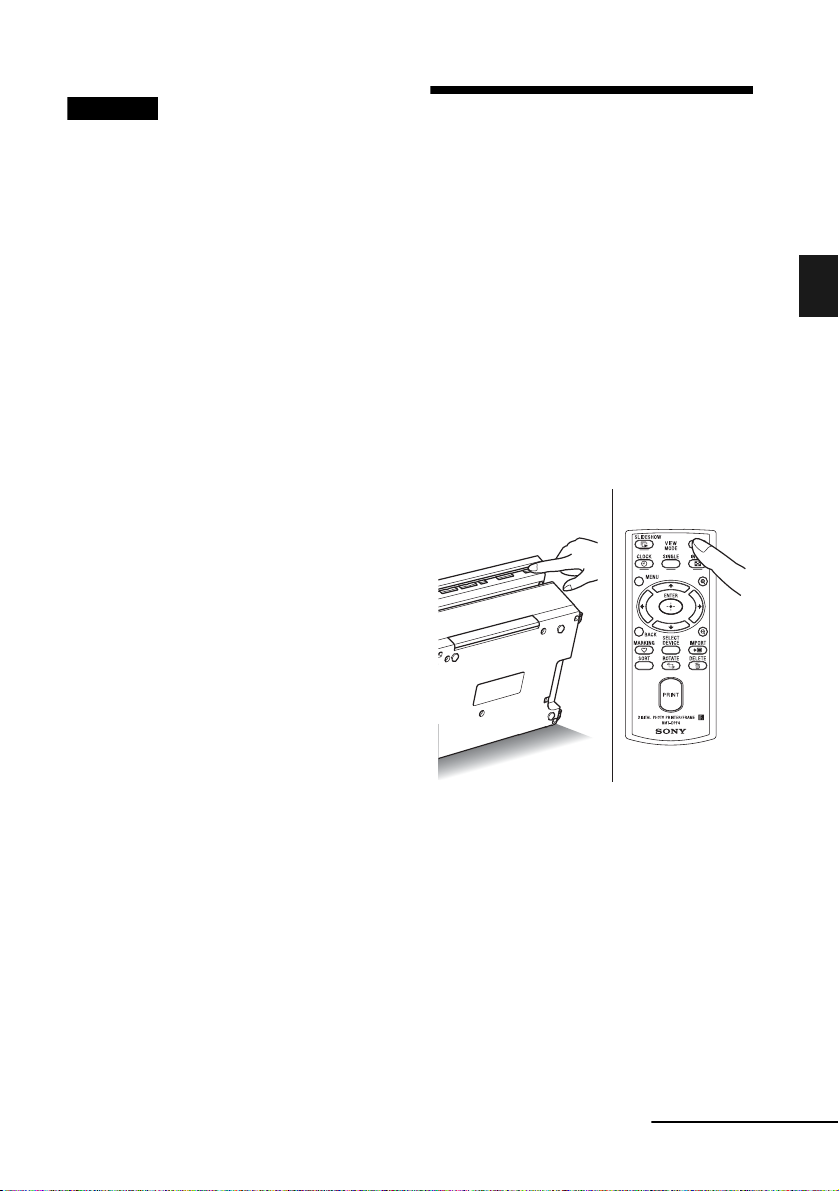
Примечание
• Не ставьте данное устройство на
неустойчивые поверхности, например на
качающийся столик.
• Подключите адаптер переменного тока к
ближайшей легкодоступной розетке. В
случае неполадок при использовании
адаптера питания переменного тока
немедленно отключите питание, отсоединив
вилку от сетевой розетки.
• Не замыкайте между собой металлическими
предметами контакты вилки адаптера
переменного тока, так как это может
привести к неисправности.
• При использовании адаптера переменного
тока не размещайте его в каком-либо тесном
пространстве, например между мебелью и
стеной.
• Если устройство не используется, извлеките
адаптер переменного тока из гнезда
DC IN 24V данного устройства, а сетевой
шнур извлеките из сетевой розетки.
• Данное устройство не отключается от
источника питания переменного тока
(электросети), пока оно соединено с сетевой
розеткой, даже если сам принтер выключен.
Для использования
устройства за границей —
источники питания
Данное устройство и адаптер
переменного тока (входит в комплект)
можно использовать в любой стране или
регионе, где характеристики питания
находятся в пределах между 100 В и 240 В
переменного тока, 50 Гц/60 Гц.
Не используйте электрические
трансформаторы (дорожные
преобразователи), так как это может
привести к неполадкам.
Включение устройства
Если вы уже включили данное
устройство во время чтения
предыдущего раздела, перейдите к
следующему разделу.
Включение питания
Для включения питания нажмите 1
(вкл/ожидание) на данном устройстве
или пульте дистанционного управления.
Цвет индикатора ожидания изменится с
красного на зеленый. На передней
панели загорится логотип Sony.
Отключение питания
Удерживайте нажатой кнопку 1 (вкл/
ожидание) на данном устройстве или
пульте дистанционного управления, пока
не отключится питание. Цвет
индикатора ожидания данного
устройства изменится с зеленого на
красный, и устройство перейдет в режим
ожидания.
Использование в качестве фоторамки
Продолжение следует
RU
23
Page 24
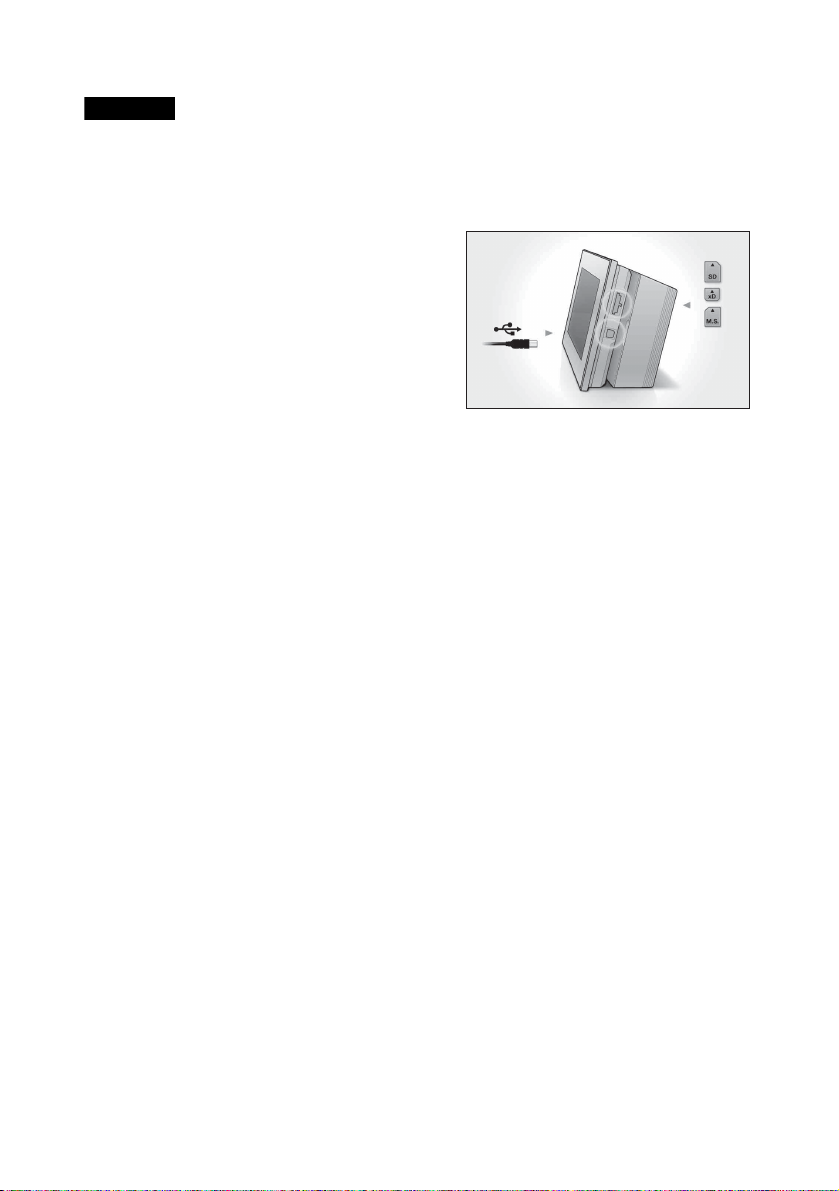
Примечание
Не отсоединяйте адаптер переменного тока от
сетевой розетки или от гнезда DC IN 24V,
пока цвет индикатора ожидания не станет
красным. Это может привести к повреждению
устройства.
Первоначальные действия
Когда данное устройство включается без
вставленной карты памяти, на экране
появляется изображение, показанное
ниже.
Если данное устройство не используется
в течение 10 секунд, оно переходит в
демонстрационный режим. При нажатии
на любую кнопку, отличную от кнопки
питания, экран возвращается к
начальному дисплею.
Сначала на начальном экране нажмите
кнопку MENU, а затем установите
текущую дату и время. (См. следующий
раздел)
24
RU
Page 25
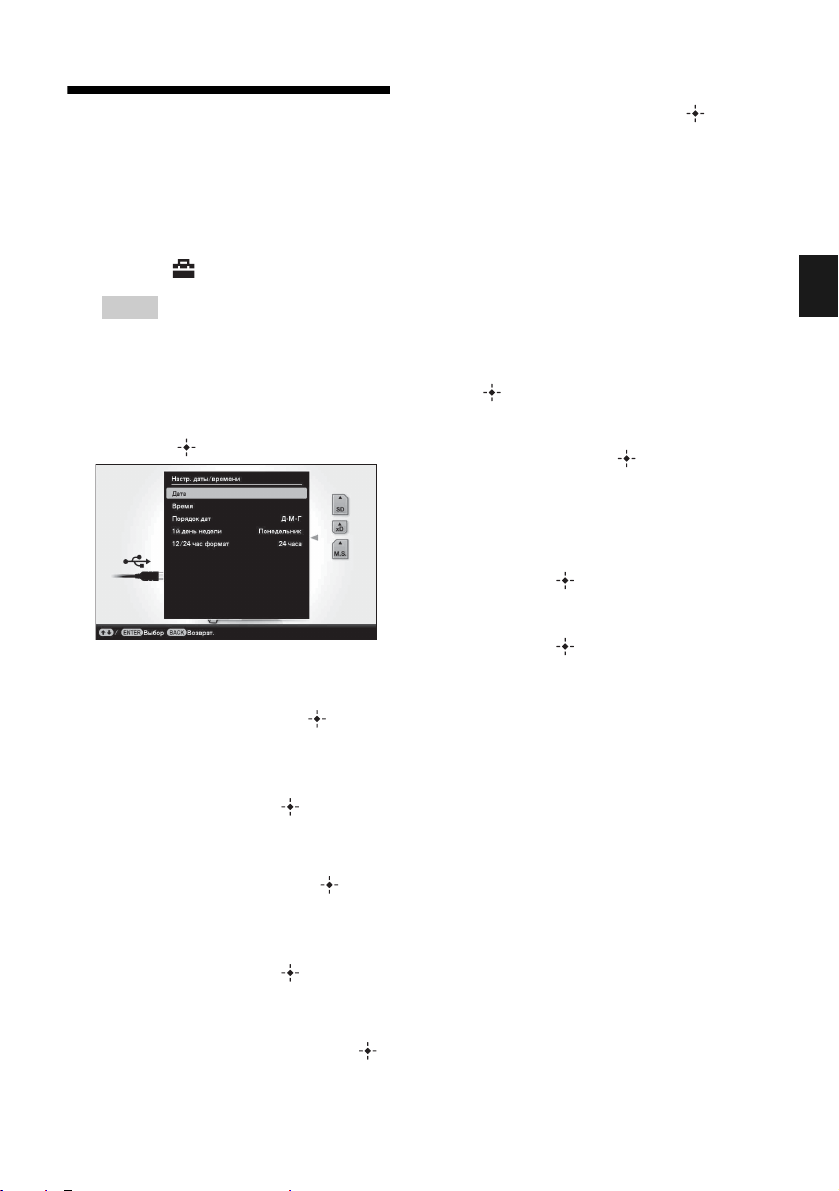
Настройка текущей
Совет
даты и времени
1 Нажмите MENU.
2 Воспользуйтесь B/b для выбора
ярлыка (Настройка).
Можно использовать только кнопки B/b,
если не выбран пункт настройки часов и
календаря (cтp. 30).
3 Воспользуйтесь
[Настр. даты/времени], а затем
нажмите .
4
Настройте дату.
1Воспользуйтесь v/V для выбора
[Дата] а затем нажмите .
2Воспользуйтесь B/b для выбора
года, месяца и дня, а затем
нажмите v/V для выбора значения,
после чего нажмите .
v/V для выбора
2Воспользуйтесь v/V
формата, а затем нажмите
•Г-М-Д
• М-Д-Г
•Д-М-Г
для выбора
7 Задайте день, с которого
начинается неделя в календаре.
Вы можете определить день недели,
который в календаре будет
находиться в крайнем левом
положении.
1Воспользуйтесь v /V для выбора
[1й день недели] а затем нажмите
.
2Воспользуйтесь v /V для выбора
[
Воскресенье
а затем нажмите .
8
Выберите формат отображения
времени.
1Воспользуйтесь
[12/24 час формат] а затем
нажмите .
2Воспользуйтесь
[12 часов] или [24 часа], а затем
нажмите .
] или [
Понедельник],
v
/V для выбора
v
/V для выбора
9 Нажмите MENU.
Экран меню закроется.
.
Использование в качестве фоторамки
5
Настройте время.
1Воспользуйтесь v/V для выбора
[Время] а затем нажмите .
2Воспользуйтесь B/b для выбора
часа, минуты и секунды, а затем
нажмите v/V для выбора значения,
после чего нажмите .
6 Выберите формат даты.
1Воспользуйтесь
[Порядок дат] а затем нажмите
v/V для выбора
.
RU
25
Page 26

Установка карты
Примечание
Лампочка
доступа
xD-Picture Card
(Слот A)
Карта
памяти
SD
(Слот A)
“Memory Stick Duo”
(Слот B)
“Memory
Stick Duo”
(Слот A)
Примечание
• При использовании miniSD/SDHC 1,
microSD/SDHC 2 или “Memory Stick
Micro” 3 обязательно вставьте
соответствующий адаптер.
1
2
3
памяти
Плотно вставьте карту памяти в
соответствующий слот, так чтобы
сторона с этикеткой была обращена
к вам (когда вы находитесь лицом к
задней стороне данного устройства).
Если карта памяти вставлена правильно,
мигает лампочка доступа. Если
лампочка доступа не мигает, вставьте
карту памяти заново, убедившись в
правильном расположении стороны с
этикеткой карты памяти.
См. стр. с 114 по 116 для получение
подробной информации о совместимых
типах карт памяти. См. стр. 117 для
получения подробной информации о
поддерживаемых форматах файлов.
При подключении карты памяти
При подключении карты памяти
автоматически отображаются
изображения, хранящиеся на ней. Если
выключить питание в то время, как они
отображаются, а потом снова включить
питание, те же изображения будут
отображаться и далее.
RU
26
• При отображении часов или календаря
включите “Слайд-шоу”, “один снимок” или
“пред.просмотр” (См. следующий раздел).
Изменение устройства
воспроизведения
Нажмите SELECT DEVICE (cтp. 47).
Page 27
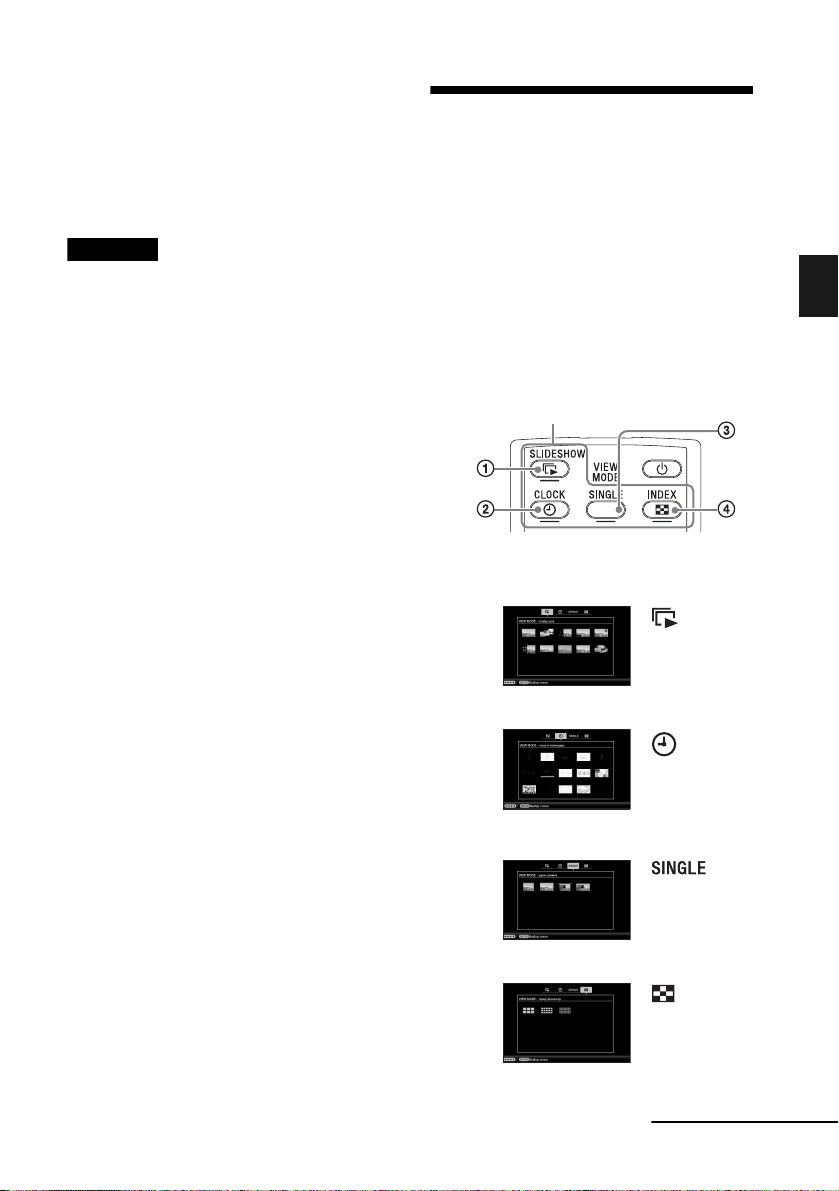
Извлечение карты памяти
Примечание
Кнопки VIEW MODE
Извлекайте карту памяти из слота в
направлении, обратном направлению
установки.
Не извлекайте карту памяти, пока горит
лампочка доступа.
• Данный слот совместим со стандартным
размером “Memory Stick” и размером Duo,
поэтому адаптер “Memory Stick” не
понадобится.
• Многоцелевой слот “Memory Stick”
(Стандартный/Duo)/карта памяти SD/MMC/
xD-Picture Card автоматически определит
тип карты.
Изменение параметров отображения
Вы можете изменить стиль просмотра
нажатием кнопок VIEW MODE.
1 Нажмите кнопку,
соответствующую режиму
просмотра, который необходимо
выбрать.
Отображение переключится в
выбранный режим просмотра.
.
1
Слайд-шоу
(стр. 29)
Использование в качестве фоторамки
2
Часы и
календарь
(стр. 30)
3
одно фото
(стр. 31)
4
Индекс
(стр. 32)
Продолжение следует
RU
27
Page 28
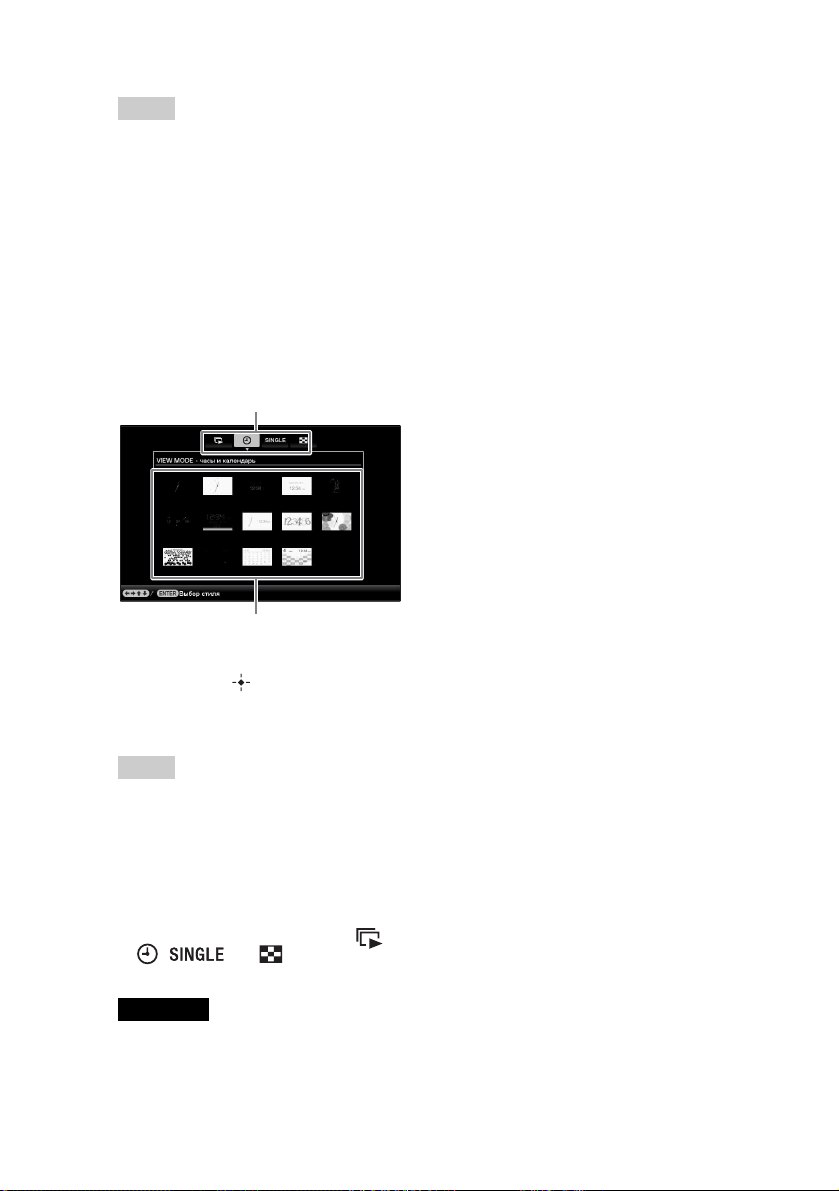
Совет
• При использовании кнопок на данном
Совет
Примечание
Область выбора типа отображения
Область выбора стиля отображения
устройстве нажмите кнопку VIEW
MODE, которая находится сверху на
задней стороне экрана ЖКД,
нажмите V для перемещения курсора
в область выбора типа отображения,
а затем воспользуйтесь B/b для
выбора типа отображения.
• Также можно несколько раз нажать
VIEW MODE на данном устройстве,
переместить курсор по области
выбора типа отображения и выбрать
любой режим просмотра.
2 Выберите стиль с помощью B/b/v/
V и нажмите .
Отображение переключится в
выбранный режим просмотра.
• Когда курсор находится в области
выбора типа отображения,
переместите его в область выбора
стиля с помощью v.
• Вы можете перемещать курсор в
области выбора стиля, нажимая
кнопку, соответствующую текущему
выбранному режиму просмотра ,
, или или повторно
нажимая на устройстве VIEW MODE.
• Если устройство не используется
определенный период времени,
указанный курсором стиль будет
выбран автоматически.
RU
28
Page 29
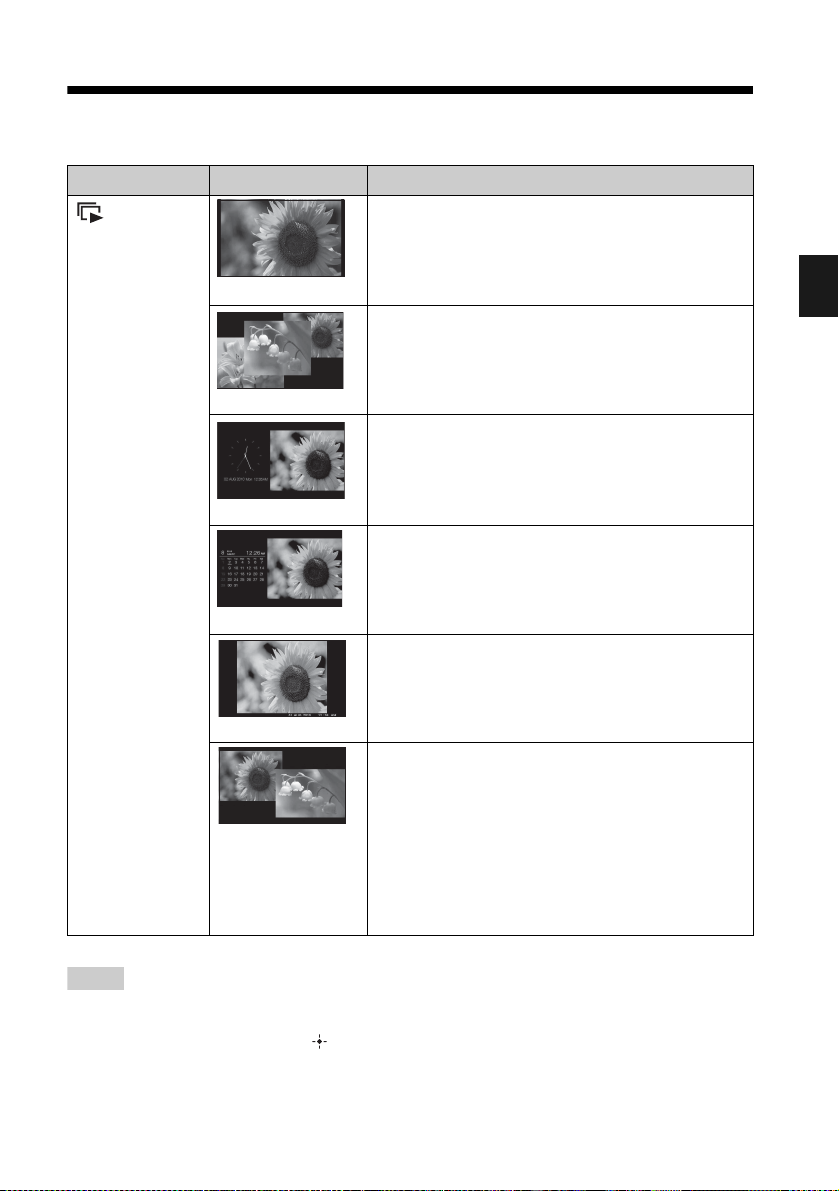
Отображение слайд-шоу
Совет
Отображение Стиль Описание
Изображения отображаются на одном экране,
Слайд-шоу
одно фото
несколько фото
часы и фото
календарь
Машина времени
проиэвольно
одно за другим.
Воспроизводятся несколько изображений
одновременно.
Изображения воспроизводятся одно за другим
при одновременном отображении текущей
даты и времени.
Изображения воспроизводятся одно за другим
при одновременном отображении календаря.
Отображается текущая дата и время.
Изображения воспроизводятся одно за другим
при одновременном отображении даты и
времени съемки. Текущая дата и время не
отображаются.
Изображения воспроизводятся при
переключении в случайном порядке между
несколькими различными эффектами и
стилями слайд-шоу.
При воспроизведении изображений в
произвольном порядке
Это можно выполнить, если опция
[Произвольно] в меню [Настройка слайд-шоу]
установлена в положение [Вкл]. (.cтp. 43)
Использование в качестве фоторамки
• При выборе режима слайд-шоу можно задать интервал, эффект, порядок отображения или
цветовой эффект. См. “Изменение настроек слайд-шоу” (cтр. 42).
• Если во время слайд-шоу нажать , отображение автоматически переключится в режим
одиночных изображений.
• Если во время слайд-шоу данное устройство будет выключено, а потом снова включено, слайдшоу будет возобновлено с последнего просматриваемого изображения.
29
RU
Page 30
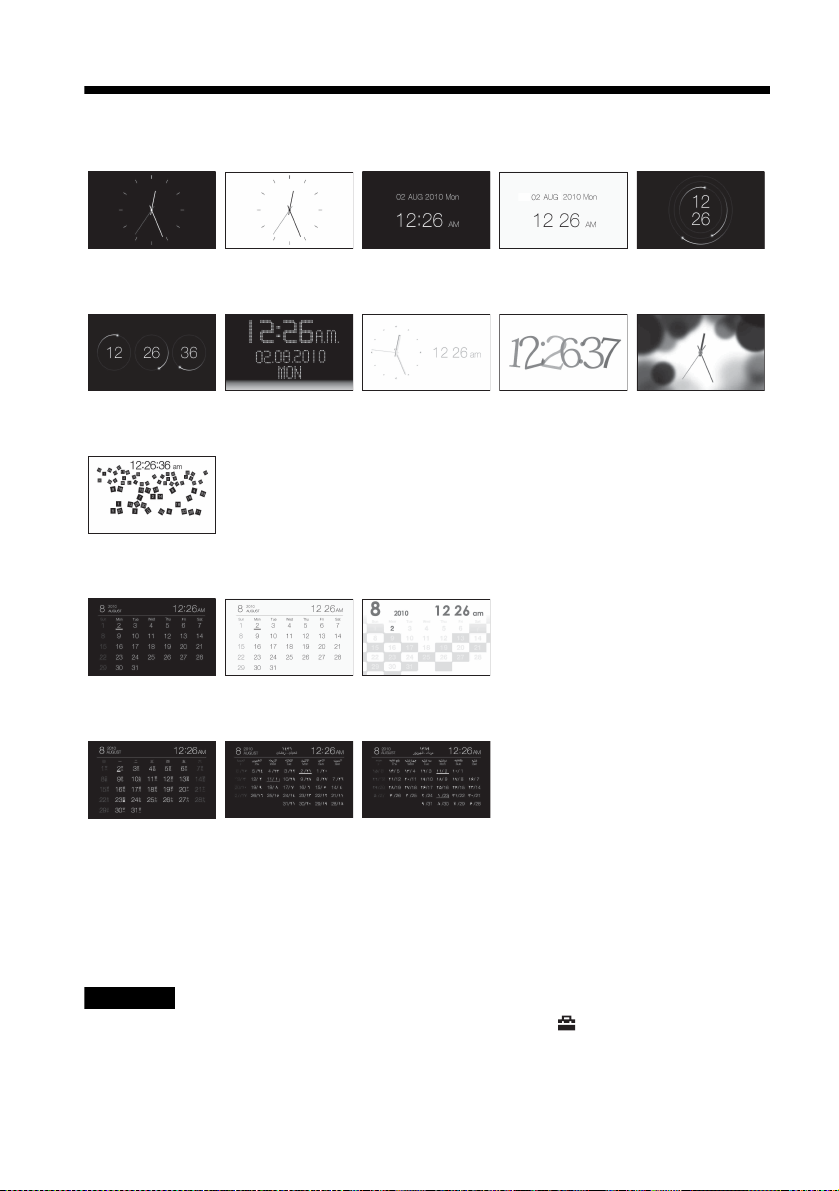
Экран часов и календаря
Примечание
Часы 1 Часы 2 Часы 3 Часы 4 Часы 5
Часы 6 Часы 7 Часы 8 Часы 9 Часы 10
Часы 11
Календарь 1 Календарь 2 Календарь 3
Лунный
календарь
(при выборе
[Китайский упрощ.] в
[Настройка
языка(Language)])
• В режиме отображения часов и календаря доступен только ярлык (Настройка).
RU
30
Арабский
календарь
(при выборе
[Арабский] в
[Настройка
языка(Language)]).
Персилский
календарь
(при выборе
[Персидский] в
[Настройка
языка(Language)]).
Page 31

Режим одиночных изображений (отображение одного изображения)
Отображение Стиль Описание
На экране отображается полное изображение.
С помощью B/b можно переключаться между
воспроизводимыми изображениями.
Полное изобр.
В размер экрана
Полн.изоб.(Exif)
В разм. эк.(Exif)
Использование в качестве фоторамки
Изображение занимает весь экран.
(В зависимости от формата записанного
изображения рамка изображения может
отображаться только частично.)
С помощью B/b можно переключаться между
воспроизводимыми изображениями.
При воспроизведении полного изображения
отображается информация об изображении,
например номер изображения, имя файла и
дата съемки. С помощью B/b можно
переключаться между воспроизводимыми
изображениями.
Обратитесь к разделу “Об отображении
информации” (стр. 16) для получения
подробных сведений относительно
информации об изображении.
В режиме масштабирования по размеру экрана
отображается информация об изображении,
например номер изображения, имя файла и
дата съемки.
(В зависимости от формата записанного
изображения рамка изображения может
отображаться только частично.)
С помощью B/b можно переключаться между
воспроизводимыми изображениями.
Обратитесь к разделу “Об отображении
информации” (стр. 16) для получения
подробных сведений относительно
информации об изображении.
31
RU
Page 32

Индексный экран
Совет
Отображение Стиль Описание
Отображается матрица крупных миниатюр. С
пред.просмотр
пред.просмотр 1
пред.просмотр 2
пред.просмотр 3
• Миниатюра — это изображение небольшого размера, которое используется в качестве указателя
и записывается со снимками, сделанными цифровой камерой.
• Когда на индексном экране появится нужное изображение, нажатием можно выбрать режим
одиночных изображений.
помощью B/b/v/V можно выбрать
изображение.
Отображается матрица миниатюр. С помощью
B/b/v/V можно выбрать изображение.
Отображается матрица малых миниатюр. С
помощью B/b/v/V можно выбрать
изображение.
32
RU
Page 33

Использование в качестве принтера
2
1
Подготовка
Для использования данного устройства в
качестве принтера необходимо
выполнить следующие действия.
Подготовьте пульт дистанционного
управления (стр. 20).
Подключите источник питания
переменного тока (стр. 22).
Установите данное устройство в
печатаемую позицию (горизонтальное
положение) (см. следующий раздел).
Установите красящую ленту (стр. 34).
Загрузите немного бумаги для печати
(стр. 35).
Включите данное устройство (стр. 23).
• См. раздел “Использование в качестве
фоторамки” для получения подробной
информации о пульте дистанционного
управления и источнике питания
переменного тока. (стр. 20)
Установка устройства в печатаемую позицию (горизонтальное положение)
Для использования данного устройства в
качестве принтера необходимо
выполнить следующие действия.
1 Установите данное устройство в
горизонтальное положение
(печатаемая позиция) и откройте
дверцу отсека лотка для бумаги.
2 Поднимите дисплей.
Использование в качестве принтера
RU
33
Page 34

Установка красящей
Примечание
Не перематывайте ленту в
направлениях, показанных здесь.
ленты
1 Потяните и откройте дверцу
отсека для красящей ленты.
2 Вставьте красящую ленту в
направлении, показанном
стрелкой, так, чтобы она
защелкнулась на месте.
3 Закройте дверцу отсека для
красящей ленты.
Извлечение красящей ленты
Отведите вверх синий рычаг
выталкивания и извлеките
использованную красящую ленту.
• Не прикасайтесь к красящей ленте и не
храните ее в пыльных местах. Отпечатки
пальцев или пыль на красящей ленте могут
привести к появлению дефектов печати.
• Не перематывайте красящую ленту и не
используйте перемотанную красящую ленту
для печати. Это может привести к снижению
качества печати или к неполадкам. Если
красящая лента не защелкнулась на месте,
извлеките и вставьте ее обратно. Если
красящая лента слабо натянута, уберите ее
слабину, нажимая на сердечник ленты и
наматывая ленту в направлении, показанном
стрелкой.
• Не разбирайте картридж с красящей лентой.
• Не вытягивайте красящую ленту из
картриджа.
• Не извлекайте красящую ленту во время
печати.
• Примечания относительно хранения
комплекта для печати
Не размещайте комплект для печати в
местах, подверженных воздействию высокой
температуры (более чем 30 °C), высокой
влажности, чрезмерной пыли или прямых
солнечных лучей. Храните ленту в
прохладном темном месте и используйте ее в
течение небольшого промежутка времени с
даты производства. Красящая лента может
испортиться в зависимости от условий
хранения. Использование такой ленты
может отрицательно повлиять на
результаты печати, которые мы не можем
гарантировать или компенсировать.
RU
34
Page 35

Загрузка бумаги для
Лицевая сторона
печати
1 Откройте крышку лотка для
бумаги.
Взявшись за обе боковины крышки
лотка для бумаги (показаны
стрелками), откройте крышку лотка
для бумаги.
2 Загрузите бумагу для печати в
лоток поверхностью печати
вверх.
Убедитесь в том, что бумага для
печати не загружена лицевой
стороной вниз.
Лицевая сторона
Задняя сторона
3 Закройте крышку лотка для
бумаги.
Использование в качестве принтера
Продолжение следует
RU
35
Page 36

4 Откройте сдвижную крышку.
Примечание
• Можно загрузить до 20 листов бумаги для
печати. Тщательно перелистайте бумагу для
печати. Вставьте бумагу для печати
защитным листом вверх. Извлеките
защитный лист из лотка.
• Если защитного листа нет, вставьте бумагу
поверхностью печати (стороной без
отпечатков) вверх.
• Не прикасайтесь к поверхности печати.
Отпечатки пальцев или загрязнения на
поверхности печати могут привести к
появлению дефектов печати.
• Не сгибайте бумагу для печати и не
отрезайте ее перфорированные части перед
печатью.
• Во избежание замятия бумаги или неполадок
в работе данного устройства бумага требует
следующего обращения перед печатью:
– Не пишите и не печатайте на бумаге для
печати.
– Не наклеивайте этикетки или марки на
бумагу для печати.
– При добавлении бумаги в лоток следите,
чтобы общее количество бумаги для
печати не превысило 20 листов.
– Не помещайте в лоток различные типы
бумаги одновременно.
– Не печатайте на использованной бумаге
для печати. Двукратная печать
изображения на одном и том же листе
бумаги не улучшает изображение.
– Используйте бумагу для печати,
предназначенную только для этого
устройства.
– Не используйте бумагу для печати,
которая была вытолкнута без отпечатка.
Примечания по хранению бумаги для
печати
• Для хранения бумаги в лотке извлеките
лоток из данного устройства и закройте
сдвижную крышку лотка.
• Избегайте продолжительного хранения
бумаги при соприкосновении напечатанных
сторон или в контакте с резиновыми или
пластмассовыми изделиями, включая
винилхлорид или пластификатор. Это может
привести к изменению цветов или снижению
качества напечатанного изображения.
• Не размещайте бумагу для печати в местах,
подверженных воздействию высокой
температуры, высокой влажности, пыли или
прямых солнечных лучей.
• При хранении частично использованной
бумаги для печати храните ее в
оригинальной упаковке или в подходящем
контейнере.
5 Вставьте лоток для бумаги в
данное устройство.
36
RU
Page 37

Перед печатью
Адаптер переменного тока
Шнур питания
К сетевой
розетке
11 см или более
Движение бумаги для
печати
Отверстие выхода бумаги автоматически
открывается при установке устройства в
печатаемую позицию (при установке в
горизонтальное положение), но перед
печатью необходимо убедиться в том,
что оно полностью открыто.
Оставьте достаточное пространство
вокруг данного устройства. Во время
печати печатная бумага выходит с
задней стороны принтера несколько раз.
Оставьте сзади данного устройства не
менее 11 см свободного пространства.
Основные функции печати
В данном разделе даются пояснения о
том, как вывести на экран ЖКД данного
устройства изображения с карты памяти
или с внутренней памяти и напечатать
выбранные изображения (прямая
печать).
Для получения подробной информации о
печати с подсоединенного компьютера см.
раздел “Печать с компьютера” (cтp. 82).
Печать в режиме просмотра
Использование в качестве принтера
одиночных изображений
1 Нажмите 1 (вкл/ожидание) для
включения данного устройства.
2 Переключите отображение в
режим одиночных изображений.
Для получения информации об
изменении параметров отображения
см. раздел “Изменение параметров
отображения” (стр. 27).
3 Нажмите B/b для отображения
изображения, которое
необходимо напечатать.
4 Установите количество
отпечатков.
Для печати одного фотоснимка
показываемого изображения
пропустите это действие и
перейдите к действию 5.
При нажатии кнопки , когда
изображение отображено в режиме
одиночных изображений, справа в
нижней части экрана появится
индикация .
Продолжение следует
RU
37
Page 38

Нажмите v/V для настройки
Совет
количества отпечатков, а затем
нажмите . Отображение снова
переключится в режим просмотра
одиночных изображений и будет
отображено установленное
количество отпечатков.
5 Нажмите PRINT.
Начнется печать.
Изображения будут напечатаны с
количеством отпечатков,
установленным в шаге 4.
Печать нескольких изображений
Повторите операции 3 и 4.
Изменение количества отпечатков
Выведите на дисплей изображение,
количество отпечатков которого вы
хотите изменить, и нажмите для
настройки количества отпечатков. Если
выбрать "0", печать будет отменена.
• При нажатии PRINT в режиме индексного
экрана (стр. 32) будет напечатано
изображение, выделенное курсором, а также
изображения, для которых было
установлено количество отпечатков.
• Для получения подробной информации о
печати индексной страницы см. раздел
“Выполнение Пакетная печать” (стр. 68).
Печать в режиме слайд-шоу
Можно печатать непосредственно с
отображаемого экрана слайд-шоу.
1 Нажмите 1 (вкл/ожидание) для
включения устройства.
2 Переключите отображение в
режим слайд-шоу.
Для получения информации об
изменении параметров отображения
см. раздел “Изменение параметров
отображения” (cтp. 27).
Нажмите B/b для выбора
изображения, которое необходимо
напечатать.
3 Нажмите PRINT.
Будет отображен экран просмотра.
4 Установите количество
отпечатков.
При нажатии кнопки , когда
отображен экран просмотра, справа
в нижней части экрана появится
индикация .
Нажмите
количества отпечатков, а затем
нажмите . Снова будет отображен
экран просмотра и будет
отображено установленное
количество отпечатков.
v/V для настройки
38
RU
Page 39

5 Нажмите PRINT.
Примечание
Начнется печать.
Будет напечатано изображение,
отображенное на экране просмотра.
• Выполнять печать с экрана часов и
календаря невозможно.
• Никогда не перемещайте и не выключайте
устройство во время печати — это может
привести к заеданию красящей ленты или
замятию бумаги. В случае выключения
устройства не вынимайте лоток для бумаги
и включите устройство. После
выталкивания бумаги продолжите печать.
• Не извлекайте лоток для бумаги во время
печати. В противном случае могут
возникнуть неисправности.
• Во время печати бумага для печати выходит
несколько раз. Не прикасайтесь и не тяните
выходящую бумагу.
• Если бумага для печати замялась, см.
cтр. 110.
• С параметрами Печать с датой/печ. с
полями/Страниц на лист возможна печать
только в режиме отображения одиночного
изображения (cтp. 60).
Использование в качестве принтера
39
RU
Page 40

меморандум
40
RU
Page 41

Попробуйте использование различные функций (дополнитeльныe функции)
Использование различных
функций
41
RU
Page 42

Просмотр слайд-шоу
Совет
Примечание
Область выбора типа отображения
Область выбора стиля отображения
Изменение настроек слайд-шоу
1 Нажмите (Слайд-шоу).
• При использовании кнопок на данном
устройстве нажмите кнопку VIEW
MODE, которая находится сверху на
задней стороне экрана ЖКД,
нажмите V для перемещения курсора
в область выбора типа отображения,
а затем воспользуйтесь B/b для
выбора
• Когда курсор находится в области
выбора типа отображения,
переместите его в область выбора
стиля с помощью v.
• Когда курсор находится в области
выбора стиля отображения, его
можно перемещать, нажимая
повторно VIEW MODE.
(Слайд-шоу).
2 Воспользуйтесь B/b/v/V для
выбора нужного стиля, а затем
нажмите .
Для получения подробной
информации о стилях слайд-шоу см.
“Режим слайд-шоу” (cтр. 29).
1 Нажмите MENU.
2 Воспользуйтесь B/b для выбора
ярлыка (Настройка).
3 Воспользуйтесь v/V для выбора
[Настройка слайд-шоу], а затем
нажмите .
4 Воспользуйтесь v/V для выбора
параметра, а затем нажмите .
Для получения подробной
информации о параметрах
настройки обратитесь к таблицам на
следующей странице.
• При выборе слайд-шоу из изображений,
находящихся на карте памяти, обратите
внимание на следующие положения.
– Из-за характеристик карт памяти частое
считывание может привести к
возникновению ошибок, и изображения
могут отображаться неправильно.
– Не запускайте слайд-шоу с небольшим
количеством изображений в течение
продолжительного времени. Это может
привести к ошибке данных.
– Рекомендуется часто проводить
резервное копирование изображений на
карту памяти.
• Когда на данном устройстве, например,
отображается слайд-шоу, изменение
некоторых параметров невозможно. Эти
параметры отображаются серым цветом и
не подлежат выбору.
RU
42
Page 43

• Слайд-шоу начинается с первого
Примечание
изображения, если вы выключили данное
устройство или осуществили восстановление
заводских настроек устройства.
Параметр Настройка Описание
Настройка
слайд-шоу
Интервал Для интервала между изображениями выберите одно из
Эффект Скр.в центр. Переход к следующему изображению так, как
Произвольно Вкл Показ изображений в произвольном порядке.
Цвет. эффект
следующих значений 3 сек., 7 сек.*, 20 сек., 1 минута, 5 минут, 30
минут, 1 час, 3 часа, 12 часов, 24 часа.
• В зависимости от стиля слайд-шоу или размера изображения
одно изображение может не сменяться другим с интервалом,
установленным в меню.
Верт. шторки Переход к следующему изображению так, как
Гор. шторки Переход к следующему изображению так, как
Угасание* Переход к следующему изображению за счет
Стирание Переход к следующему изображению так, как
Произвольно Пять описанных выше эффектов используются
Выкл* Отмена воспроизведения в произвольном
Цвет* Показывает изображение в цвете.
Сепия Показывает изображение в цвете сепия.
Черно-белое Показывает изображение в черно-белом цвете.
• Если экран слишком ярок, это может
подействовать отталкивающе. При
использовании данного устройства
старайтесь не устанавливать слишком
высокое значение настройки яркости.
*: Заводские настройки по умолчанию
будто предыдущее изображение разрывается
от центра к углам.
будто на экран вертикально опускается
шторка.
будто экран закрывается горизонтальной
шторкой.
постепенного исчезновения текущего
изображения и проявления следующего.
будто текущее изображение стирается с экрана
и появляется следующее.
произвольно.
порядке.
Использование различных функций
Продолжение следует
RU
43
Page 44

Примечание
Примечание
Параметр Настройка Описание
Настройка
слайд-шоу
Режим
отображ.
Можно выбрать размер воспроизводимого изображения в
режиме слайд-шоу.
• Оригинальное изображение не изменяется.
Полн. изоб.* Отображение всего изображения целиком,
В разм. эк. Масштаб изображения подбирается так, чтобы
*: Заводские настройки по умолчанию
увеличенного до соответствующего размера.
(Изображение может отображаться с полями
сверху, снизу, слева и справа.)
оно полностью заняло экран, при этом центр
изображения совпадает с центром экрана.
• В зависимости от стиля слайд-шоу размер
изображения может не соответствовать
размеру, выбранному в меню.
44
RU
Page 45

Импорт изображений
Совет
Совет
с карты памяти во
внутреннюю память
Данное устройство можно использовать
как цифровой альбом, сохраняя ценные
изображения во внутренней памяти.
Режим одиночных изображений
(Отображение одиночных
изображений)
• При сохранении изображений во внутренней
памяти можно воспользоваться пунктом
[импорт изобр.] в меню для настройки
необходимости изменения размера
изображений до оптимального размера или
сохранения их как есть, без сжатия (стр. 72).
Если для параметра [импорт изобр.]
установлено значение [Изм.размер], во
внутреннюю память можно импортировать
до 500 изображений. При выборе значения
[исходный] количество изображений,
которые могут быть сохранены, зависит от
размера файла оригинального изображения.
1 Нажмите (Импорт), когда на
экране воспроизводится
изображение, хранящееся на
карте памяти.
• При использовании кнопок на данном
устройстве нажмите MENU,
выберите ярлык
(Редактирование) с помощью B /b,
выберите [Импорт] с помощью v/V, а
затем нажмите .
Отображение слайд-шоу
Индексное отображение
изображений
2
Воспользуйтесь v/V для выбора
[Импорт изображения], [Импорт
нескольких изобр.] или [Импорт
всех изображ], а затем нажмите .
При выборе [Импорт изображения]
текущее изображение будет
импортировано во внутреннюю
память. Перейдите к шагу 5. (Этот
параметр не может быть выбран в
режиме слайд-шоу.)
При выборе [Импорт нескольких
изобр.] из списка изображений
можно выбрать изображение,
которое необходимо
импортировать. Перейдите к шагу 3.
Продолжение следует
45
Использование различных функций
RU
Page 46

При выборе [Импорт всех изображ]
Совет
Примечание
Совет
будет отображен список
изображений. Метка ставится в
окошках всех изображений.
Перейдите к шагу 4.
3 Воспользуйтесь B/b/v/V для
выбора изображения, которое
необходимо импортировать из
списка изображений, и нажмите
.
Выбранное изображение будет
выделено меткой “
Если необходимо импортировать
несколько изображений
одновременно, повторите этот
шаг.
Если необходимо отменить
выделение, выберите изображение и
нажмите . “Выделение
изображения меткой “✔” будет
снято.
О сортировке изображений в списке
изображений
Во время сортировки:
Отображение списка всех
изображений, которые
соответствуют критериям
сортировки.
Не во время сортировки:
Отображение списка всех
изображений, хранящихся на
устройстве, на котором находится
текущее воспроизводимое
изображение.
См. “Сортировка изображений
(фильтрация)” (cтр. 53).
✔”.
4 Нажмите MENU.
Появится экран подтверждения
выбора папки.
5 Воспользуйтесь v/V для выбора
необходимой папки и нажмите
.
Появится экран подтверждения
импорта изображения во
внутреннюю память.
• При выборе [Новая папка] новая
папка создается автоматически.
6 Воспользуйтесь v/V для выбора
[Да], а затем нажмите .
Изображение сохраняется в
указанной папке во внутренней
памяти.
7 Нажмите при отображении
экрана подтверждения.
• Функция “Импорт во внутреннюю память”
недоступна для изображений, хранящихся во
внутренней памяти.
• Не выполняйте следующие операции во
время импорта изображений во внутреннюю
память. Это может повредить данное
устройство, карту памяти или данные:
– Отключение питания
– Извлечение карты памяти
– Установка другой карты
Можно изменить размер миниатюр в списке
изображений с помощью [
/ ].
46
RU
Page 47

Выбор устройства для
Совет
Примечание
воспроизведения
Можно указать необходимость
воспроизведения с карты памяти или из
внутренней памяти.
1 Нажмите SELECT DEVICE.
• Если управление осуществляется с
основного блока, нажмите MENU и
воспользуйтесь кнопками B/b для
выбора ярлыка Выб.устр. (Select
device).
• Если карта памяти, которую
необходимо выбрать, не вставлена,
вставьте ее сейчас.
2 Воспользуйтесь v/V для выбора
устройства, с которого будут
воспроизводиться изображения,
и нажмите .
Воспроизводятся изображения,
находящиеся на выбранном
устройстве.
Использование различных функций
• Во время отображения экрана часов
и календаря выбрать ярлык
Выб.устр. (Select device)
невозможно.
47
RU
Page 48

Экспорт изображения из внутренней памяти на карту памяти
Изображения, находящиеся во
внутренней памяти, можно
экспортировать на карту памяти.
1 Нажмите MENU, когда
изображение, хранящееся во
внутренней памяти,
отображается на экране.
2 Воспользуйтесь B/b для выбора
ярлыка (Редактирование).
3 Воспользуйтесь v/V для выбора
[Экспорт], а затем нажмите .
Режим одиночных изображений
(Отображение одиночных
изображений)
4 Воспользуйтесь v/V для выбора
[Экспорт. изобр.], [Экспорт
нескольких изобр.] или [Экспорт
всех изобр.], а затем нажмите .
При выборе [Экспорт. изобр.]
текущее изображение будет
экспортировано в устройство.
Перейдите к шагу 7. (Этот параметр
не может быть выбран в режиме
слайд-шоу.)
При выборе [Экспорт нескольких
изобр.] из списка изображений
можно выбрать изображение,
которое необходимо
экспортировать. Перейдите к шагу
5.
При выборе [Экспорт всех изобр.]
будет отображен список
изображений. Метка ставится в
окошках всех изображений.
Перейдите к шагу 6.
5 Воспользуйтесь B/b/v/V для
выбора изображения, которое
необходимо экспортировать, из
списка изображений и нажмите
.
“Выбранное изображение будет
выделено меткой “✔”.
Если необходимо экспортировать
несколько изображений
одновременно, повторите этот шаг.
Если необходимо отменить
выделение изображения, выберите
изображение и нажмите .
“Выделение изображения меткой
“✔” будет снято.
О сортировке изображений в списке
изображений
Во время сортировки:
Отображение списка всех
изображений, которые
соответствуют критериям
сортировки.
Не во время сортировки:
Отображение списка всех
изображений, хранящихся во
внутренней памяти.
См. “Сортировка изображений
(фильтрация)” (cтр. 53).
6 Нажмите MENU.
Появится экран выбора карты
памяти, на которую будет
производиться экспорт.
48
RU
Page 49

7
Совет
Примечание
Совет
Воспользуйтесь v/V для выбора
карты памяти, на которую будет
выполняться экспорт изображения,
а затем нажмите .
8 Воспользуйтесь v/V для выбора
папки назначения и нажмите .
Появится экран подтверждения
экспорта.
• Можно также воспользоваться кнопкой
MENU на данном устройстве.
• Можно изменить размер миниатюр в списке
изображений с помощью [
• Любая карта памяти, не распознанная
данным устройством, отображается серым
цветом, и выбрать ее невозможно.
/ ].
Использование различных функций
9 Воспользуйтесь v/V для выбора
10Нажмите при отображении
• Не выполняйте следующие операции во
При выборе [Новая папка] новая папка
создается автоматически.
[Да], а затем нажмите .
Экспорт завершен.
экрана подтверждения.
Изображение скопировано на
указанную карту памяти.
время экспорта изображения. Это может
повредить данное устройство, карту памяти
или данные:
– Отключение питания
– Извлечение карты памяти
– Установка другой карты
49
RU
Page 50

Удаление
Совет
изображения
1 Нажмите (Удалить) при
воспроизведении изображения
на экране.
• При использовании кнопок на данном
устройстве нажмите MENU,
выберите ярлык
(Редактирование) с помощью B/b,
выберите [Удалить] с помощью v/V,
а затем нажмите .
2 Воспользуйтесь v/V для выбора
[Удалить изобр.], [Удалить неск.
изобр.] или [Удалить все изобр.],
а затем нажмите .
При выборе [Удалить изобр.] будет
удалено текущее изображение.
Перейдите к шагу 5. (Этот параметр
не может быть выбран в режиме
слайд-шоу.)
При выборе [Удалить неск. изобр.]
из списка изображений можно
выбрать изображение, которое
необходимо удалить. Перейдите к
шагу 3.
При выборе [Удалить все изобр.]
будет отображен список
изображений. Метка ставится в
окошках всех изображений.
Перейдите к шагу 4.
Если необходимо отменить
выделение, выберите изображение и
нажмите . “Выделение
изображения меткой “✔” будет
снято.
О сортировке изображений в списке
изображений
Во время сортировки:
Отображение списка всех
изображений, которые
соответствуют критериям
сортировки.
Не во время сортировки:
Отображение списка всех
изображений, хранящихся на карте
памяти, на которой находится
текущее воспроизводимое
изображение.
См. “Сортировка изображений
(фильтрация)” (cтр. 53).
4 Нажмите MENU.
На экран выводится окно
подтверждения удаления.
5 Воспользуйтесь v/V для выбора
[Да], а затем нажмите .
Изображение удалено.
6 Нажмите при отображении
экрана подтверждения.
3 Воспользуйтесь B/b/v/V для
выбора изображения, которое
необходимо удалить из списка
изображений, и нажмите .
“Выбранное изображение будет
выделено меткой “✔”.
Если необходимо удалить несколько
изображений одновременно,
повторите этот шаг.
RU
50
Page 51

Примечание
• Не выполняйте следующие операции во
Совет
Совет
• Появление сообщения [Не удается удалить
• Даже непосредственно после инициализации
• Если процесс удаления начат, восстановить
• Можно изменить размер миниатюр в списке
Форматирование
внутренней памяти
1 Нажмите MENU.
2 Воспользуйтесь B/b для выбора
ярлыка (Настройка).
3 Воспользуйтесь v/V для выбора
[Сбросить все настр.], а затем
нажмите .
4 Воспользуйтесь v/V для выбора
[Формат.внутр. память], а затем
нажмите .
Появится экран подтверждения
инициализации внутренней памяти.
5 Воспользуйтесь v/V для выбора
[Да], а затем нажмите .
время удаления изображения. Это может
повредить данное устройство, карту памяти
или данные:
– Отключение питания
– Извлечение карты памяти
– Установка другой карты
файл с защитой.] свидетельствует о том, что
файл изображения был установлен на
компьютере, как файл “только для чтения”.
В этом случае подключите данное
устройство к компьютеру и удалите файл с
помощью компьютера.
общая емкость внутренней памяти не равна
оставшейся емкости.
удаленное изображение невозможно, даже
прервав процесс удаления. Удаляйте
изображения, только убедившись в том, что
их действительно необходимо удалить.
изображений с помощью [
/ ].
Выделение меткой
Слайд-шоу можете запустить только с
изображениями, которые были выбраны
и отмечены заранее. Можно легко
проверить наличие метки у изображения
в режиме индексного экрана или в
режиме одиночных изображений (c Exif).
1 Нажмите (Метки) при
воспроизведении изображения
на экране.
• При использовании кнопок на данном
устройстве нажмите MENU,
выберите ярлык
(Редактирование) с помощью B/b,
выберите [Метки] с помощью v/V, а
затем нажмите .
2 Воспользуйтесь v/V для выбора
необходимой метки и нажмите
.
3 Воспользуйтесь v/V для выбора
[отметить], [Выдел./Снять
выдел.неск.изоб] или [отметить
все], а затем нажмите .
При выборе [отметить] текущее
изображение будет выделено
меткой и в будущем будет
воспроизведено. (Этот параметр не
может быть выбран в режиме слайдшоу.)
При выборе [Выдел./Снять
выдел.неск.изоб] изображения,
Продолжение следует
RU
51
Использование различных функций
Page 52

которые необходимо выделить
Примечание
Совет
меткой, можно выбрать из списка
изображений. Перейдите к шагу 4.
При выборе [отметить все] будет
отображен список изображений.
Метка ставится в окошках всех
изображений. Перейдите к шагу 5.
4 Воспользуйтесь B/b/v/V для
выбора изображения, которое
необходимо выделить меткой в
списке изображений, и нажмите
.
“Выбранное изображение будет
выделено меткой “✔”.
Если необходимо выделить меткой
несколько изображений
одновременно, повторите этот шаг.
Если необходимо отменить
выделение, выберите изображение и
нажмите . “Выделение
изображения меткой “✔” будет
снято.
О сортировке изображений в списке
изображений
Во время сортировки:
Отображение списка всех
изображений, которые
соответствуют критериям
сортировки.
Не во время сортировки:
Отображение списка всех
изображений, хранящихся на карте
памяти, на которой находится
текущее воспроизводимое
изображение.
См. “Сортировка изображений
(фильтрация)” (cтр. 53).
Удаление метки
В шаге 3 выберите [снять отметку] или
[снять все отметки], а затем нажмите .
Также можно отменить выбор, удалив
метку из окошка.
• [снять отметку]:
Удаление метки с текущего
изображения. (Этот параметр не
может быть выбран в режиме слайдшоу.)
• [снять все отметки]:
Во время сортировки:
Снятие выделения всех изображений,
которые соответствуют критериям
сортировки.
Не во время сортировки:
Снятие выделения всех изображений,
хранящихся на карте памяти, на
которой находится текущее
воспроизводимое изображение.
• Сохраняются только метки, добавленные на
изображения, хранящиеся во внутренней
памяти.
Метки, которыми выделены изображения,
хранящиеся на карте памяти, будут удалены
при отключении питания или смене
устройств для воспроизведения.
• Можно выбрать метку из 3 типов.
• Можно изменить размер миниатюр в списке
изображений с помощью [
/ ].
5 Нажмите MENU.
Появится окно подтверждения.
6 Воспользуйтесь v/V для выбора
[Да], а затем нажмите .
Выбранное изображение будет
выделено меткой.
RU
52
Page 53

Сортировка
Совет
Примечание
изображений
(фильтрация)
Отмена сортировки
Нажмите MENU при отображении
отсортированных изображений,
выберите [не сортировать] и нажмите
.
Изображения, хранящиеся во
внутренней памяти или на карте памяти,
можно сортировать по дате, папке,
ориентации изображения или меткам.
1 Нажмите SORT при отображении
изображения на экране.
• При использовании кнопок на
данном устройстве нажмите MENU,
выберите ярлык
(Редактирование) с помощью B /b,
выберите [Сортировка (Sort)] с
помощью v/V, а затем нажмите .
2 Выберите стиль сортировки с
помощью v/V и нажмите .
Изменение стиля сортировки
Нажмите BACK при отображении
отсортированных изображений.
• Во время сортировки не выключайте данное
устройство и не извлекайте карту памяти.
Это может повредить данное устройство или
карту памяти или испортить данные.
• В следующих случаях сортировка будет
автоматически отменена:
– При смене устройства для
воспроизведения
– При извлечении карты памяти во время
сортировки изображений на ней.
• При смене устройства памяти во время
сортировки, сортировка автоматически
отменяется.
Использование различных функций
3 Воспользуйтесь B/b/v/V для
• [по дате]:
Фильтрация по дате съемки.
• [по папке]:
Фильтрация по папке.
• [верт/гориэ фото]:
Фильтрация по ориентации
изображения.
• [по метке]:
Фильтрация по метке.
выбора необходимого параметра
и нажмите .
53
RU
Page 54

Настройка размера и
Совет
Примечание
ориентации
изображения
Увеличение/уменьшение изображения
Можно увеличить или уменьшить
изображение в режиме одиночных
изображений.
3Воспользуйтесь v/V для выбора
устройства, на которое необходимо
сохранить изображение, а затем
нажмите .
4Воспользуйтесь v/V для выбора папки
назначения, а затем нажмите .
5Воспользуйтесь v/V для выбора [Да], а
затем нажмите .
Изображение сохранено.
6При появлении окна подтверждения,
после того как будет закончено
сохранение изображения, нажмите .
1 Для увеличения изображения
нажмите (увеличение) на
пульте дистанционного
управления. Для уменьшения
увеличенного изображения
нажмите (уменьшение).
При каждом нажатии кнопки
происходит дальнейшее увеличение
изображения. Максимальное
возможное увеличение — до 5кратной величины исходного
изображения. Увеличенное
изображение можно перемещать
вверх, вниз, вправо и влево.
Сохранение увеличенного или
уменьшенного изображения (обрезка
и сохранение)
1Нажмите MENU при отображении
увеличенного или уменьшенного
изображения.
2Воспользуйтесь v/V для выбора
метода сохранения.
При выборе [Сохранить как новое]
сохраняется копия изображения.
Перейдите к шагу
При выборе [Перезаписать] новое
изображение записывается на место
старого. Перейдите к шагу
3.
5.
• Если воспользоваться B/b/v/V для
перемещения увеличенного изображения и
нажать MENU в шаге 1, изображение будет
обрезано до отображаемого размера
изображения и сохранено.
• В зависимости от размера изображения
операция увеличения может ухудшить его
качество.
• Если формат данных отличается от JPEG
(.jpg) перезапись изображения невозможна.
54
RU
Page 55

Примечание
Совет
Поворот изображения
В режиме одиночных изображений
можно поворачивать изображение.
1 Нажмите MENU в режиме
просмотра одиночных
изображений.
2 Воспользуйтесь B/b для выбора
ярлыка (Редактирование).
3 Воспользуйтесь v/V для выбора
[Повернуть], а затем нажмите .
4 Воспользуйтесь v/V для выбора
направления поворота и нажмите
.
•:
Поворот изображения на 90
градусов по часовой стрелке.
•:
Поворот изображения на 90
градусов против часовой стрелки.
• При воспроизведении изображений,
хранящихся во внутренней памяти,
информация, которая используется для
вращения изображения, сохраняется даже
после выключения питания.
• Вы можете поворачивать изображение в
режиме индексного экрана.
Использование различных функций
5 Воспользуйтесь v/V для выбора
• Увеличенное изображение повернуть
• Выполнить поворот можно с помощью
[ОК], а затем нажмите .
невозможно.
(Повернуть) на пульте дистанционного
управления. При каждом нажатии кнопки
изображение поворачивается на 90 градусов
против часовой стрелки.
55
RU
Page 56

Изменение настроек функции автоматического включения/выключения питания
При включенном питании можно
использовать функцию таймера для
автоматического включения или
выключения данного устройства.
1 Нажмите MENU.
2 Воспользуйтесь B/b для выбора
ярлыка (Настройка).
3 Воспользуйтесь v/V для выбора
[Авт.ВКЛ./ВЫКЛ.питан.], а затем
нажмите .
4 Воспользуйтесь v/V для выбора
[Метод установки], а затем
нажмите . Затем
воспользуйтесь v/V для выбора
[Просто], [Подробно] или [Авто
ВЫКЛ], а затем нажмите .
[Просто]:
Установка функции автоматического
включения/выключения питания с
шагом в одну минуту.
[Подробно]:
Установка функции автоматического
включения/выключения питания в
соответствии с днем недели с
интервалом в один час.
[Авто ВЫКЛ]:
Настройка времени, по истечении
которого функция автоматического
выключения питания выключит
питание, если не будет выполнено
никаких действий.
5 Воспользуйтесь v/V для выбора
[Настр. времени], а затем
нажмите
[Просто]
1Выберите параметр, для которого
2Задайте время, когда необходимо
3Задайте день недели, когда
.
необходимо задать время.
Воспользуйтесь
[Таймер ВКЛ] или [Таймер
ВЫКЛ], а затем нажмите .
После этого воспользуйтесь
для выбора [Включить], а затем
нажмите
активировать Таймер ВКЛ или
Таймер ВЫКЛ.
Воспользуйтесь
[Время авто ВКЛ.] или [Время
авто ВЫКЛ.], а затем нажмите
.
Воспользуйтесь
часа и минуты, воспользуйтесь
для установки часа или минуты, а
затем нажмите .
необходимо активировать таймер.
Воспользуйтесь
[День авто ВКЛ.] или [День авто
ВЫКЛ.], а затем нажмите .
Воспользуйтесь
дня недели, когда необходимо
v/V для выбора
v/V
.
v/V для выбора
B/b для выбора
v/V
v/V для выбора
v/V для выбора
56
RU
Page 57

активировать таймер, а затем
Совет
нажмите для его выделения.
Воспользуйтесь
v/V для
перемещения курсора на [ОК], а
затем нажмите .
[Подробно]
1Воспользуйтесь B/b/v/V для
выбора времени, когда
необходимо использовать
функцию автоматического
включения/выключения питания.
Вы можете использовать эту
функцию в соответствии с днем
недели с интервалом в один час.
Цвет выбранной временной зоны
изменяется на синий после
нажатия . Питание данного
устройства включится, когда
наступит время синей временной
зоны. Цвет выбранной временной
зоны изменяется на серый после
того, как вы выберете синюю
временную зону и нажмете . В
пределах серой временной зоны
питание данного устройства
выключено.
2
Воспользуйтесь B/b/v/V для
выбора [ОК] а затем нажмите .
[Авто ВЫКЛ]
1Нажмите v для выбора [Настр.
времени], а затем нажмите .
2Воспользуйтесь v/V для выбора
[2 час] или [4 час], а затем
нажмите .
6 Нажмите MENU.
Использование различных функций
• Устройство автоматически
выключится, когда наступит время
автоматического выключения
питания, даже если устройство в
это время будет использоваться, за
исключением процесса печати.
В режиме ожидания питание
автоматически включается во
время, установленное для [Таймер
ВКЛ].
57
RU
Page 58

меморандум
58
RU
Page 59

Использование различных способов печати (дополнитeльныe пapaмeтpы пeчaти)
Различные способы печати
59
RU
Page 60

Изменение настроек
Совет
печати
(Печать с датой, печ. с полями,
Страниц на листе)
Печать с датой (Печать с датой)
печ. с полями (С полем)
Страниц на лист
1 Нажмите MENU.
2 Воспользуйтесь B/b для выбора
ярлыка (Настройка).
• При выборе в настройках печати значений
[Печать с датой], [Страниц на лист] и [печ. с
полями] печать возможна, только если
изображение воспроизводится в режиме
одиночных изображений (стр. 37).
• В данном разделе приведено описание
только образцов [Печать с датой], [печ. с
полями] и [Страниц на лист].
• Можно выбрать любые изображения,
хранящиеся на карте памяти или во
внутренней памяти, и напечатать их в
режиме Макетная печать. (стр. 63)
3 Воспользуйтесь v/V для выбора
[Настройки печати], а затем
нажмите .
4 Воспользуйтесь v/V для выбора
параметра, который необходимо
изменить, а затем нажмите .
5 Воспользуйтесь v/V для выбора
значения параметра, а затем
нажмите .
Выбранное значение подтверждено.
(стр. 73)
RU
60
Page 61

Выполнение
Совет
Совет
Совет
Создание календаря
“Творч.Печать”
(Календарь/Макетная печати/
фото на документы)
Что такое “Творч.Печать”?
Можно редактировать изображения,
хранящиеся на карте памяти или во
внутренней памяти, и создавать
календарь, фото на документы или
выполнять индексную печать.
1 Нажмите MENU.
2 Воспользуйтесь B/b для выбора
ярлыка (Редактирование).
3
Воспользуйтесь v/V для выбора
[Творч.Печать], а затем нажмите .
Появится меню Творч.Печать.
• Можно нажать MENU во время выполнения
Творч.Печать и настроить часть
параметров меню настройки печати.
Отмена действия во время его
выполнения
Нажмите BACK. На дисплее появится окно
предыдущего действия. В зависимости от
действия, возможно его не удастся его
отменить.
Выход из меню Творч.Печать
Выполните следующие действия.
1
Нажмите MENU и воспользуйтесь B/b
выбора ярлыка (Редактирование).
2Воспользуйтесь v/V для выбора
[Завершить Творч.Печать], а затем
нажмите .
• Из меню Творч.Печать можно также выйти,
воспользовавшись
потом нажав на предыдущем экране. На
дисплее может появиться диалоговое окно
для сохранения изображения.
B/b/v/V для выбора , а
для
1 В меню Творч.Печать
воспользуйтесь B/b/v/V для
выбора (Календарь), а
затем нажмите .
На дисплее появится окно,
используемое для выбора шаблона
календаря.
2 Воспользуйтесь B/b/v/V для
выбора необходимого шаблона, а
затем нажмите .
На дисплее появится окно
просмотра выбранного шаблона.
Область изображения Область календаря
• Область изображения или область
календаря можно выбирать и
устанавливать в любом порядке.
3 Выберите изображение.
При выборе шаблона с несколькими
изображениями выберите
изображение для каждой области
шаблона.
1В окне просмотра шаблона
календаря воспользуйтесь B/b/v/V
для выбора области изображения,
а затем нажмите .
Появится экран выбора
изображения.
Продолжение следует
61
Различные способы печати
RU
Page 62

2Воспользуйтесь B/b/v/V для
Совет
выбора изображения, а затем
нажмите .
Появится экран редактирования
изображения.
4 Отредактируйте изображение.
Для получения дополнительной
информации о редактировании
изображения см. стр. 65.
5 Выполните настройку
изображения.
Для получения дополнительной
информации о настройке
изображения см. стр. 66.
6 Настройте календарь.
1В окне просмотра шаблона
календаря воспользуйтесь
для выбора области календаря, а
затем нажмите .
На дисплее появится окно
настройки календаря.
B/b/v/V
Параметр Описание
1й день
недели
Цвет дня Установите цвет,
Календарь будет отображен в
области календаря в окне просмотра
изображения.
Установите день начала
недели (находится в
крайнем левом
положении в
календаре). Нажмите b,
а затем воспользуйтесь
v/V для выбора [Воскр.]
или [Понед.]. После
этого нажмите .
которым будут
отображаться
воскресенья и субботы
календаря. Нажмите b,
а затем воспользуйтесь
v/V для выбора
необходимого цвета для
воскресенья и субботы.
После этого нажмите
.
7 Воспользуйтесь v/V для выбора
, а затем нажмите .
Появится экран просмотра
изображения.
2Воспользуйтесь v /V для выбора
параметра, который необходимо
настроить, а затем нажмите .
Параметр Описание
62
Начальн.
г/м
RU
Установите первый
месяц и год начала
календаря.
Воспользуйтесь
выбора месяца или года,
а затем с помощью
v/V выберите число.
Нажмите .
8 Нажмите PRINT.
Выполняйте инструкции,
отображаемые на экране.
• Созданные данные календаря можно
сохранить. См. стр. 67.
B/b для
Page 63

Совет
Создание Макетная печати
Доступны следующие макеты.
• 1/2/4/9/13/16 фотографий на странице
1 В меню Творч.Печать
воспользуйтесь B/b/v/V для
выбора (Макетная печати),
а затем нажмите .
На дисплее появятся шаблоны
Макетная печати.
2 Воспользуйтесь B/b/v/V для
выбора необходимого шаблона, а
затем нажмите .
На дисплее появится окно
просмотра выбранного шаблона.
6 Нажмите PRINT.
Выполняйте инструкции,
отображаемые на экране.
• Шаблон можно сохранить. См. стр. 67.
Различные способы печати
3 Выберите изображение.
При выборе шаблона с несколькими
изображениями выберите
изображение для каждой области
шаблона. Для получения подробной
информации о выборе изображения
см. шаг 3 на стр. 61. При выборе
изображения(-ий) появится окно
настройки.
4 Отредактируйте изображение.
Для получения дополнительной
информации о редактировании
изображения см. стр. 65.
5 Выполните настройку
изображения.
Для получения дополнительной
информации о настройке
изображения см. стр. 66.
63
RU
Page 64

Совет
Совет
Примечание
Создание фото на документы
1 В меню Творч.Печать
воспользуйтесь B/b/v/V для
выбора (фото на документы),
а затем нажмите .
На дисплее отображается окно для
установки высоты и ширины фото
на документы.
• Максимальный размер, который
можно задать, составляет 7,0
(ширина) см × 9,0 (высота) см.
2 Воспользуйтесь B/b/v/V для
выбора параметра, который
необходимо настроить, а затем
нажмите .
• Выбор единицы измерения:
Выберите текстовое поле слева от
фото. Можно выбрать [см] или
[дюйм].
•Выбор высоты:
Выберите числовое поле справа от
фотографии.
• Выбор ширины:
Выберите числовое поле сверху от
фото.
3 Воспользуйтесь v/V для выбора
размера или единицы измерения,
а затем нажмите .
На дисплее появится макет
изображения выбранного размера.
4 Если необходимо указать другие
пункты, повторите шаги 2 и 3.
5 Воспользуйтесь B/b/v/V для
выбора , а затем нажмите .
На дисплее появится окно выбора
изображения.
6 Выберите изображение.
Для получения подробной
информации о выборе изображения
см. шаг 3 на стр. 61. При выборе
изображения(-ий) появится окно
настройки.
7 Отредактируйте изображение.
Для получения дополнительной
информации о редактировании
изображения см. следующий раздел.
8 Выполните настройку
изображения.
Для получения дополнительной
информации о настройке
изображения см. стр. 66.
9 Нажмите PRINT.
Выполняйте инструкции,
отображаемые на экране.
• Созданное фото на документы можно
сохранить. См. стр.
• Фото на документы, напечатанное с
помощью данного устройства, может быть
не допустимо для использования в
удостоверении личности или паспорте.
Прежде чем подавать фото на получение
удостоверения личности или паспорта,
проверьте предъявляемые к ним требования.
67.
64
RU
Page 65

Редактирование изображения
На экране редактирования изображения
можно выполнять редактирование
изображения.
Экран редактирования изображения
для (Календарь)
1 Воспользуйтесь v/V для выбора
необходимых параметров
редактирования, а затем
нажмите .
Параметры
Описание
Переключение между
цветным и чернобелым отображением
изображения.
2 Воспользуйтесь v/V для выбора
[ОК], а затем нажмите .
Появится экран просмотра
изображения.
Различные способы печати
Параметры
Описание
Уменьшение или
увеличение
изображения.
Перемещение
изображения с
помощью
Нажмите для
подтверждения
положения.
Поворот изображения
на 90 градусов по
часовой стрелке.
Переход в режим
настройки качества
изображения.
Для получения
подробной
информации см. стр. 66.
B/b/v/V.
65
RU
Page 66

Настройка качества
При выборе [Яркость].
изображения
1 На экране редактирования
изображения воспользуйтесь B/b
для выбора , а затем нажмите
.
Появится меню настройки качества
изображения.
2 Воспользуйтесь v/V для выбора
необходимого инструмента
настройки, а затем нажмите .
Появится экран настройки
выбранного инструмента.
Параметры
Тон Нажмите b, чтобы
Насыщенность
Резкость
Описание
добавить изображению
зеленые оттенки, или B,
чтобы добавить ему
красноватые оттенки.
Нажмите b, чтобы
сделать цвета более
насыщенными, или B,
чтобы сделать их
светлее.
Нажмите b, чтобы
сделать контуры более
резкими, или B, чтобы
сделать их более
мягкими.
3 Нажмите .
Будет выполнена настройка.
Воспользуйтесь B/b для настройки
изображения, одновременно
проверяя уровень его яркости.
Изображение в состоянии до
корректировки отображается в
левой половине экрана, и
откорректированное изображение
отображается в правой половине.
Параметры
Яркость
RU
66
Описание
Нажмите b, чтобы
сделать изображение
светлее, или B, чтобы
сделать его темнее.
Page 67

Совет
Совет
Примечание
Сохранение изображения
1
Воспользуйтесь B/b для выбора
на экране просмотра
изображения, а затем нажмите
.
Экран просмотра календаря
Появится экран выбора места
назначения.
2 Воспользуйтесь v/V для выбора
устройства, на которое будет
выполняться экспорт
изображения, а затем нажмите
.
4 Нажмите на экране
подтверждения.
• Предыдущее изображение не будет
перезаписано.
• Во время сохранения изображения не
выключайте данное устройство и не
извлекайте карту памяти.
Это может повредить данное устройство или
карту памяти или испортить данные.
Различные способы печати
3 Воспользуйтесь v/V для выбора
папки, в которую необходимо
сохранить изображение, а затем
нажмите .
• При выборе [Новая папка] новая
папка создается автоматически.
67
RU
Page 68

Выполнение Пакетная
Примечание
Примечание
печать
Печать DPOF/Печатать все)
• Индексная печать
Можно распечатать список (индекс)
всех изображений, хранящихся на
карте памяти или во внутренней
памяти данного устройства, что
позволяет легко проверить
содержание выбранного носителя.
Количество разделенных панелей на
листе будет рассчитываться
автоматически. Изображения
печатаются в каждой разделенной
панели.
(Индексная печать/
• Для получения информации о
предварительной установке параметров
изображения для печати обратитесь к
руководству цифровой камеры.
• Некоторые типы цифровых камер не
поддерживают функцию DPOF, или данное
устройство также может не поддерживать
некоторые функции цифровой камеры.
1 Нажмите MENU.
2 Воспользуйтесь B/b для выбора
ярлыка (Редактирование).
3 Воспользуйтесь v/V для выбора
[Пакетная печать], а затем
нажмите .
Появится меню Пакетная печать.
4 Воспользуйтесь v/V для выбора
[Индексная печать], [Печать
DPOF], или [Печатать все], а
затем нажмите .
На дисплее отображается
диалоговое окно подтверждения.
• Печать DPOF
Изображения, которые имеют
предварительные настройки для
печати DPOF (Digital Print Order
Format), отображаются в окне
просмотра с меткой печати ( ). Эти
изображения можно распечатать за
один раз. Изображения печатаются в
заранее установленном количестве
экземпляров в порядке, в котором они
отображаются.
• Печатать все
Можно распечатать все изображения,
хранящиеся на карте памяти или во
внутренней памяти.
• Во время сортировки отображаются только
выбранные изображения.
RU
68
• Если нет изображений с
предварительно установленным
параметром DPOF при выборе
[Печать DPOF], будет отображено
сообщение об ошибке.
5 Воспользуйтесь B/b для выбора
[Да], чтобы начать печать, или
[Нет], чтобы отменить печать, а
затем нажмите .
При выборе [Да] начнется печать.
Page 69

Изменение настроек устройства
Примечание
Примечание
Изменение настроек
Приведенные ниже настройки можно
изменять.
• Настройка слайд-шоу
• Авт.ВКЛ./ВЫКЛ.питан.
• Настр. даты/времени
• Общие настройки (Порядок отображ.,
ВК/ВЫК "Sony" и т. п.)
• Настройки печати
• Настройка языка(Language)
• Сбросить все настр.
Процедура настройки
1 Нажмите MENU.
2 Воспользуйтесь B/b для выбора
ярлыка (Настройка).
• В режиме отображения часов и календаря
доступен только ярлык (Настройка).
3 Воспользуйтесь v/V для выбора
параметра, который необходимо
изменить, а затем нажмите .
Например, выбран пункт
[Настройка слайд-шоу].
4 Воспользуйтесь v/V для выбора
параметра, который необходимо
изменить, а затем нажмите .
Это позволит настроить каждый из
параметров (стр. 71).
• Когда на данном устройстве,
например, отображается слайд-шоу,
изменение настроек некоторых
параметров невозможно. Параметры,
которые нельзя выбрать и изменить,
отображены серым цветом.
5 Воспользуйтесь v/V для выбора
значения параметра, а затем
нажмите .
При каждом нажатии v/V значение
параметра изменяется. Для
изменения числового значения
нажимайте V, чтобы увеличить
значение, или нажимайте v, чтобы
уменьшить значение.
Для подтверждения настройки
нажмите .
Различные способы печати
6 Нажмите MENU.
Выход из меню.
Продолжение следует
RU
69
Page 70

Совет
Сброс настроек на
заводские настройки по
умолчанию
1 Нажмите MENU, а затем
воспользуйтесь B/b для выбора
ярлыка (Настройка).
2 Воспользуйтесь v/V для выбора
[Сбросить все настр.], а затем
нажмите .
3 Воспользуйтесь v/V для выбора
[Настройки инициализ.], а
затем нажмите .
Все настройки, кроме времени
часов и даты, будут сброшены к
заводским настройкам по
умолчанию.
Можно также воспользоваться кнопкой
MENU на данном устройстве.
70
RU
Page 71

Параметры, которые можно настраивать
Параметр Настройка Описание
Настройка
слайд-шоу
Авт.ВКЛ./
ВЫКЛ.питан.
Настр.
даты/
времени
См. “Изменение настроек слайд-шоу” (стр. 42).
Настройка функции таймера, который автоматически включает или выключает
питание данного устройства. Эту функцию можно использовать со следующими
настройками. (стр. 56)
Просто Установка функции автоматического включения/выключения
Подробно* Установка функции автоматического включения/выключения
Настройка даты, времени, первого дня недели и т.п. (стр. 25)
питания с шагом в одну минуту.
Таймер ВКЛ Если эта функция активирована, то можно
Таймер
ВЫКЛ
питания в соответствии с днем недели с интервалом в один час.
Следующие функции активируются при нажатии данных кнопок
после того, как было установлено время или дата
автоматического включения или отключения данного
устройства.
ОК Возврат к предыдущему экрану после
Отмена Возврат к предыдущему экрану после отмены
Сброс. все Удаление всех выбранных настроек времени.
использовать таймер (время/дата) и задать
время автоматического включения питания.
Если эта функция активирована, то можно
использовать таймер (время/дата) и задать
время автоматического выключения питания.
подтверждения операции.
операции.
*: Заводские настройки по умолчанию
Различные способы печати
Продолжение следует
RU
71
Page 72

Примечание
Примечание
Параметр Настройка Описание
Общие
настройки
Настройка
языка(Lang
uage)
Порядок
отображ.
Авто-поворот Вкл*/Выкл: Включение или выключение функции
Подсветка
зкрана
импорт изобр. сжатие* При импорте изображений из карты памяти
ВК/ВЫК
"Sony"
Выбор языка интерфейса на экране ЖКД.
Японский/Английский*/француэский/Испанский/Немецкий/Итальянский/
Русский/Корейский/Китайский упрощ./Китайский традиц./Голланд./Португ./
Арабский/Персидский/Венгерский/Польский/Чешский/Тайский/Греческий/
Турецкий/Малайский/Шведский/Норвежский/Датский/Финский
Установка порядка показа изображений. Данная настройка
влияет на порядок в [Настройка слайд-шоу].
Порядк. №* Показ изображений в порядке нумерации
Дата съем. Показ изображений по дате съемки.
автоматического изменения ориентации изображения в
соответствии с ориентацией данного устройства.
Возможность регулировки яркости подсветки экрана ЖКД,
измеряемую уровнями от 1 до 10*.
исходный Сохранение изображений во внутреннюю
Вкл*/Выкл: Включение/отключение подсветки логотипа Sony на
данном устройстве.
файлов.
использование данной настройки позволяет
изменить размер изображений и сохранить их во
внутренней памяти. Можно сохранить больше
изображений, однако при просмотре на
большом мониторе через компьютер или другое
устройство будет заметно ухудшение качества
изображений по сравнению с оригиналами.
память без сжатия. В этом случае качество не
ухудшается, но вы сможете сохранить меньше
изображений.
Сбросить
все настр.
RU
72
• В некоторых регионах настройка языка по умолчанию может быть другой.
Формат.внутр.
память
Настройки
инициализ.
Внутреннюю память можно отформатировать.
• Все изображения, импортированные во внутреннюю память,
будут удалены.
• Не форматируйте внутреннюю память при помощи
подключенного компьютера.
Возврат всех настроек, кроме настроек текущей даты и времени,
к заводским настройкам по умолчанию [Настр. даты/времени].
*: Заводские настройки по умолчанию
Page 73

Параметр
Примечание
Примечание
Примечание
Настройк
и печати
Настройка
Печать с
датой
печ. с
полями
Auto Fine
Print7
Описание
Дата/
Время
Дата
Печать изображения с указанием даты и
времени съемки, если изображение
записывается в соответствии с форматом DCF
(Стандарт файловой системы для камер), и дата
и время съемки записываются как часть
информации о съемке. Можно выбрать [Дата]
или [Дата/Время].
Выкл* Печать изображения без даты и времени.
Рамка 1/
Рамка 2
Печать изображения с полями вокруг
изображения. Для печати изображения без
обрезки выберите [Рамка 1]. Для того, чтобы
поля вокруг изображения были практически
одинаковыми сверху, снизу, справа и слева,
выберите [Рамка 2].
• При выборе [Рамка 2] верхний и нижний края или
правый и левый края изображения могут обрезаться
при печати, в зависимости от изображения.
Без полей* Изображения печатаются без белой рамки
вокруг изображения.
• При печати стандартного снимка формата 4:3,
снятого цифровой камерой, верхний и нижний край
изображения обрезаются, и изображение печатается
в формате 3:2.
Вкл*
Функция автоматически корректирует качество
изображения, чтобы изображение было отпечатано в
наиболее ярких цветах, было четким и красивым. Эта
функция наиболее эффективна при темном
изображении недостаточной контрастности.
Недоступно при печати следующего.
• Страниц на лист (cтp. 60)
• Индексная печать (cтp. 68)
• Печать Слайд-шоу, отличная от Одно фото
(cтp. 38)
• Творч.Печать (cтp. 61)
Различные способы печати
Выкл
• Данные оригинального изображения не корректируются.
• При печати в режиме компьютера настройка Auto
Fine Print7 в драйвере принтера имеет приоритет над
данной настройкой.
Печать изображения без какой-либо корректировки.
*: Заводские настройки по умолчанию
Продолжение следует
73
RU
Page 74

Параметр
Настройки
печати
Настройка
Страниц на
лист
Настройка
цвета
Описание
Деление 4/
Деление 9/
Деление 16
Печать на странице указанного количества
разделенных снимков с размещением каждого
выбранного изображения.
Выкл* Печать изображения без деления страницы на
отдельные снимки.
Корректировка цвета и резкости отпечатка. Воспользуйтесь
B/b для выбора элемента цвета ([R] (красный), [G] (зеленый)
или [B] (синий)) или [S] (резкость), а затем воспользуйтесь v/
V для выбора уровня. Можно установить уровни для R, G, B в
диапазоне от +4 до –4, а для S в диапазоне от +7 до 0.
R:Корректировка красной и синей составляющих цвета.
Чем выше вы установите уровень, тем более
красноватым станет изображение, как если бы оно было
подсвечено красным светом. Чем ниже вы установите
уровень, тем темнее будет изображение, как если бы оно
было подсвечено синим светом.
G:Корректировка зеленой и пурпурной составляющих
цвета. Чем выше вы установите уровень, тем более
зеленоватым станет изображение, как если бы оно было
подсвечено зеленым светом. Чем ниже вы установите
уровень, тем темнее будет изображение, как если бы оно
было подсвечено красновато-пурпурным светом.
B:Корректировка синей и желтой составляющих цвета.
Чем выше вы установите уровень, тем более синеватым
станет изображение, как если бы оно было подсвечено
синим светом. Чем ниже вы установите уровень, тем
темнее будет изображение, как если бы оно было
подсвечено желтым светом.
S:Чем выше уровень вы установите, тем более
отчетливыми будут контуры.
(*R: 0/G:0/B:0/S:0)
*: Заводские настройки по умолчанию
74
RU
Page 75

Подключение к компьютеру открывает множество дополнительных возможностей
Использование с компьютером
Использование внутренней
памяти данного устройства
Печать с компьютера
75
RU
Page 76

Использование с компьютером
Примечание
Возможности, доступные при подключении к компьютеру
При подключении данного устройства к
компьютеру можно использовать
следующие две функции. Для получения
подробной информации о выборе
режима см. стр. 79.
Использование внутренней
памяти данного устройства
([Использ. внутр. Память])
Можно просматривать содержимое
внутренней памяти данного устройства
на компьютере. Также можно
копировать изображения с компьютера
во внутреннюю память и добавлять их в
список воспроизведения на данном
устройстве.
Печать с компьютера ([Печать])
С помощью данного устройства можно
печатать изображения, хранящиеся на
компьютере. Перед выполнением печати
в первый раз необходимо установить
прилагаемое программное обеспечение.
Требования к системе
Использование в качестве
внутренней памяти
Для использования данного устройства в
качестве внутренней памяти необходимо,
чтобы компьютер отвечал следующим
рекомендованным требованиям к системе.
x Windows
Рекомендуемая операционная система:
Microsoft Windows 7/ Windows Vista SP2/
Windows XP SP3
Порт: порт USB
x Macintosh
Рекомендуемая операционная система: Mac
OS X (10.4 или более поздняя версия)
Порт: порт USB
• Вы можете столкнуться с проблемами, если
к компьютеру подключено несколько USBустройств или если используется
концентратор. В таких случаях уменьшите
количество подключений.
• Управлять данным устройством с помощью
другого одновременно используемого USBустройства невозможно.
• Не отключайте USB-кабель во время
передачи данных.
• Работа со всеми компьютерами, которые
отвечают рекомендуемым требованиям к
системе, не гарантируется.
• Функциональные возможности данного
устройства были проверены при подключении
к компьютеру. Другие подключенные
устройства могут не распознавать внутреннюю
память данного устройства.
76
При печати
Для использования прилагаемого
драйвера принтера и PMB
(PictureMotionBrowser) компьютер
должен отвечать следующим
требованиям к системе:
RU
Page 77

Примечание
Рекомендова
нная
ОС
Процессор:
Microsoft Windows Vista SP2
*1*2
:
/ Windows XP SP3
*1
Работоспособность данного
драйвера принтера не
гарантируется в системе
Windows 2000, а в системе
Windows ME или более
ранних версий, а также на
компьютерах Macintosh
использование данного
драйвера принтера
невозможно.
*2
PMB не поддерживается
системой Windows 2000 или
более ранними версиями
операционных систем /
Windows Vista Starter Edition
/ Windows XP 64-разрядная и
Starter Edition / Macintosh.
В 64-разрядной версии
Windows Vista PMB
функционирует в режиме 32разрядной совместимости.
Pentium III 500 МГц или
более быстрый
(рекомендуется Pentium III
800 МГц или более быстрый).
ОЗУ: 256 МБ или более
(рекомендуется 512 МБ или
более).
Место на
жестком
диске:
500 МБ или более (В
зависимости от используемой
версии Windows может
потребоваться больше места
на диске. Для обработки
данных изображения может
потребоваться
дополнительное
пространство на жестком
диске.)
Параметры
дисплея:
Разрешение экрана:
1024 точек × 768 точек или
более
Качество цветопередачи:
Среднее (16 бит) или более
Разъем: USB-разъем
Дисковод: Дисковод CD-ROM
(используется для
установки программного
обеспечения)
• В случае использования концентратора для
подключения данного устройства к
компьютеру и при подключении двух или
более USB-устройств, включая другие
принтеры, могут возникнуть неполадки. В
таком случае упростите подключение
компьютера с данным устройством.
• Управлять данным устройством с помощью
другого одновременно используемого USBустройства невозможно.
• Не отсоединяйте и не подключайте USBкабель к данному устройству во время
передачи данных или печати.
• Данное устройство не поддерживает
ждущий, спящий и переход в спящий
режимы, а также выход из этих режимов. Не
допускайте перехода компьютера,
подключенного к данному устройству, в один
из этих режимов во время печати. В
противном случае, печать может прерваться.
• В случае ошибки печати, отсоедините USBкабель и подключите его снова или
перезагрузите компьютер. Затем
попробуйте выполнить печать еще раз.
• Работа со всеми компьютерами, которые
отвечают рекомендуемым требованиям к
системе, не гарантируется.
• PMB поддерживает технологию DirectX,
поэтому может потребоваться установка
DirectX.
DirectX находится на прилагаемом диске
CD-ROM.
• Если PMB устанавливается на компьютер,
на котором уже была установлена
программа Cyber-shot Viewer, программа
Cyber-shot Viewer будет перезаписана и
заменена на PMB. Папки обзора, ранее
зарегистрированные в Cyber-shot Viewer,
будут автоматически зарегистрированы в
PMB.
Использование с компьютером
77
RU
Page 78

Перед подключением
Примечание
К разъему USB
Компьютер
К разъему
USB B
Подключение к
к компьютеру
Необходимо заранее выполнить
необходимые действия в зависимости от
типа подключения данного устройства к
компьютеру.
Использование внутренней
памяти данного устройства
Перед подключением никаких действий
выполнять не нужно.
Печать (в первый раз)
При первом подключении данного
устройства к компьютеру для печати
необходимо сначала установить
прилагаемый драйвер принтера.
Для получения подробной информации о
способе установке драйвера принтера см.
стр. 82.
Печать (во второй раз и
далее)
Перед подключением никаких действий
выполнять не нужно.
компьютеру
1 Подключите данное устройство к
источнику питания переменного
тока. (стр. 22)
2 Подключите данное устройство к
компьютеру при помощи
имеющегося в продаже USBкабеля.
78
RU
• Используйте USB-кабель со
штекером типа B (для разъема USB
B на данном устройстве), длина
которого короче 3 метров.
3 Включите устройство. (cтp. 23)
Page 79

Выбор функции
Совет
Совет
Примечание
информации об отключении данного
устройства от компьютера см. стр. 81.
данного устройства
1 Включите компьютер.
На экране ЖКД данного устройства
появится экран выбора режима
компьютера.
• Если компьютер уже включен, при
подключении устройства к
компьютеру будет отображено окно
выбора режима.
2 Воспользуйтесь B/b для выбора
[Использ. внутр. Память] или
[Печать], а затем нажмите .
Для получения подробной
информации об использовании
различных функций см. следующие
страницы.
• [Использ. внутр. Память]
tстр. 80
• [Печать]
При первом выборе пункта [Печать]
установите прилагаемый драйвер
принтера, прежде чем нажать
кнопку . (стр. 82)
tстр. 82
• Диалоговые окна, изображенные в
данном разделе, взяты из
операционной системы Windows
Vista, если не указано иное.
Процедуры установки и показанные
диалоговые окна могут отличаться в
зависимости от операционной
системы.
Использование с компьютером
• Если данное устройство отсоединить
от компьютера, а потом снова
подсоединить, появится окно выбора
режима компьютера, и можно
поменять режим.
Для получения подробной
79
RU
Page 80

Использование внутренней памяти данного устройства
Примечание
Примечание
Копирование изображений с компьютера на данное устройство
Данное устройство можно подключить к
компьютеру для просмотра и
копирования в компьютер изображений,
находящихся во внутренней памяти
данного устройства, а также для
копирования изображений с компьютера
на данное устройство.
• При копировании изображений с
компьютера в данное устройство размер
изображения не будет изменен, и оно будет
сохранено в оригинальном размере.
Если необходимо сохранить изображение,
размер которого был изменен,
импортируйте его с карты памяти.
4 Дважды щелкните мышью для
открытия этой папки “sony”.
5 Откройте папку, которая
содержит файлы изображений,
которые необходимо
скопировать, а затем скопируйте
файлы изображений, используя
перетаскивание.
1 На экране выбора режима
компьютера на данном
устройстве воспользуйтесь B/b
для выбора [Использ. внутр.
Память], а затем нажмите .
2 При появлении на экране
компьютера окна “Автозапуск”
щелкните “Открыть папку для
просмотра файлов”.
Если окно “Автозапуск” не
появляется, щелкните
(Мой компьютер )
откройте съемный диск.
“компьютер
” в меню Пуск и
3 Переместите курсор в это окно,
щелкните правой кнопкой мыши
и затем щелкните “Создать” “Папка”.
Дайте имя новой папке. В данном
руководстве имя папки “sony”
используется в качестве примера.
RU
80
• При сохранении изображений с компьютера
во внутреннюю память создайте папку во
внутренней памяти и сохраните изображения
в этой папке. Если папка не создана, можно
сохранить только до 512 изображений.
Помимо этого, число изображений может
сократиться в зависимости от длины имени
файла или типа символов.
• Определенное изображение может не
отображаться на индексном экране и т.п. по
дате съемки, поскольку информация о дате
съемки могла быть изменена или утеряна
при редактировании или сохранении данного
файла изображения на компьютере.
• Файлы изображений, созданные или
отредактированные на компьютере, могут
не отображаться. Изображения, для которых
на компьютере был задан атрибут “только
для чтения”, не могут быть удалены на
данном устройстве. Отмените атрибут
“только для чтения”, прежде чем сохранять
на данном устройстве изображения,
хранящиеся на компьютере.
Page 81

Отключение от
Совет
компьютера
Отсоединяйте USB-кабель или
выключайте данное устройство после
того, как отсоедините его от
компьютера.
1 Дважды щелкните
(Отсоединить) на панели задач
компьютера.
2 Щелкните (Внешнее
запоминающее устройство USB)
t “Останов”.
3 Щелкните “ОК” после того, как
выделите меткой накопитель,
который необходимо извлечь.
• При использовании функции [Печать]
данное действие выполнять не нужно.
Использование внутренней памяти данного
устройства
81
RU
Page 82

Печать с компьютера
Примечание
Примечание
Примечание
Печать изображения с компьютера
• Установка программного обеспечения
необходима только при подключении
данного устройства к компьютеру в первый
раз.
Вы можете распечатывать изображения
с компьютера, установив на компьютере
прилагаемое программное обеспечение,
и подключив его к данному устройству.
В данном разделе даются пояснения о
том, как устанавливать прилагаемое
программное обеспечение на
компьютере и как использовать
прилагаемое программное обеспечение
PMB (Picture Motion Browser) для печати
изображения.
Для получения информации об
использовании компьютера также
обращайтесь к инструкциям по
эксплуатации, прилагаемым к
компьютеру.
Прилагаемый диск CD-ROM
На прилагаемом диске CD-ROM
содержится следующее программное
обеспечение:
• Драйвер принтера для DPP-F800:
В данном программном обеспечении
приведены требования,
предъявляемые к данному устройству,
а также оно позволяет выполнять
печать с компьютера.
• PMB (Picture Motion Browser):
Оригинальное программное
обеспечение Sony, которое позволяет
обрабатывать фотографии и
движущиеся изображения, включая
съемку, управление, обработку и
печать.
Установка программного обеспечения
Установка драйвера принтера
Для установки драйвера выполните
приведенные ниже процедуры.
• Не подключайте данное устройство к
компьютеру, пока не будет установлен
драйвер.
• Войдите в Windows с учетной записью
“Aдминиcтpaтоp компьютepa”.
• Перед установкой драйвера закройте все
работающие программы.
1 Включите компьютер, запустите
Windows и установите
прилагаемый диск CD-ROM в
дисковод CD-ROM компьютера.
На экране появится окно установки.
• Если окно установки не появится
автоматически, дважды щелкните
файл “Setup.exe” на диске CD-ROM.
• В Windows Vista может появиться
окно AutoPlay. Даже если это
произойдет, выберите запуск
“Setup.exe” и установите драйвер
согласно инструкциям на экране.
82
RU
Page 83

2 Щелкните “Установка драйвера
Совет
Примечание
К разъему
USB
К разъему
USB
Компьютер
Windows
принтера”.
На экране появится диалоговое окно
“InstallShield Wizard”.
3 Щелкните “Дaлee”.
На экране появится диалоговое окно
с лицензионным соглашением.
4 Внимательно прочтите
соглашение и, если вы с ним
согласны, выделите меткой пункт
“Я пpинимaю ycловия
лицeнэионного cоглaшeния”, а
затем щелкните “Дaлee”.
• Если на компьютере была
установлена более старая версия
драйвера принтера, на экране может
появиться сообщение “Была найдена
старая версия драйвера принтера.”.
Щелкните “Да” и следуйте
инструкциям на экране для
перезагрузки компьютера. Затем
повторите процедуру установки.
После перезагрузки компьютера
старая версия драйвера принтера
будет удалена. После установки
новой версии драйвера принтера
можно использовать новую версию
драйвера принтера.
5 Щелкните “Уcтaновить”.
Начнется установка.
6 При отображении сообщения
“Драйвер принтера Sony DPPF800 был успешно установлен.”
щелкните “Готово”.
8 Подключите к разъемам USB
данного устройства и
компьютера USB-кабель.
• Используйте USB-кабель со
штекером типа B (для разъема USB
B на данном устройстве), длина
которого короче 3 метров.
9 На экране выбора режима
компьютера на данном
устройстве воспользуйтесь
кнопками B/b для выбора пункта
[Печать], а затем нажмите кнопку
.
Печать с компьютера
7 Нажмите кнопку 1 (вкл/
ожидание) для включения
устройства.
Продолжение следует
RU
83
Page 84

10Немного подождите, а затем
Примечание
Примечание
убедитесь в том, что опция “Sony
DPP-F800” добавлена в
“Пpинтepы” или “Пpинтepы и
фaкcы”.
11После завершения установки
извлеките диск CD-ROM из
компьютера и сохраните его для
последующего использования.
Для продолжения процесса и
установки программного обеспечения
PMB следуйте инструкциям, начиная с
шага 2 на cтp. 85.
• В случае сбоя установки отключите данное
устройство от компьютера, перезагрузите
компьютер, а затем повторите процедуру
установки, начиная с шага 1.
• После установки “Sony DPP-F800” не
устанавливается как принтер по умолчанию.
Установите требуемый принтер для каждого
приложения.
• Прилагаемый диск CD-ROM потребуется
при удалении или повторной установке
драйвера принтера. Сохраните его для
последующего использования.
• Перед использованием данного устройства
прочтите файл Readme.txt (папка README на
диске CD-ROM
После установки программы
Значок появится на рабочем столе
Windows, а также ярлык для веб-сайта
регистрации пользователя принтера. По
завершении регистрации информацию
поддержки можно найти на веб-сайте по
адресу: http://www.sony.net/registration/di/
c
папка English c Readme.txt).
Удаление драйвера принтера
Когда драйвер принтера станет не
нужен, выполните приведенные ниже
процедуры для удаления драйвера
принтера:
1Отсоедините USB-кабель от данного
устройства и от компьютера.
2Установите прилагаемый диск
CD-ROM в дисковод CD-ROM
компьютера.
На экране появится окно установки.
• Если окно установки не появится
автоматически, дважды щелкните
файл “Setup.exe” на диске CD-ROM.
3
Щелкните “Установка драйвера
принтера”.
На экране появится диалоговое окно
“InstallShield Wizard”.
4Щелкните “Дaлee”.
На экране появится диалоговое окно с
лицензионным соглашением.
5Внимательно прочитайте соглашение
и, если вы с ним согласны, отметьте
флажком пункт “Я пpинимaю ycловия
лицeнэионного cоглaшeния”, а затем
щелкните “Дaлee”.
На экране появится диалоговое окно,
используемое для удаления
программного обеспечения.
6Щелкните “Дa”.
На дисплее появится диалоговое окно
подтверждения, используемое при
перезагрузке компьютера.
7Выделите меткой пункт “Да,
переэагруэить компьютер сейчас.” и
щелкните “OK”.
После перезагрузки компьютера
соответствующие файлы будут
удалены, и удаление будет завершено.
84
RU
Page 85

Примечание
Примечание
Установка PMB (Picture Motion Browser)
Для установки PMB выполните
приведенные ниже процедуры.
• Войдите в Windows с учетной записью
“Aдминиcтpaтоp компьютepa”.
• Перед установкой драйвера закройте все
работающие программы.
Если на компьютере уже установлена
одна или несколько версий PMB,
проверьте версию установленной PMB.
(Щелкните [Справка] в строке меню
PMB, а затем выберите [О программе
PMB]. Появится информация о версии.)
Сравните номер версии на прилагаемом
CD-ROM с номером версии ранее
установленной PMB, убедитесь в том,
что версии были установлены по
порядку, от ранней к новой. Если на
используемом компьютере уже
установлена более новая версия PMB,
сначала удалите эту версию, а затем
установите обе версии, начиная с более
ранней. При установке более новой
версии первой некоторые функции PMB
могут выполняться некорректно.
1 Включите компьютер, запустите
Windows и установите
прилагаемый диск CD-ROM в
дисковод CD-ROM компьютера.
На экране появится окно установки
(cтp. 82).
2 Щелкните “Установка PMB
(Picture Motion Browser)” и
следуйте инструкциям на экране
для установки региона и языка.
На экране появится диалоговое окно
с лицензионным соглашением.
3 Внимательно прочтите
соглашение и, если вы с ним
согласны, выделите меткой пункт
“Я пpинимaю ycловия
лицeнэионного cоглaшeния”, а
затем щелкните “Дaлee”.
После того, как вы щелкните
“Дaлee” в диалоговом окне
лицензионного соглашения, на
экране появится диалоговое окно с
уведомлением о том, что программа
готова к установке.
4 Чтобы продолжить установку,
выберите “Уcтaновить” и
следуйте инструкциям, на
экране.
Когда появится приглашение
перезагрузить компьютер, следуйте
инструкциям для его перезагрузки.
5 После завершения установки
извлеките диск CD-ROM из
компьютера и сохраните его для
последующего использования.
• В случае сбоя установки, снова выполните
процедуру установки, начиная с шага 2.
• Прилагаемый диск CD-ROM потребуется
при удалении или повторной установке PMB.
Храните его в надежном месте для
возможного последующего использования.
Удаление PMB
Если данное программное обеспечение
больше не требуется, удалите его с
компьютера следующим образом:
1
Щелкните “Пycк” – “Пaнeль yпpaвлeния”.
Появится Пaнeль yпpaвлeния.
2Щелкните “Удаление программы”.
В зависимости от операционной
системы пункт может называться
“Программы и компоненты” или
“Уcтaновкa и yдaлeниe пpогpaмм”.
3Выберите “PMB”, а затем нажмите
“Зaмeнить/Удaлить”.
Начнется процесс удаления
программного обеспечения.
Печать с компьютера
85
RU
Page 86

Печать фотографий с
Совет
компьютера
Печать с помощью PMB (Picture Motion Browser)
Можно воспользоваться PMB для печати
изображения с компьютера.
1 Воспользуйтесь B/b для выбора
[Печать] на экране выбора
режима компьютера на данном
устройстве, а затем нажмите .
2 Откройте окно PMB, используя
один из следующих способов:
• Дважды щелкните (PMB) на
рабочем столе Windows.
• Щелкните “Пycк” – “Bce
пpогpaммы” – “PMB”.
При первом запуске PMB появится
экран начальной настройки.
Для получения информации о
регистрации изображений,
сохраненных в папке, отличной от
папки “Изображения”, см.
“Регистрация папки обзора” не cтp.
90.
• В Windows XP под “Изображения”
следует понимать “Mои pиcyнки”.
Как получить доступ к папке
“Изображения”
Щелкните “Пycк” – “Изображения”
на панели задач.
Появится главное окно PMB.
В главном окне имеется два
различных вида. Для переключения
вида щелкните вкладку “Календарь”
или “Указатель” на панели вверху.
• Вид “Календарь”
Изображения будут
классифицироваться в
соответствии с датой съемки и
будут отображаться как
миниатюры на каждой дате
календаря. В виде “Календарь”
можно переключать изображения
с сортировкой по годам, месяцам
или часам.
• Вид “yказатель”
Изображения будут
классифицированы в каждой
зарегистрированной папке и будут
отображаться как миниатюры.
В этом разделе окна вида
“yказатель” используются как
примеры.
3 Щелкните на папке, содержащей
фотографии, которые
необходимо распечатать.
В качестве примера в следующих
пояснениях выбрана папка “sample”.
4 Выберите фотографии, которые
необходимо распечатать, и
щелкните (печать).
На экране появится диалоговое окно
печати.
86
RU
Page 87

5 В выпадающем списке “Пpинтep”
выберите “Sony DPP-F800”. Для
настройки ориентации бумаги или
других параметров печати
перейдите к шагу 6. Для
выполнения печати перейдите к
шагу 11.
Параметры
Пpинтep Выберите используемый
Paзмep
бyмaги
Пapaмeтpы
пeчaти
Описание
принтер: “Sony DPP-F800”
Для изменения размера
щелкните “Cвойcтвa”.
Примечание: В некоторых
регионах бумага для печати
формата L не продается.
• Увеличить иэображение
до эаполнения области
печати: Если это поле
выделено меткой,
изображение будет
напечатано на всей
области печати бумаги.
Край фотографии может
обрезаться. При
удалении метки
изображение будет
печататься без частичной
обрезки.
• Печатать дату соэдания:
Если это поле выделено
меткой, изображение
будет напечатано с датой
съемки, если
изображение является
файлом, записанным в
формате DCF (Design
rule for Camera File
system).
Параметры
Cвойcтвa Настройка формата
Описание
бумаги, ориентации,
качества изображения и
других деталей.
6 Для настройки ориентации
бумаги или других параметров
печати щелкните “Cвойcтвa”.
На экране появится диалоговое окно
“Cвойcтвa” для выбранного
принтера. Драйвер принтера
данного устройства использует
Универсальный драйвер принтера –
общий драйвер принтера
корпорации Microsoft. В диалоговых
окнах имеются поля, которые не
используются для данного
устройства.
7 На вкладке “Pacположeниe”
укажите ориентацию бумаги или
другие параметры.
Параметры
Opиeнтaция Выбор ориентации
Поpядок
cтpaниц
Описание
изображения при его
печати:
• Книжнaя
•Aльбомнaя
Выбор порядка страниц
при печати:
• Oт нaчaлa к концy
• Oт концa к нaчaлy
Продолжение следует
87
Печать с компьютера
RU
Page 88

Параметры
Страниц на
листе
Дополнитeльно
Описание
Настройка количества
распечатываемых копий.
Выбор “1”.
Настройка формата бумаги
и других параметров.
8 Щелкните “Дополнитeльно”.
На экране появится диалоговое окно
“Sony DPP-F800 - Дополнитeльныe
возможноcти”.
Параметры
Бyмaгa/
Bывод
Гpaфикa Упpaвлeниe
цвeтом
изобpaжeний
(ICM)
Описание
• Paзмep бyмaги: Из
выпадающего списка
выберите размер бумаги,
который сейчас
используется для печати:
Формат P/Формат L
Примечание: В
некоторых регионах
бумага формата L не
продается.
• Чиcло копий: Укажите
количество
распечатываемых копий.
• Метод ICM: Данное
устройство не
поддерживает настройки
метода ICM. Даже если
выбрать опцию,
отличную от “ICM
отключeно”, результаты
печати не будут отражать
данную настройку.
Оставьте параметр так,
как есть.
• Пpимeнeниe ICM:
Данное устройство не
поддерживает настройки
ICM Intent. Оставьте
параметр так, как есть.
88
RU
Page 89

Параметры
Пapaмeтpы
докyмeнтa
Свойства
принтера
Описание
• Дополнитeльныe
пapaмeтpы пeчaти:
Выберите “Bключeно”
для включения
дополнительных
параметров печати,
например “Поpядок
cтpaниц”. При
возникновении проблем
совместимости,
отключите данную
функцию.
• Peжим цвeтной пeчaти:
Для печати в цветном
режиме выберите “True
Color (24 paзpядa)”. Для
печати в черно-белом
режиме выберите
“Черно-белое”.
• Печать без полей: Для
печати изображения без
полей выберите “ON”.
Для печати с полями
выберите “OFF”. В
зависимости от
прикладной программы
изображение будет
распечатываться с
полями даже при выборе
“ON”. Настройте
изображение для печати
полностью на всей
области печати.
• Auto Fine Print7:
Выберите “ON” или
“OFF”. При выборе
“ON” выберите “ICM
отключeно” для “Метод
ICM”. В отличие от
прямой печати с карты
памяти, ссылка на
данные Exif не
осуществляется.
• Настройка цвета: Вы
можете изменять
параметры R (красный),
G (эеленый), B (синий) и
резкость. Для получения
подробной информации
см. стр. 74.
9 На вкладке “Бумага и качество
печати” укажите цвет или
источник бумаги.
Параметры
Bыбоp
лоткa
Цвет Для печати в цветном
Дополнитeльно
Описание
Из выпадающего списка
“Иcточник бyмaги”
выберите “Автовыбор”.
режиме выберите “Цв етная
печать”. Для печати в
черно-белом режиме
выберите “Черно-белая
печать”.
На экране появится
диалоговое окно “Sony
DPP-F800 Дополнитeльныe
возможноcти” (стр. 88).
Для получения подробной
информации см. шаг 9.
10Щелкните “OK”.
На экране снова появится
диалоговое окно “Печать”.
11Щелкните “Печать”.
Начнется печать. Для получения
подробной информации о свойствах
PMB см. справку по PMB.
Печать с компьютера
Продолжение следует
RU
89
Page 90

Примечание
• Напечатать фильмы, данные BMP или RAW
Совет
Примечание
Примечание
невозможно.
• Для использования данного устройства в
качестве принтера установите его в
печатаемую позицию. В любой другой
позиции устройство не будет выполнять
печать. Для получения подробной
информации и печатаемой позиции см. стр.
33.
• Для выбора серии неподвижных
изображений в области изображения
главного окна щелкните на первом
изображении серии, а затем на последнем
изображении, удерживая нажатой клавишу
Shift. Для выбора нескольких
непоследовательных изображений щелкните
на каждом изображении, удерживая нажатой
клавишу Ctrl.
• Печать также можно выполнять из окна
воспроизведения одиночного изображения.
• Для отмены печати выполните следующее.
1Дважды щелкните на значке принтера на
панели задач и откройте диалоговое окно
“Печать”.
2Щелкните на названии документа, печать
которого необходимо отменить, а затем
щелкните “Отмена” в меню “Пapaмeтpы
докyмeнтa”.
На экране появится диалоговое окно
подтверждения удаления.
3Щелкните “Дa”.
Задание печати отменено.
Регистрация папки обзора
PMB не позволяет непосредственно
просматривать изображения,
сохраненные на жестком диске
компьютера. Сначала необходимо
зарегистрировать папку обзора
следующим образом:
1 Щелкните “файл” –
“Зapeгиcтpиpовaть пaпки для
пpоcмотpa”.
На экране появится диалоговое окно
“Peгиcтpaция пaпок для пpоcмотpa”.
2 Выберите папку, которую
необходимо зарегистрировать, а
затем щелкните “Применить” и
“OK”.
• При отмене задания остановить
текущую печать страницы
невозможно.
RU
90
• Зарегистрировать весь дисковод
невозможно.
На дисплее появится диалоговое
окно подтверждения, используемое
для регистрации.
3 Щелкните “Дa”.
Начнется регистрация информации
изображений в базе данных.
Page 91

Примечание
• Папка, выбранная в качестве места
Совет
назначения импортируемых
изображений, будет
зарегистрирована автоматически.
• Отменить регистрацию папки,
зарегистрированной здесь,
невозможно.
Изменение папки обзора
Повторите действия с 1 по 3.
• Если в исходной папке имеется подпапка,
изображения в подпапке также будут
зарегистрированы.
• При первом запуске программного
обеспечения на экране отображается
сообщение с напоминанием о регистрации
“Изображения”.
• В зависимости от числа изображений для их
регистрации может потребоваться
несколько десятков минут.
Печать с помощью имеющегося в продаже программного обеспечения
Можно использовать имеющееся в
продаже программное обеспечение для
печати изображения с помощью DPPF800. Выберите “DPP-F800” в качестве
принтера в диалоговом окне печати, а в
диалоговом окне настройки страницы
выберите размер бумаги. Для получения
подробной информации о настройках
печати см. шаги 6 и 7 на стр. 87.
Параметр “Печать без полей” в
“Свойства принтера”
При использовании приложения,
отличного от PMB, изображение может
печататься с полями, даже если выбрать
“Вкл” для “Печать без полей” в
“Свойства принтера” диалогового окна
“Sony DPP-F800 - Дополнитeльныe
возможноcти”.
Если выбрана опция печати без полей,
информация об области печати без
полей будет передана в прикладную
программу. Тем не менее, некоторые
приложения могут разместить и
распечатать изображение с полями в
пределах указанной области печати.
В этом случае, для печати изображения
без полей выполните следующее:
• Если можно установить область
печати в приложении, установите
печать изображения на всю доступную
область печати. Например, при печати
изображений с помощью “Windows
Photo Gallery” в Windows Vista,
выберите “Отпечаток фотографии на
всю страницу” и выделите меткой
“Изображение по размеру кадра”.
Печать с компьютера
Продолжение следует
RU
91
Page 92

Настройка ориентации
В силу особенностей используемого
программного обеспечения ориентация
может не меняться, даже если вы
меняете настройки “Портретная” или
“Альбомная”.
С параметром печати Рамка/Без
полей драйвера принтера
Если используемое программное
обеспечение имеет параметр Рамка/Без
полей, рекомендуется выбрать “Вкл” для
“Печать без полей” в “Свойства
принтера” диалогового окна “Sony DPPF800 - Дополнитeльныe возможноcти” в
качестве параметра драйвера принтера.
Настройка количества отпечатков
В силу особенностей используемого
программного обеспечения настройка
количества отпечатков, установленных в
приложении, может иметь приоритет над
настройками, заданными в диалоговом
окне драйвера принтера.
92
RU
Page 93

Поиск и устранение неисправносте
Сообщения об ошибке
В случае возникновения
неисправности
Если бумага замялась
Чистка
93
RU
Page 94

Сообщения об ошибке
При возникновении ошибки на экране ЖКД данного устройства может появиться одно
из следующих сообщений. Для устранения проблемы выполните соответствующее
действие, описанное ниже.
Карты памяти и внутренняя память
Сообщение об ошибке Значение/Решения
Нет Memory Stick. / Нет карты
памяти SD. / Нет карты xDPicture Card.
Вставлена несовместимая
Memory Stick. / Вставлена
несовместимая карта памяти
SD. / Вставленанесовместимая
картаxD-Picture Card.
Файл не содержит
изображений
Не удается удалить
защищенный файл.
Защищено. Снимите защиту и
повторите попытку.
Memory Stick заполнена. /
Карта памяти SD заполнена. /
Карта xD-Picture Card
заполнена. /Переполнение
внутренней памяти.
• В слоте нет карты памяти.
Вставьте карту памяти в соответствующий слот.
(.стр. 26)
• Установлена несовместимая карта памяти.
Используйте карту памяти, поддерживаемую
данным устройством.
• На карте памяти нет файла изображения для
воспроизведения на экране данного устройства.
Используйте карту памяти, которая содержит
файлы изображения, поддерживаемые данным
устройством.
• Для удаления защищенного файла снимите защиту
при помощи цифровой камеры или компьютера.
• Карта памяти защищена от записи. Сдвиньте
переключатель защиты от записи в положение,
разрешающее запись. (.стр. 114)
• Дальнейшая запись данных невозможна, потому
что на карте памяти или во внутренней памяти нет
свободного места. Удалите изображения или
используйте карту памяти с доступным свободным
местом.
94
RU
Page 95

Примечание
Примечание
Сообщение об ошибке Значение/Решения
Ошибка чтения Memory Stick.
/ Ошибка чтения карты
памяти SD. / Ошибка чтения
карты пам. xD-Picture Card./
Ошибка чтения внутренней
памяти.
Ошибка записи на Memory
Stick. / Ошибка записи на
• При использовании карты памяти:
Произошла ошибка. Убедитесь в том, что карта
памяти вставлена правильно. Если это сообщение
об ошибке повторяется часто, проверьте
исправность карты памяти с помощью какого-либо
устройства, кроме данного устройства.
• При использовании внутренней памяти:
Отформатируйте внутреннюю память.
карту памяти SD. / Ошибка
записи на карте xD-Picture
Card. / Ошибка записи во
внутреннюю память.
Memory Stick только для
чтения.
• При форматировании будут удалены все файлы
изображений, импортированные во внутреннюю память.
• Установлен носитель “Memory Stick-ROM”.
Чтобы сохранить изображения, используйте
носитель “Memory Stick” рекомендуемого типа.
Memory Stick эащищена. • Установлен защищенный носитель “Memory
Stick”. Чтобы редактировать и сохранять
изображения, воспользуйтесь каким-либо
внешним устройством для отмены защиты.
Не поддерживаемый формат
карты памяти.
• При использовании карты памяти
форматирование следует проводить с помощью
цифровой камеры или другого устройства.
• В случае с внутренней памятью отформатируйте
ее с помощью данного устройства.
Данные изображения
• При форматировании носителя все содержащиеся файлы
будут удалены.
Сообщения об ошибке Значение/Решения
Не удается открыть
изображение.
• Данное устройство не может отобразить или
открыть файл изображения, если его формат не
поддерживается.
Нет файла DPOF. • На карте памяти отсутствуют изображения с
предварительно установленным параметром
DPOF. Установите метку печати (DPOF) с
помощью камеры.
Продолжение следует
95
Сообщения об ошибке
RU
Page 96

Красящая лента
Сообщения об ошибке Значение/Решения
Нет красящей ленты.
Установите картридж P и
нажмите [PRINT].
Окончание красящей ленты. • Замените текущую красящую ленту на новую.
Окончание красящей ленты.
Установите ленту P size и
нажмите [PRINT].
Неправильный тип красящей
ленты. Установите ленту P size
и нажмите [PRINT].
• В данном устройстве не установлена красящая
лента. Установите красящую ленту в данное
устройство. (. стр. 34)
Если отображена надпись “чистящий картридж”,
установите чистящий картридж. (.стр. 111)
(.стр. 34)
• Установите красящую ленту и бумагу для печати
показанного размера. (.стр. 34)
Бумага для печати
Сообщения об ошибке Значение/Решения
Нет поддона бумаги.
Установите поддон с бумагой
для печати P size и нажмите
[PRINT].
Неверный тип бумаги.
Вставьте бумагу для печати
P Size и нажмите [PRINT].
Нет чистящего листа.
Вставьте чистящий лист и
нажмите [PRINT].
Неверный тип бумаги.
Вставьте бумагу для печати
P Size и нажмите [PRINT].
Замятие бумаги. Удалите
бумагу для печати.
• В данном устройстве отсутствует бумага для
печати.
– В данном устройстве не установлен лоток для
бумаги.
– Бумага для печати не установлена в лоток.
– Бумага для печати закончилась.
• В любом случае установите бумагу в лоток и
установите лоток в данное устройство.
(.стр. 35)
• В лотке для бумаги нет чистящего листа.
Установите чистящий лист в лоток для бумаги и
установите лоток в данное устройство.
(.стр. 111)
• Бумага для печати и красящая лента не совпадают.
Проверьте размер красящей ленты, установленной
в данном устройстве, и установите размер бумаги в
соответствии с этим размером. (.стр. 34, 35)
• Бумага замялась. См. “Если бумага замялась”
(.стр. 110) и удалите замятую бумагу из
данного устройства.
96
RU
Page 97

В случае возникновения неисправности
Прежде чем отправлять данное устройство в ремонт, прочтите следующие
рекомендации. Если неисправность не устраняется, обратитесь к дилеру Sony или в
сервисный центр Sony.
Питание
Признак
неисправности
Питание не
включается.
Воспроизведение изображений
Если имеет место одна из следующих проблем, обратитесь к приведенной ниже
таблице: “Данное устройство включено, но изображения не воспроизводятся”,
“Невозможно настроить рабочий экран” или “Печать не начинается, хотя принтер
включен”.
Признак
неисправности
На экране нет
изображений.
Изображения не
воспроизводятся по дате их
съемки.
Проверочный вопрос Причина/Решения
• Правильно ли
подключена
штепсельная вилка?
Проверочный вопрос Причина/Решения
• Карта памяти вставлена
правильно?
• Есть ли на карте памяти
изображения,
записанные цифровой
камерой или другим
устройством?
• Совместим ли формат
этого файла с DCF?
• Находится ли устройство
в режиме отображения
экрана часов и
календаря?
• Эти изображения были
сохранены с
компьютера?
• Эти изображения
редактировались на
компьютере?
c Подключите штепсельную вилку
надлежащим образом.
c Вставьте карту памяти надлежащим
образом. (.стр. 26)
c Вставьте карту памяти, на которой
записаны изображения.
c Проверьте, могут ли отображаться
файлы данного формата.
(.стр. 117)
c Файл, несовместимый с DCF,
возможно не будет отображаться
данным устройством, даже если он
отображается на компьютере.
c Установите для данного устройства
режим отображения, отличный от
экрана часов и календаря.
(.стр. 27)
c Информация о дате съемки может
быть изменена или утеряна при
редактировании или сохранении
файла изображения на компьютере.
В случае возникновения
неисправности
Продолжение следует
RU
97
Page 98

Признак
неисправности
Некоторые
изображения не
воспроизводятся или не
печатаются.
Проверочный вопрос Причина/Решения
• Воспроизводятся ли
изображения на
индексном экране?
c
Если изображение воспроизводится на
индексном экране, но не отображается
как одиночное изображение, файл
изображения может быть поврежден,
хотя данные его миниатюры в порядке.
c
Возможно, данное устройство не сможет
воспроизвести или напечатать файл, не
совместимый с DCF, несмотря на то, что
он отображается на компьютере.
• Присутствует ли на
индексном экране
значок, показанный
ниже?
c
Если появился показанный слева значок,
то файл изображения, возможно не
поддерживается данным устройством
потому, что это файл JPEG был создан с
помощью компьютера. Возможно
также, что файл изображения
поддерживается, но не содержит данных
миниатюры. Выберите метку и нажмите
• Были ли эти
изображения созданы
какой-либо программой
на компьютере?
для переключения экрана в режим
просмотра одиночных изображений, и
если изображение воспроизводится, его
можно напечатать. Если даже в режиме
просмотра одиночных изображений
слева все равно отображается метка,
файл изображения не поддерживается
данным устройством, и его отображение
или печать невозможны.
• Присутствует ли на
индексном экране
значок, показанный
ниже?
c
Если появился показанный слева значок,
это значит, что данный файл
поддерживается данным устройством, но
миниатюра или само изображение не
открываются. Выберите метку и
нажмите для переключения экрана в
режим просмотра одиночных
изображений, и если изображение
воспроизводится, его можно напечатать.
Если даже в режиме просмотра
одиночных изображений слева все равно
отображается метка, файл изображения
не поддерживается данным устройством,
и его отображение или печать
невозможны.
98
RU
Page 99

Признак
неисправности
Некоторые
изображения не
воспроизводятся или не
печатаются.
Имя файла
отображается
некорректно.
В меню
Редактирование
имеются пустые
участки сверху и
снизу
просматриваемо
го изображения.
Проверочный вопрос Причина/Решения
• Превышает ли
количество
изображений,
хранящихся во
внутренней памяти или
c Данное устройство может
воспроизводить, печатать,
сохранять, удалять или иным
образом обрабатывать до 4999
файлов изображений.
на карте памяти 4999?
• Выполнялось ли
переименование файла
при помощи компьютера
или другого устройства?
c Если имя файла было присвоено или
изменено на компьютере, и оно
включает символы, отличные от
буквенно-цифровых, изображение
может не отображаться на данном
устройстве.
• Равняется ли количество
уровней в структуре
папок на карте памяти
пяти или более?
• Выполнялось ли
переименование файла
при помощи компьютера
или другого устройства?
c Данное устройство не может
воспроизводить изображения из
папок, которые в структуре папок
находятся глубже пятого уровня.
c Если имя файла было присвоено или
изменено на компьютере, и оно
включает символы, отличные от
буквенно-цифровых, имя файла
может не отображаться
надлежащим образом на данном
устройстве.
• Изображение слишком
вытянуто по вертикали
или горизонтали?
c Если изображение слишком
вытянуто по вертикали или
горизонтали, в меню
Редактирование могут появляться
пустые участки.
c Стандартным форматом
изображения, снятого цифровой
камерой является 3:4. Если для
редактирования или сохранения
изображения используется
устройство, отличное от данного,
изображение сохраняется как
горизонтальное изображение для
печати, а его верхний и нижний края
обрезаются и отображаются
черным цветом.
В случае возникновения
неисправности
Продолжение следует
RU
99
Page 100

Признак
неисправности
Изображение н е
вращается
автоматически
при установке
данного
устройства в
портретную
ориентацию.
Проверочный вопрос Причина/Решения
• Установлено ли для
параметра [Автоповорот] значение
[Вык]?
• Не отображается ли на
экране информации об
изображении
информация о вращении
такого содержания: [Без
поворота ]?
c Установите для параметра [Авто-
c Если в качестве информации о
Сохранение и удаление изображений
Признак
неисправности
Невозможно
сохранить
изображение.
Проверочный вопрос Причина/Решения
• Является ли карта
памяти защищенной от
записи?
• Находится ли
переключатель защиты
от записи карты памяти
в положении “LOCK”?
• Заполнена ли карта
памяти?
• Заполнена ли
внутренняя память?
• Вы сохранили
изображения с
компьютера во
встроенную память, не
создавая папки во
встроенной памяти?
c Отмените защиту от записи и
c Сдвиньте переключатель защиты от
c Замените карту памяти на другую, с
c Удалите ненужные изображения.
c Если папка не создана, можно
поворот] значение [Вкл].
(.стр. 72)
вращении отображается индикация
[Без поворота ], вращать
изображение вручную невозможно.
(.стр. 55)
повторите попытку сохранения.
записи в положение, разрешающее
запись.
достаточным объемом свободного
места. Или удалите ненужные
изображения. (.стр. 50)
(.стр. 50)
сохранить только до 512
изображений. Помимо этого, число
изображений может сократиться в
зависимости от длины имени файла
или типа символов. При сохранении
изображений с компьютера во
внутренней памяти убедитесь в том,
что создана папка во внутренней
памяти и изображения сохраняются
в этой папке.
100
RU
